Page 1

使用说明书 ( 基本功能 )
MFC-8510DN
MFC-8515DN
MFC-8520DN
版本 A
SCHN
Page 2

为了创造更加美好的环境
请您协作
首先对您使用 Brother 产品表示衷心的感谢!
Brother 公司致力于关爱地球环境, 制定了 “ 从产品开
发到废弃,关爱地球环境 ” 的基本方针。 当地的公民在
环境保护活动中也应该对当地社会、环境两方面尽每个
人的微薄之力。
因此,希望您能配合这个计划,作为环境保护活动的一
环,在平时处理废弃物的时候能多加注意。
1 不用的包装材料,为了能再次回收利用,请交付给
当地相关回收公司进行处理。
2 废弃耗材的处理,应遵守相关的法律和规定。请根
据相关法律和规定妥当处理。
3 产品保养或修理需要更换零部件时,有不需要的电路板和
电子零件,以及产品废弃时,请作为电子废弃物处理。
4 关闭本产品电源开关后,在拨下电源插头的情况下耗电量
是零。
5 本产品中的部分零部件可以用于同一工厂生产的同系列机
型上。
注: 零部件的更换请联系就近的 Brother 维修站。
© 2015 Brother Industries, Ltd。版权所有。
Page 3
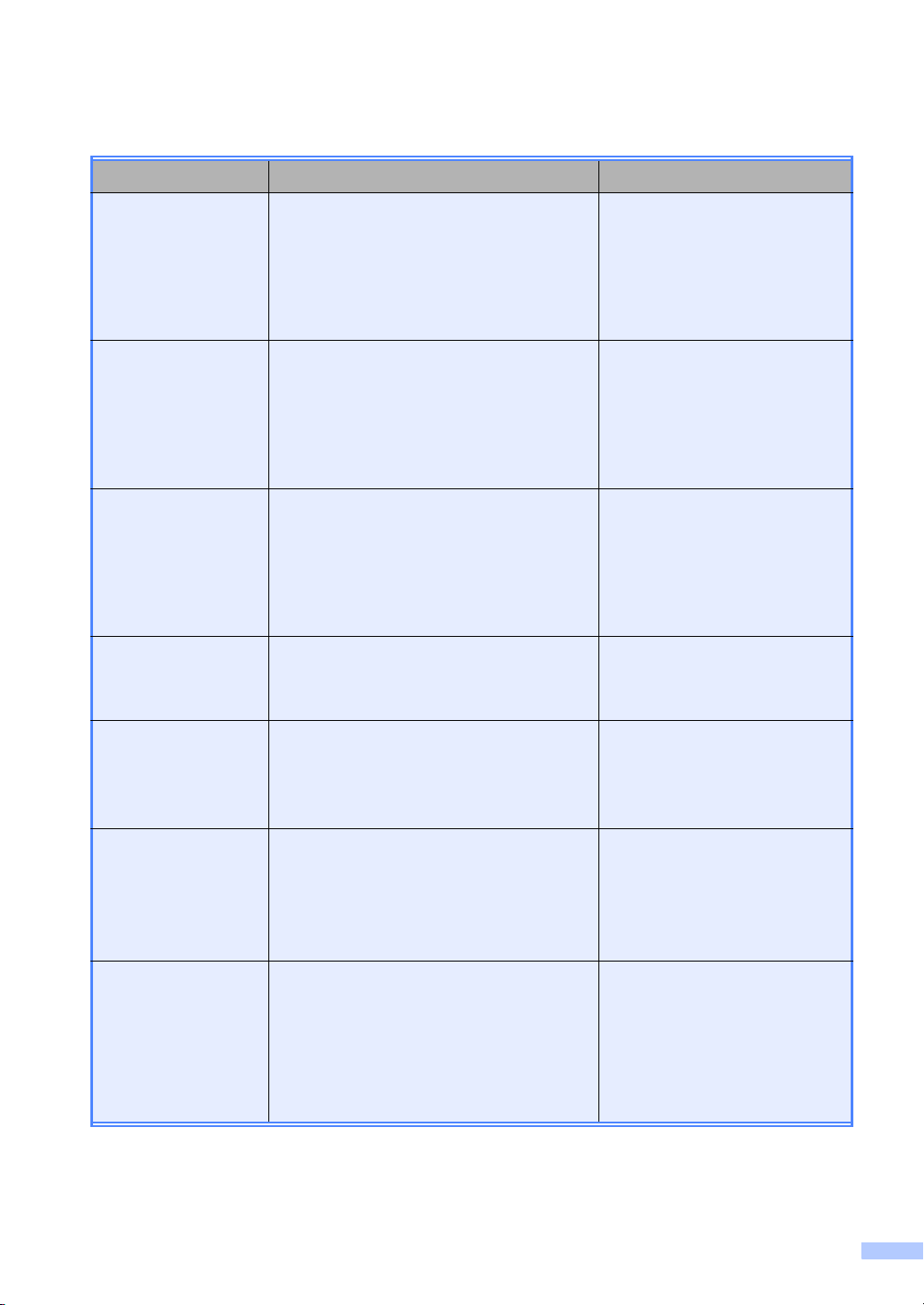
使用说明书及提供方式
说明书名称 说明书描述 提供方式
产品安全手册 请首先阅读此手册。 设置本设备
前,请阅读此安全说明。 另外,如
需了解商标和法规限制,也请参见
此手册。
快速安装指南 遵循其中的说明设置本设备和安装
适用于所用操作系统与连接类型的
驱动程序和软件
使用说明书 ( 基本
功能 )
使用说明书 ( 高级
功能 )
了解传真、复印、扫描和直接打印
的基本操作方法以及耗材的更换方
法, 并获取故障排除提示。
了解更高级的操作方法: 传真、复
印、安全功能、打印报告和执行日
常维护。
中文版:
印刷品 / 包装箱内
英文版:
PDF 文件/随机安装光盘/包
装箱内
中文版:
印刷品 / 包装箱内
英文版:
PDF 文件/随机安装光盘/包
装箱内
中文版:
印刷品 / 包装箱内
英文版:
PDF 文件/随机安装光盘/包
装箱内
PDF 文件/随机安装光盘/包
装箱内
软件使用说明书 遵循这些说明进行打印、扫描、网
络扫描、远程设置、 PC-Fax 和使
用 Brother ControlCenter 实用程
序。
网络使用说明书 此说明书提供使用 Brother 设备时的
有线和无线网络设置和安全设置信
息。 您还可以找到本设备所支持协
议的相关信息和详尽的故障排除提
示。
Google 云打印指南此指南详细说明如何将 Brother 设备
配置到谷歌帐户,以及如何使用
Google 云打印服务从使用移动版
Gmail™、移动版 GOOGLE
DOCS™ 和适用于 Chrome OS 的各
种应用程序的设备进行网络打印。
PDF 文件/随机安装光盘/包
装箱内
PDF 文件/随机安装光盘/包
装箱内
PDF 文件 /Brother
Solutions Center (Brother
解决方案中心 )
2
i
Page 4
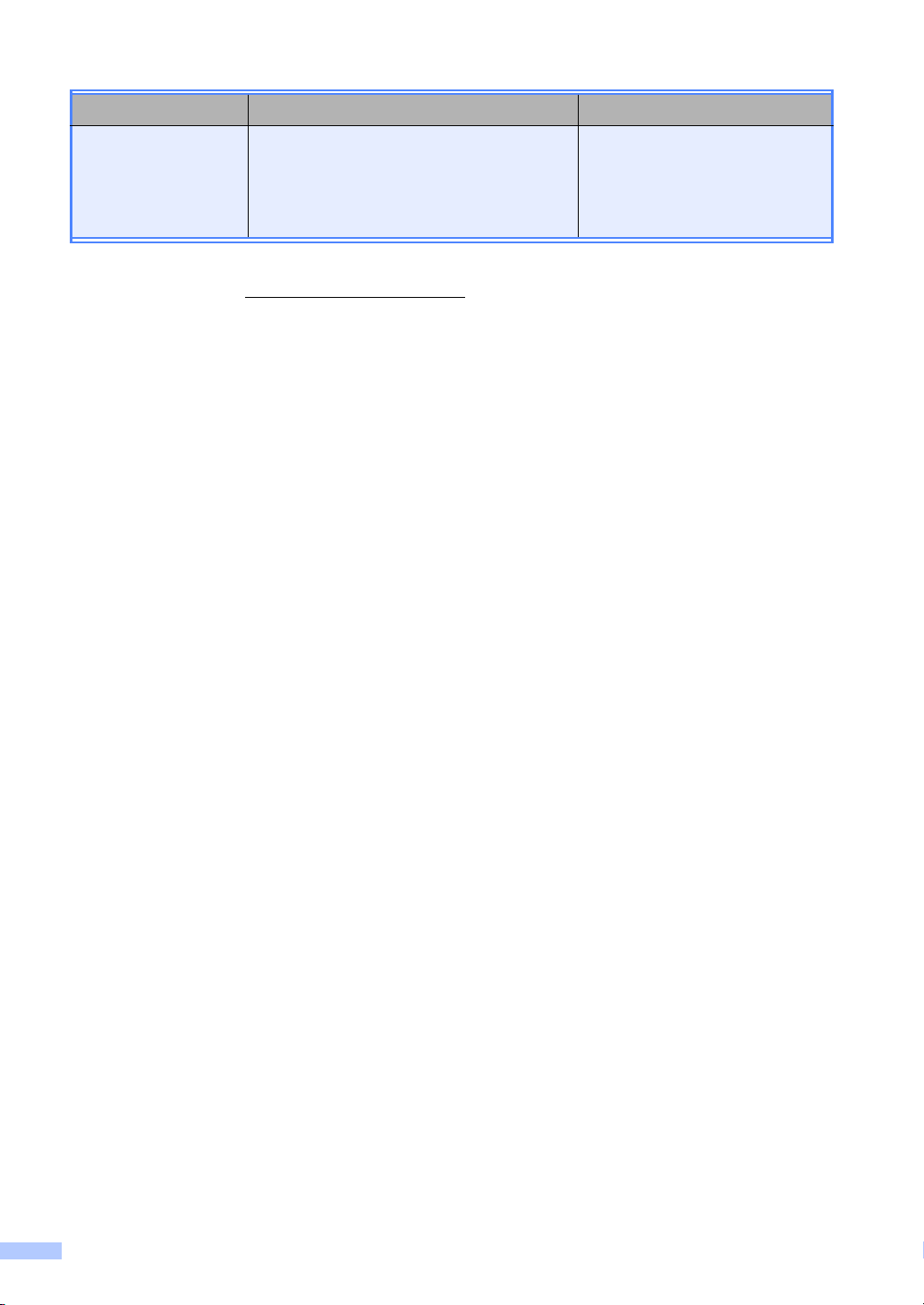
说明书名称 说明书描述 提供方式
基于手机的打印及
扫描说明书 ( 适用
于 Brother
iPrint&Scan)
1
Windows® Phone 不支持 PDF 打印。
2
请访问我们的网站 http://solutions.brother.com/。
此说明书描述连接到 Wi-Fi 网络时如
何从移动设备打印 JPEG 和 PDF
文件以及如何从本 Brother 设备将数
据扫描到移动设备中。
PDF 文件 /Brother
1
Solutions Center (Brother
解决方案中心 )
2
ii
Page 5

目录
目录
( 使用说明书 ( 基本功能 ))
1 常规信息 1
使用本说明书............................................................................................. 1
本说明书中使用的符号和惯例.............................................................. 1
使用使用说明书 ( 高级功能 )、软件使用说明书和网络使用说明书............ 2
查看说明书........................................................................................... 2
如何获取使用说明书了解高级功能 ............................................................ 4
获取 Brother 服务支持
(Windows
获取 Brother 服务支持 (Macintosh) ........................................................... 5
操作面板概述............................................................................................. 6
数据指示灯显示.................................................................................... 9
音量设置.................................................................................................. 10
振铃音量 ............................................................................................ 10
蜂鸣器音量......................................................................................... 10
扬声器音量......................................................................................... 10
®
) ........................................................................................... 4
2 装入纸张 11
装入纸张和打印介质................................................................................ 11
将纸张装入标准纸盒和选配低位纸盒 ................................................. 11
将纸张装入多功能纸盒 (MP 纸盒 )..................................................... 13
非扫描区域和非打印区域 ................................................................... 16
纸张设置.................................................................................................. 17
纸张类型 ............................................................................................ 17
纸张尺寸 ............................................................................................ 17
复印模式下的纸盒使用....................................................................... 18
传真模式下的纸盒使用....................................................................... 19
打印模式下的纸盒使用....................................................................... 20
适用的纸张和其他打印介质 ..................................................................... 21
推荐的纸张和打印介质....................................................................... 21
纸张的类型和尺寸.............................................................................. 21
处理和使用特殊纸张 .......................................................................... 24
iii
Page 6

3 装入原稿 27
如何装入原稿 ...........................................................................................27
使用自动进稿器 (ADF)........................................................................27
使用平板扫描器 ..................................................................................28
4 发送传真 29
如何发送传真 ...........................................................................................29
使用平板扫描器传真 Letter 尺寸的原稿..............................................31
取消发送中的传真...............................................................................31
传输验证报告......................................................................................31
5 接收传真 33
接收模式...................................................................................................33
使用接收模式 ...........................................................................................34
接收模式设置 ...........................................................................................35
振铃次数 .............................................................................................35
F/T 振铃时间 ( 仅传真 / 电话模式 )......................................................35
传真检测 .............................................................................................36
6 使用 PC-FAX 37
如何使用 PC-FAX ....................................................................................37
®
PC-FAX 接收 ( 仅适用于 Windows
PC-FAX 发送 ......................................................................................38
)..................................................37
7 电话和外接设备 39
连接外接应答设备 ...................................................................................39
连接 ....................................................................................................39
录制外出留言信息 (OGM)...................................................................40
多线连接 (PABX)................................................................................40
外接电话和分机........................................................................................41
连接外接电话或分机 ...........................................................................41
通过外接电话或分机操作....................................................................41
仅适用于传真 / 电话模式.....................................................................41
使用无绳听筒 ( 非 Brother 生产 ) ........................................................42
使用远程代码......................................................................................42
iv
Page 7

8 拨号和存储号码 44
如何拨号.................................................................................................. 44
手动拨号 ............................................................................................ 44
单键拨号 ............................................................................................ 44
速拨.................................................................................................... 44
检索.................................................................................................... 45
LDAP 检索 ......................................................................................... 45
传真重拨 ............................................................................................ 45
存储号码.................................................................................................. 46
单键拨号或速拨号存储选项................................................................ 47
存储暂停 ............................................................................................ 49
存储单键拨号号码.............................................................................. 49
存储速拨号码 ..................................................................................... 52
更改或删除单键拨号和速拨号码 ........................................................ 55
音频或脉冲......................................................................................... 56
9 复印 57
如何复印.................................................................................................. 57
停止复印 ............................................................................................ 57
复印设置 ............................................................................................ 58
10 打印 USB 闪存盘或支持大容量存储的数码相机中的数据 59
创建直接打印的 PRN 文件 ...................................................................... 59
直接打印 USB 闪存盘或支持大容量存储的数码相机中的数据................. 60
11 如何打印计算机中的数据 63
打印文档.................................................................................................. 63
12 如何扫描到计算机 64
使用 ControlCenter4 将文档扫描成 PDF 文件 (Windows®)..................... 64
更改扫描键设置 ....................................................................................... 67
扫描前 ................................................................................................ 67
扫描键设置......................................................................................... 67
使用扫描键进行扫描 .......................................................................... 69
v
Page 8
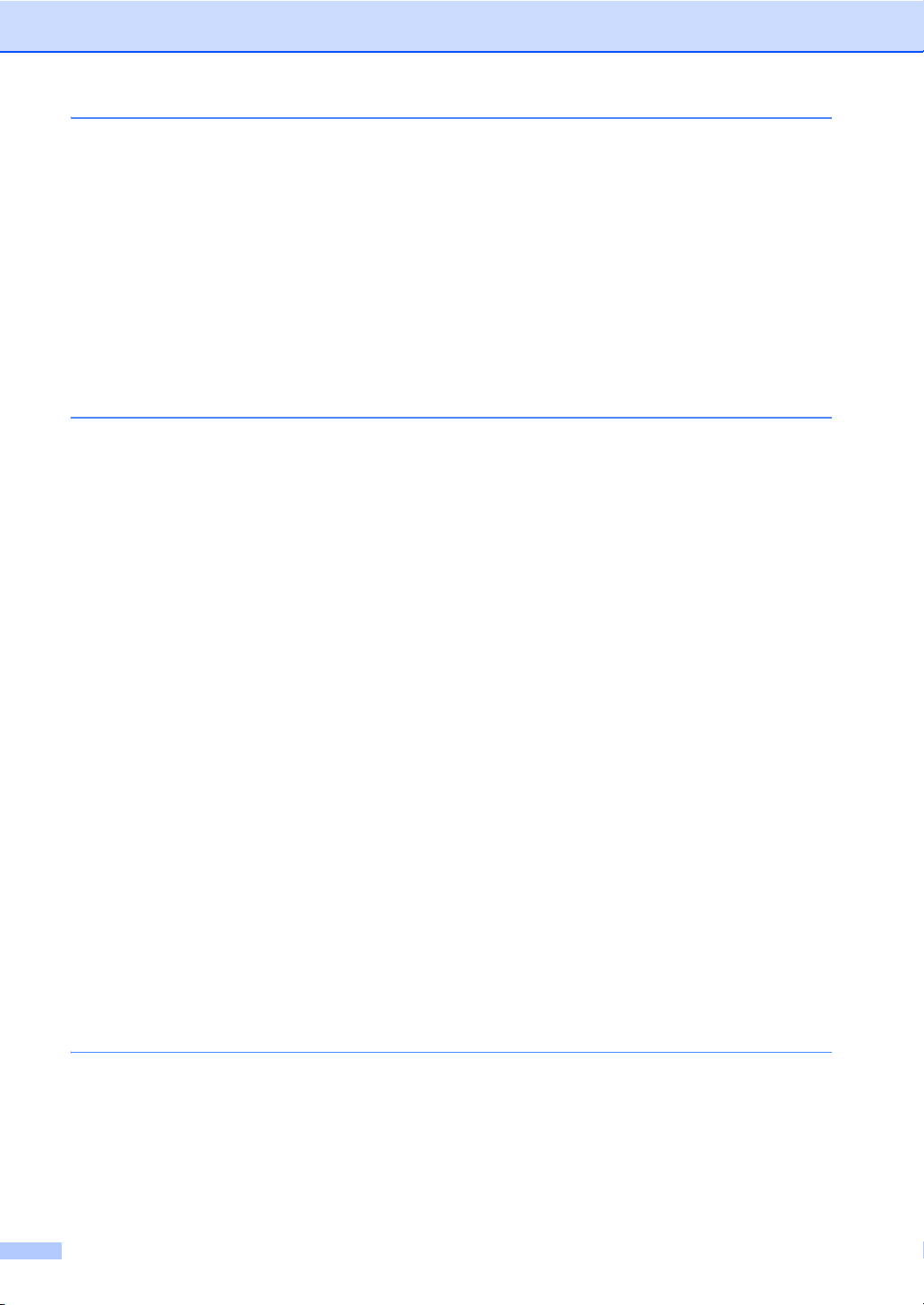
A 日常维护 71
更换耗材 ( 消耗品 )...................................................................................71
更换墨粉盒..........................................................................................73
更换硒鼓单元......................................................................................79
清洁和检查设备........................................................................................84
清洁设备的外部 ..................................................................................85
清洁平板扫描器玻璃 ...........................................................................86
清洁电晕丝..........................................................................................87
清洁硒鼓单元......................................................................................89
清洁撮纸辊..........................................................................................93
B 故障排除 95
识别问题...................................................................................................95
错误和维护信息........................................................................................97
传送传真或传真日志报告..................................................................104
原稿卡纸.................................................................................................106
原稿卡在自动进稿器单元顶部...........................................................106
原稿卡在原稿盖板下方......................................................................106
取出卡在自动进稿器中的小尺寸原稿................................................107
原稿卡在出纸托板处 .........................................................................107
卡纸........................................................................................................108
多功能纸盒内卡纸.............................................................................108
纸盒 1 或纸盒 2 内卡纸.....................................................................109
设备后部卡纸....................................................................................110
设备内部卡纸....................................................................................113
双面单元内卡纸 ................................................................................117
如果使用设备时出现问题 .......................................................................119
设置拨号音检测 ................................................................................132
电话线路干扰 /VoIP ..........................................................................132
提高打印质量 .........................................................................................133
设备信息.................................................................................................141
检查序列号........................................................................................141
重置功能 ...........................................................................................141
如何重置设备....................................................................................142
C 菜单和功能 143
屏幕编程.................................................................................................143
如何进入菜单模式.............................................................................143
菜单表 ....................................................................................................144
输入文本.................................................................................................176
vi
Page 9

D 规格 179
常规 ....................................................................................................... 179
文档尺寸................................................................................................ 181
打印介质................................................................................................ 182
传真 ....................................................................................................... 183
复印 ....................................................................................................... 184
扫描 ....................................................................................................... 185
打印 ....................................................................................................... 186
接口 ....................................................................................................... 187
直接打印功能......................................................................................... 188
计算机要求 ........................................................................................... 189
耗材 ....................................................................................................... 192
网络 (LAN)............................................................................................. 193
E 索引 194
vii
Page 10

目录
( 使用说明书 ( 高级功能 ))
您可以参阅随机安装光盘上的使用说明书 ( 高级功能 )。
使用说明书 ( 高级功能 ) 阐述以下功能与操作。
1
常规设置
6
打印报告
内存存储
环保性能
静音模式功能
液晶显示屏对比度
Dial Prefix
模式定时器
设置传真逻辑
(
发送和接收顺序
2
安全功能
安全功能锁
设置锁定
限制拨号
3
发送传真
其他发送选项
其他发送操作
轮询概述
2.0
传真报告
报告
7
复印
复印设置
双面
(
两面) 复印
A
)
日常维护
清洁和检查设备
更换需定期维护的零件
包装和运输设备
B
选配件
C
D
选配纸盒
内存条
术语表
索引
(LT-5400)
viii
4
接收传真
远程传真选项
其他接收操作
轮询概述
5
拨号和存储号码
其他拨号操作
存储号码的其他方式
Page 11

1
1
䄺
䞡㽕џ乍
常规信息 1
使用本说明书 1
感谢您购买 Brother 设备! 阅读此说
明书将有助于您充分使用本设备。
本说明书中使用的符号和惯例 1
本说明书中使用的符号和惯例如下。
警告图标表示可能导致死亡或重伤
的潜在危险情况。
重要事项图标表示可能导致财产损
失或损坏设备的潜在危险。
禁止图标:表示禁止执行的操
作。
触电危险图标:警告您避免可
能发生的触电伤害。
粗体 粗体字表示设备的操作面
板或计算机屏幕上的按
键。
斜体
斜体字强调应当注意的要
点或提示您参考相关主
题。
[
Courier New]Courier New 字体表示设
备液晶显示屏上显示的信
息。
请遵循本设备上标注的所有警告事项
和说明进行操作。
高温图标:警告您切勿触摸烫
热的设备部件。
火灾隐患图标:提醒您可能会
引发火灾。
提示图标:提醒您如何应对可
能出现的情况或提供有关当前
操作如何与其他功能工作的提
示。
1
Page 12
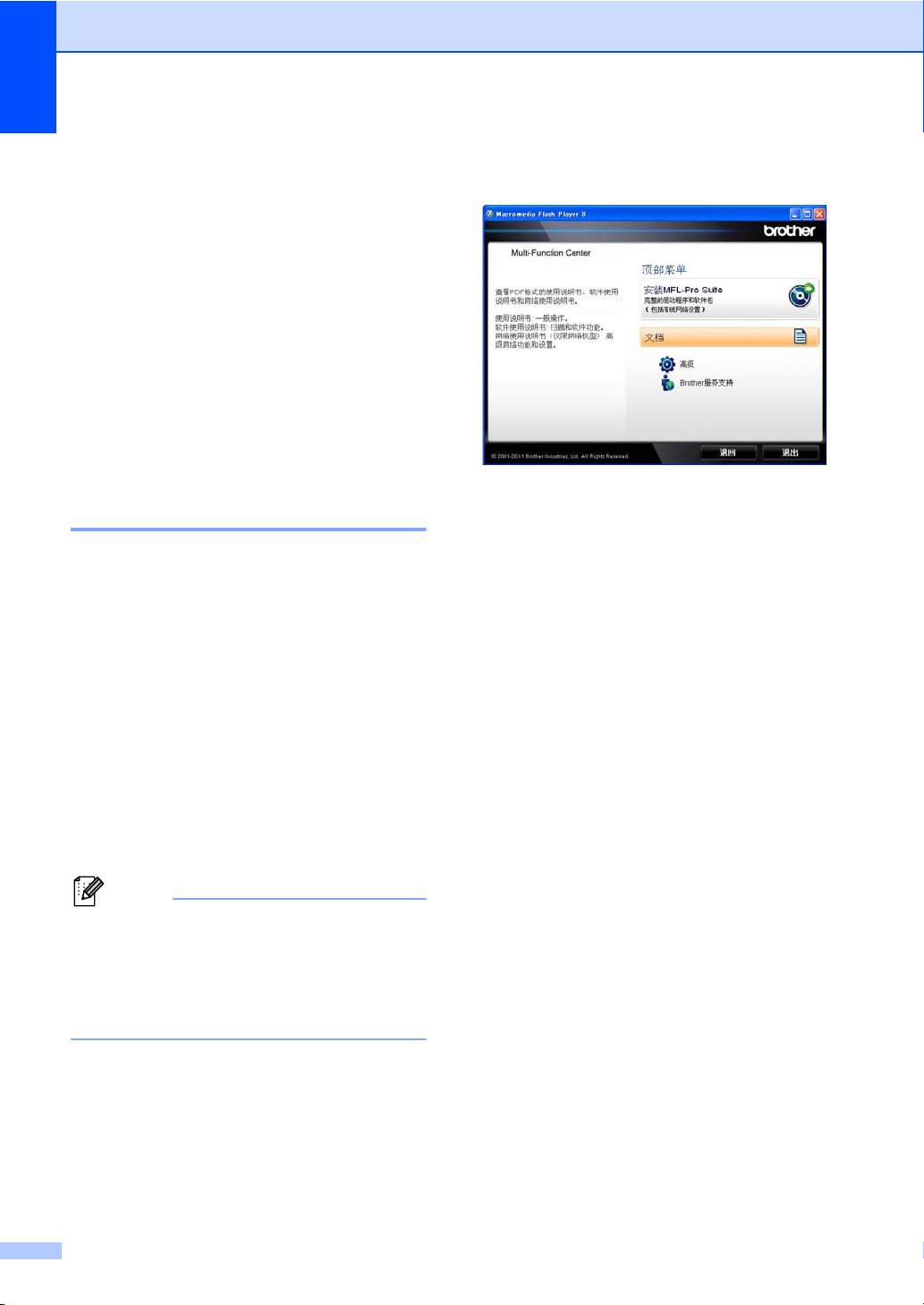
第 1 章
提示
使用使用说明书 ( 高级功 能 )、软件使用说明书和网 络使用说明书
本使用说明书 ( 基本功能 ) 中并未包含
此设备的全部信息,例如传真、复
印、打印、扫描、 PC-Fax 和网络等
高级功能的使用方法。 如需了解关于
这些操作的详细信息,请参见随机安
装光盘上的使用说明书 ( 高级功能 )、
软件使用说明书和网络使用说明书。
查看说明书 1
查看说明书 (Windows®) 1
若要查看说明书,请打开开始菜单,
从程序列表中依次选择 Brother、
MFC-XXXX (XXXX 为您的型号名
称 ),然后选择使用说明书。
c 如果出现语言屏幕,点击您的语
言。 将出现光盘主菜单。
1
d 点击文档。
e 点击 PDF 文档。 出现国家选择屏
幕时,选择您所在的国家。 显示
使用说明书列表时,选择您想查
阅的说明书。
如果您尚未安装此软件,请遵循以下
说明查看随机安装光盘上的说明书。
a 打开计算机。 将随机安装光盘插
入 CD-ROM 光驱中。
如果 Brother 安装屏幕未自动出
现,请转到我的电脑 ( 计算机 ),双
击 CD-ROM 图标,然后双击
start.exe。
b 出现型号名称屏幕时,点击您的
设备型号名称。
2
Page 13
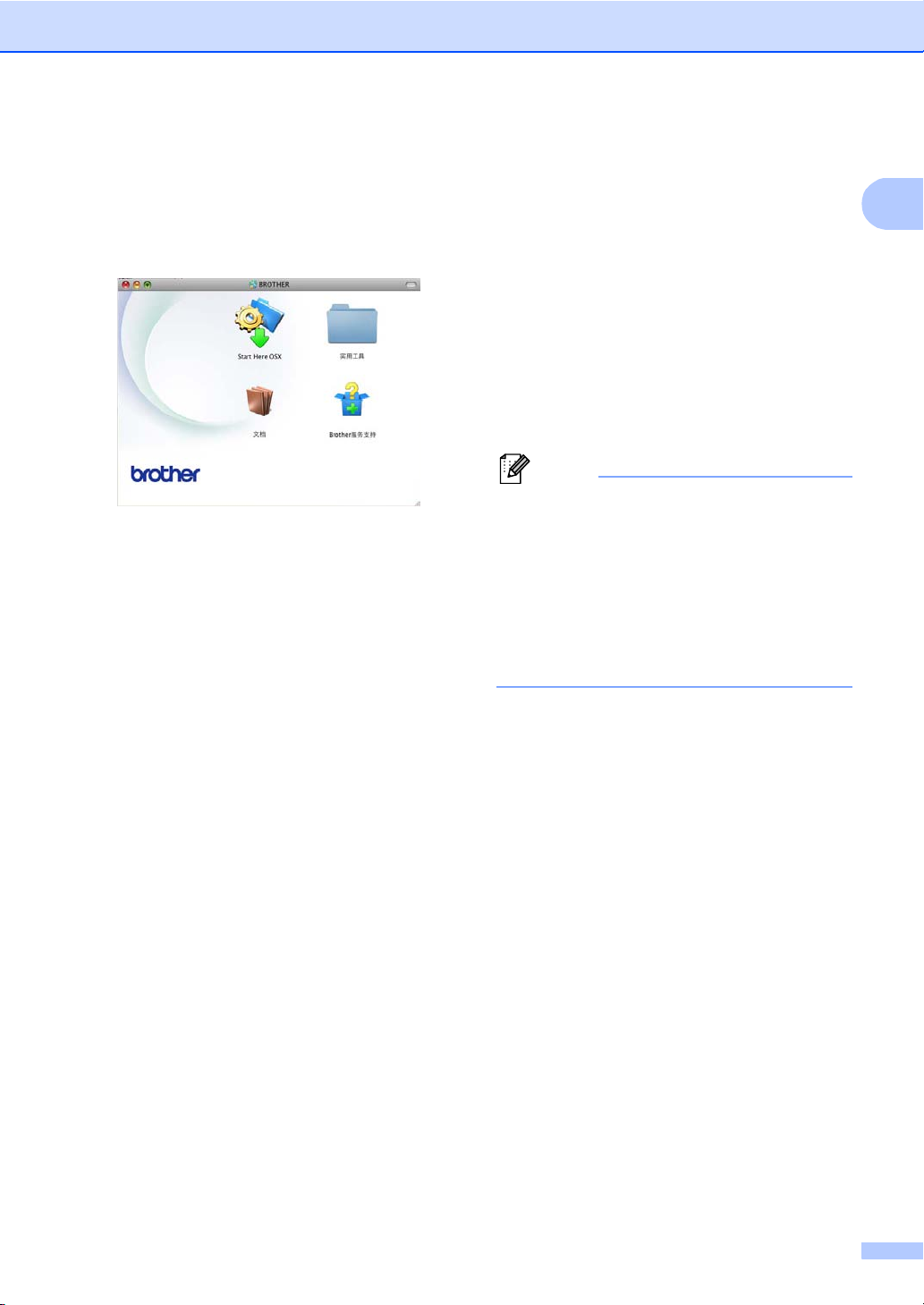
常规信息
1
提示
查看说明书 (Macintosh) 1
a 打开 Macintosh。 将随机安装光
盘插入 CD-ROM 光驱中。 出现
以下窗口。
b 双击文档图标。
c 出现型号名称屏幕时,选择您的
设备型号名称,然后点击下一
步。
d 出现语言屏幕时,双击所需语言
文件夹。
e 双击 top.pdf。 出现国家选择屏
幕时,选择您所在的国家。
f 显示使用说明书列表时,选择您
想查阅的说明书。
如何查找扫描说明 1
本设备有多种文件扫描方式供您选
择, 请遵循以下提示查阅相关说明:
软件使用说明书
扫描
ControlCenter
网络扫描
Presto! PageManager 使用说明书
• 使用前必须先安装 Presto!
PageManager。
• (Macintosh 用户 ) 必须下载 Presto!
PageManager。 详细说明,请参
见 uu 第 5 页
持
(Macintosh)。
可以通过 Presto! PageManager 应
用程序中的帮助部分查看完整的
Presto! PageManager 使用说明
书。
如何查找网络设置说明
本设备可连接至有线网络。
获取
Brother
服务支
基本设置说明 uu 快速安装指南
网络设置的更多信息 uu 网络使用说
明书
3
Page 14
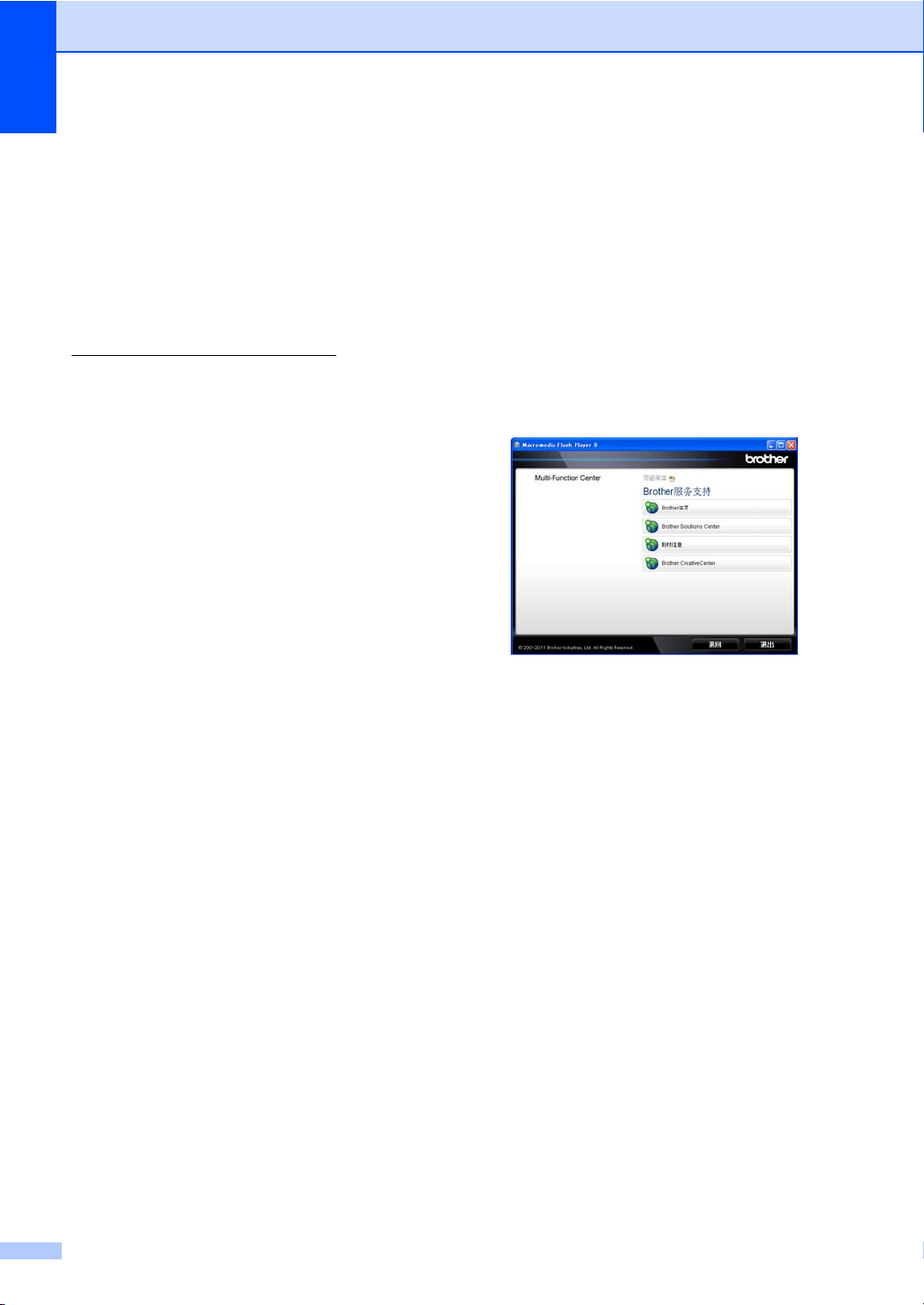
第 1 章
如何获取使用说明书了解 高级功能
可以从 Brother Solutions Center
(Brother 解决方案中心 ) 网站浏览并下
载说明书:
http://solutions.brother.com/
在您的型号对应的页面上,点击说明
书下载说明书。
Google 云打印指南 1
此指南详细说明如何将 Brother 设备
配置到谷歌帐户,以及如何使用
Google 云打印服务从使用移动版
Gmail™、移动版 GOOGLE DOCS™
和适用于 Chrome OS 的各种应用程
序的设备进行网络打印。
基于手机的打印及扫描说明书 ( 适用
于 Brother iPrint&Scan) 1
此说明书描述连接到 Wi-Fi 网络时如
何从移动设备打印 JPEG 和 PDF1 文
件以及如何从本 Brother 设备将数据
扫描到移动设备中。
1
Windows® Phone 不支持 PDF 打印。
获取 Brother 服务支持
(Windows
1
您可以在随机安装光盘上找到所需的
全部相关信息,如网络支持 (Brother
Solutions Center (Brother 解决方案中
心 ))。
在主菜单上点击 Brother 服务支
持。 出现以下屏幕:
若要访问我们的网站,请点击
Brother 主页。
若要获取最新消息和产品支持信
息,请点击
Brother Solutions Center。
若要访问我们的网站以获取关于
Brother 正品耗材的信息,请点击
耗材信息。
®
) 1
若要访问 Brother CreativeCenter
获取免费照片方案和打印下载,请
点击 Brother CreativeCenter。
若要返回主页,请点击退回;若已
完成操作,请点击退出。
4
Page 15

1
获取 Brother 服务支持
常规信息
(Macintosh)
您可以在随机安装光盘上找到所需的
全部相关信息,如网络支持 (Brother
Solutions Center (Brother 解决方案中
心 ))。
双击 Brother 服务支持图标。 出现
以下屏幕:
若要下载和安装 Presto!
PageManager,请点击
Presto! PageManager。
1
若要获取最新消息和产品支持信
息,请点击
Brother Solutions Center。
若要访问我们的网站以获取关于
Brother 正品耗材的信息,请点击
耗材信息。
5
Page 16

第 1 章
b
15
10
234
13 1112
2012/01/01 15:00
Ӵⳳ
ߚ䕼⥛ ޚ
b
ᣝǂ䬂ᢼো
操作面板概述 1
MFC-8510DN、 MFC-8515DN 和 MFC-8520DN 的操作面板按键相同。 此插图
基于 MFC-8520DN 机型。
1 单拨号键
共 8 个按键,用于快速拨打 16 个预先
存储的号码。
转換
按住此键可访问单键拨号号码 9 至
16。
2 传真键:
免提拨号
若要确认传真设备能作出应答,请先
按下此键 , 再拨号,然后按启动键。
此外,在 F/T 振铃 ( 快速双振铃 ) 过程
中拿起外接电话的听筒后需按下此
键。
重拨 / 暂停
用于重拨最新一个拨叫的号码。 还可
在设定速拨号码或手动拨号时插入暂
停。
3 错误指示灯
当液晶显示屏显示错误或重要状态信
息时橙色灯闪烁。
4 双面
用于双面复印或双面打印。
对于 MFC-8520DN,当设备处于传真
模式时,此键可用于启用自动两面 ( 双
面 ) 传真发送。
5 液晶显示屏
显示相关信息,帮助您设置并使用本
设备。
6
Page 17

1
b
56 78
9
10
2012/01/01 15:00
Ӵⳳ
ߚ䕼⥛ ޚ
b
ᣝǂ䬂ᢼো
常规信息
6 功能键:
清除
用于删除已输入的数据或取消当前设
置。
功能
用于访问菜单以对设备进行设置或从
设备检索信息。
OK
用于保存设置和确认液晶显示屏上的
信息。
音量键:
按此键即可前后滚动浏览各菜单选
项。 在传真或待机模式下,按此键即
可更改音量。
a 或 b
按此键即可滚动浏览各菜单及其选
项。
地址簿
d 或 c
用于查找和拨打存储的号码。
7 拨号盘
此处按键可用于拨打电话和传真号
码,也可以用作键盘向设备输入信
息。
8 停止 / 退出
用于停止操作或退出菜单。
9 启动
用于发送传真或进行复印。
10 模式键:
传真
用于将设备设置为传真模式。
扫描
用于将设备设置为扫描模式。
复印
用于将设备设置为复印模式。
11 数据指示灯
该指示灯会根据设备状态闪烁。
7
Page 18
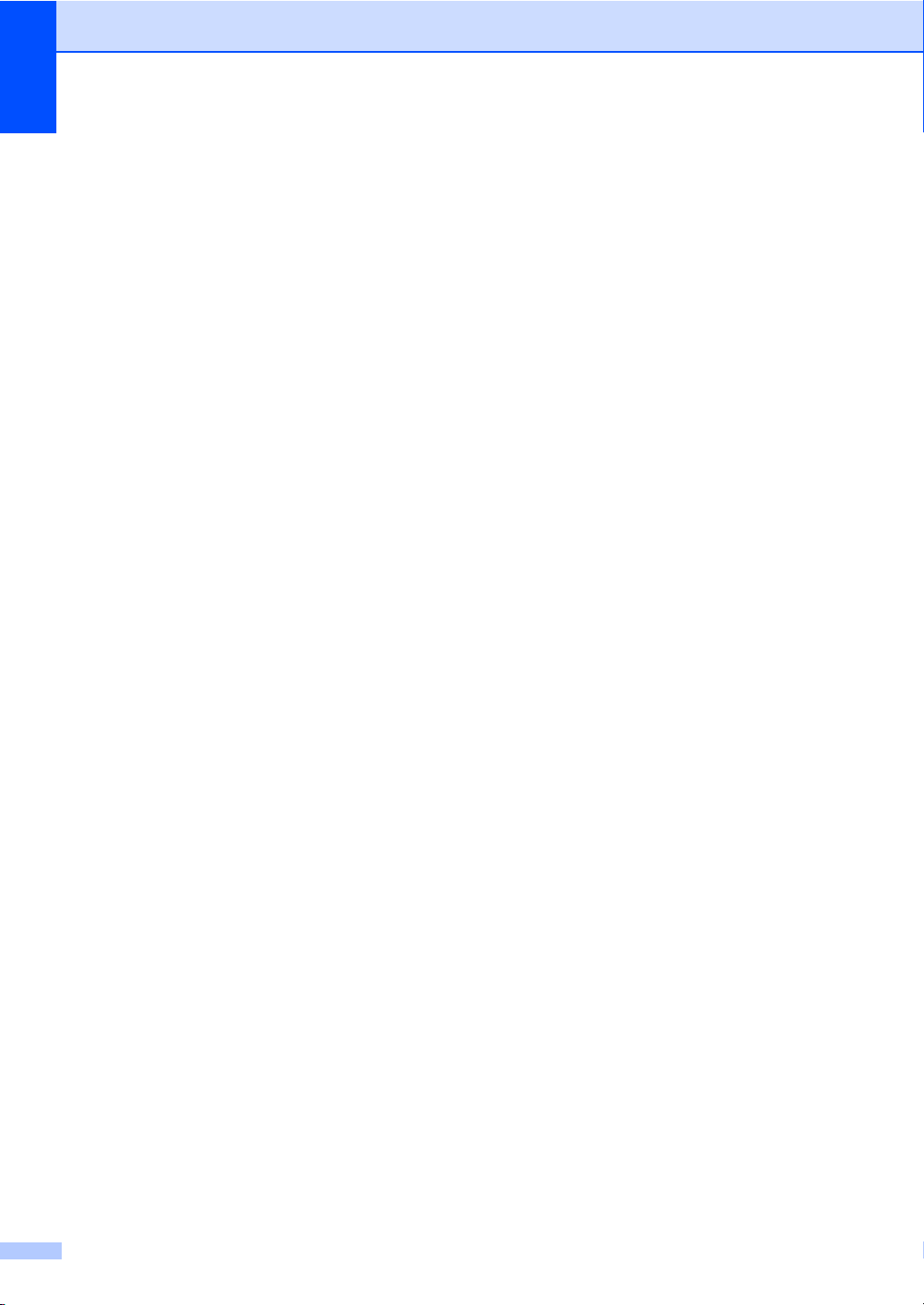
第 1 章
12 安全模式
用于在输入四位数密码后打印内存中
存储的数据。 (uu
软件使用说明书
使用安全功能锁时,按住转換键,同
时按安全模式键即可切换受限制的用
户。 (uu 使用说明书 ( 高级功能 ):
全功能锁
2.0)
13 复印键:
选项
用于方便快捷地选择复印临时设置。
身份证双面复印
可以将身份证的两面按照原始尺寸复
印到同一页面上。
)
安
8
Page 19

常规信息
1
数据指示灯显示 1
数据指示灯 ( 发光二极管 ) 会根据设备的状态闪烁。
指示灯 设备状态 说明
绿色
准备就绪模式 设备打印准备就绪,或设备处于休眠模式,或设备
中没有打印数据,或电源开关关闭。
正在接收数据 设备正在接收来自计算机的数据,或正在处理内存
中的数据,或者正在打印数据。
( 闪烁 )
绿色
内存中有剩余数据设备内存中有剩余数据。
9
Page 20

第 1 章
音量设置 1
振铃音量 1
可在 [高]到 [关]的范围内选择振
铃音量级别。
在传真模式下,按 或 键可调节
音量级别。 液晶显示屏上将显示当前
设置,每按一次键,音量将加大或减
小。 新设置将一直保留,直到再次进
行更改。
此外,还可通过菜单更改振铃音量:
a 按功能键,然后按数字键 1、 3、
1。
b 按 a 或 b 键选择 [低]、
[中]、 [高]或 [关]。
按 OK 键。
扬声器音量 1
可在 [高]到 [关]的范围内选择扬
声器音量级别。
a 按功能键,然后按数字键 1、 3、
3。
b 按 a 或 b 键选择 [低]、
[中]、 [高]或 [关]。
按 OK 键。
c 按停止 / 退出键。
c 按停止 / 退出键。
蜂鸣器音量 1
蜂鸣器开启时,设备会在您按键、出
错时或者发送或接收传真时发出提示
音。 可在 [高]到 [关]的范围内
选择音量级别。
a 按功能键,然后按数字键 1、 3、
2。
b 按 a 或 b 键选择 [低]、
[中]、 [高]或 [关]。
按 OK 键。
c 按停止 / 退出键。
10
Page 21

2
2
1
1
装入纸张 2
装入纸张和打印介质 2
本设备可以从标准纸盒、选配低位纸
盒或多功能纸盒进纸。
将纸张放入纸盒时,请注意以下事
项:
如果应用软件支持打印菜单中的纸
张尺寸选项,则您可以通过该软件
选择尺寸。 如果应用软件不支持打
印菜单中的纸张尺寸选项,则您可
以在打印机驱动程序中设定或使用
操作面板按键选择所需纸张尺寸。
将纸张装入标准纸盒和选配低位 纸盒 2
标准纸盒 ( 纸盒 1) 中最多可以装入
250 张纸,选配低位纸盒 ( 纸盒 2) 中
最多可以装入 500 张纸。 装入的纸张
不可超过纸盒右侧的最大纸张容量标
记 ()。 ( 关于推荐使用的纸张,
请参见 uu 第 21 页
他打印介质
。 )
适用的纸张和其
从纸盒 1 和纸盒 2 进纸,在普通 纸、薄纸或再生纸上打印
a 将纸盒从设备中完全拉出。
b 按住绿色纸张导块释放杆 (1),同
时滑动纸张导块,调整至纸盒中
的纸张尺寸。 确保导块紧紧地嵌
入插槽。
2
11
Page 22

第 2 章
1
c 充分展开堆叠的纸张,以避免卡
纸和进纸错误。
d 将纸张装入纸盒,并确保:
纸张位于最大纸张容量标记
() (1) 以下。
纸盒过满将导致卡纸。
纸张打印面必须
确保纸张导块触碰到纸张的两
侧,以便正常进纸。
朝下
。
f 展开纸张支撑翼板 (1) 以防止纸张
从出纸托板中滑落,或者在打印
后立即取走每张纸。
1
e 将纸盒紧紧地装回设备。 确保其
已完全装入设备中。
12
Page 23

装入纸张
2
1
2
将纸张装入多功能纸盒 (MP 纸
盒 ) 2
可以在多功能纸盒中装入最多 3 个信
封或特殊打印介质,或者装入最多 50
张普通纸。 通过该纸盒,您可以使用
厚纸、铜版纸、标签或信封进行打印
或复印。 ( 关于推荐使用的纸张,请
参见 uu 第 22 页
纸盒容量
。 )
从多功能纸盒进纸,在普通纸、薄 纸、再生纸和铜版纸上打印
a 打开多功能纸盒并轻轻将其放
下。
b 拉出多功能纸盒支撑板 (1) 并展开
支撑翼板 (2)。
2
c 将纸张装入多功能纸盒,并确
保:
纸张位于最大纸张容量标记 (1)
之下。
纸张打印面
端先进入的方式放入纸盒。
朝上
,并以纸张前
13
Page 24

第 2 章
1
纸张导块触碰到纸张的两侧,
以便正常进纸。
从多功能纸盒进纸,在厚纸、标签 和信封上打印
装入信封前,先将其边角尽可能压
平。
a 打开后盖 ( 后出纸托板 )。
2
d 展开支撑翼板以防止纸张从出纸
托板中滑落,或者在打印后立即
取走每张纸。
14
Page 25

装入纸张
2
提示
1
2
b 打开多功能纸盒并轻轻将其放
下。
d 将纸张、标签或信封装入多功能
纸盒,并确保:
多功能纸盒中的信封数量不超
过 3 个。
纸张、标签或信封位于最大纸
张容量标记 (1) 之下。
纸张打印面朝上。
1
c 拉出多功能纸盒支撑板 (1) 并展开
支撑翼板 (2)。
e 将打印数据发送到设备。
• 打印后请立即取走每个信封,以免
发生卡纸。
• 如果在打印过程中厚纸卷曲,请每
次仅在多功能纸盒中装入一张纸,
并打开后盖 ( 后出纸托板 ),以便打
印出的纸张输出到后出纸托板上。
f 合上后盖 ( 后出纸托板 )。
15
Page 26
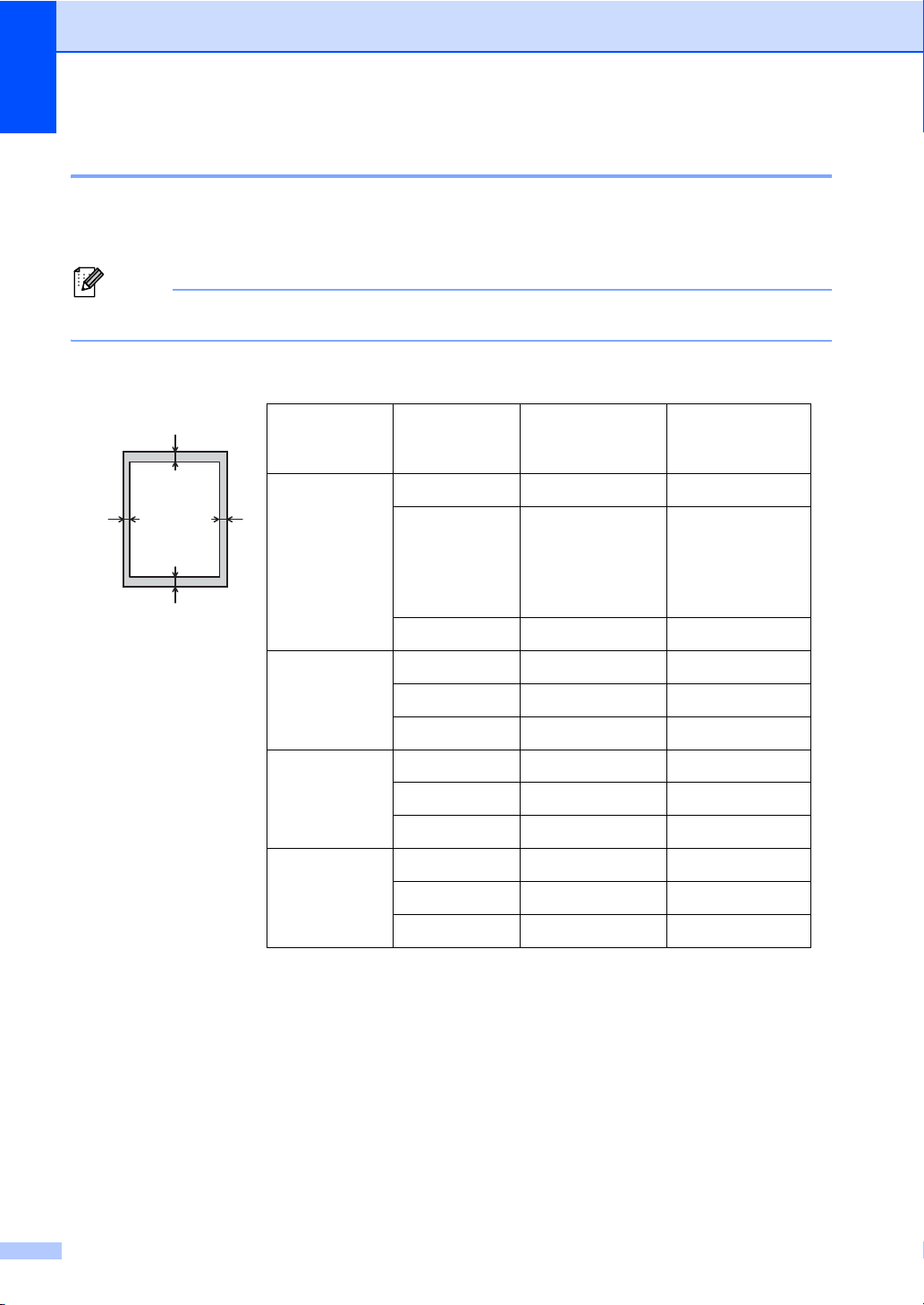
第 2 章
提示
非扫描区域和非打印区域 2
以下数字表示非扫描区域和非打印区域。 根据您所使用的纸张尺寸或应用程序中
的设置,这些区域可能会有所不同。
使用 BR-Script3 仿真时,可打印区域距纸张边缘 4.2 毫米。
1
用途 文档尺寸 上边距 (1)
传真 ( 发送 )
24
3
*
复印
*
单页复印或
1 合 1 复印
扫描
打印
Letter
A4
Legal
Letter
A4
Legal
Letter
A4
Legal
Letter
A4
Legal
左边距 (2)
下边距 (3)
右边距 (4)
3 毫米 4 毫米
3 毫米 ( 自动进稿器 )
1 毫米
( 平板扫描器 )
3 毫米
3 毫米 4 毫米
4 毫米 4 毫米
4 毫米 3 毫米
4 毫米 4 毫米
3 毫米 3 毫米
3 毫米 3 毫米
3 毫米 3 毫米
4.2 毫米 6.35 毫米
4.2 毫米 6.01 毫米
4.2 毫米 6.35 毫米
16
Page 27
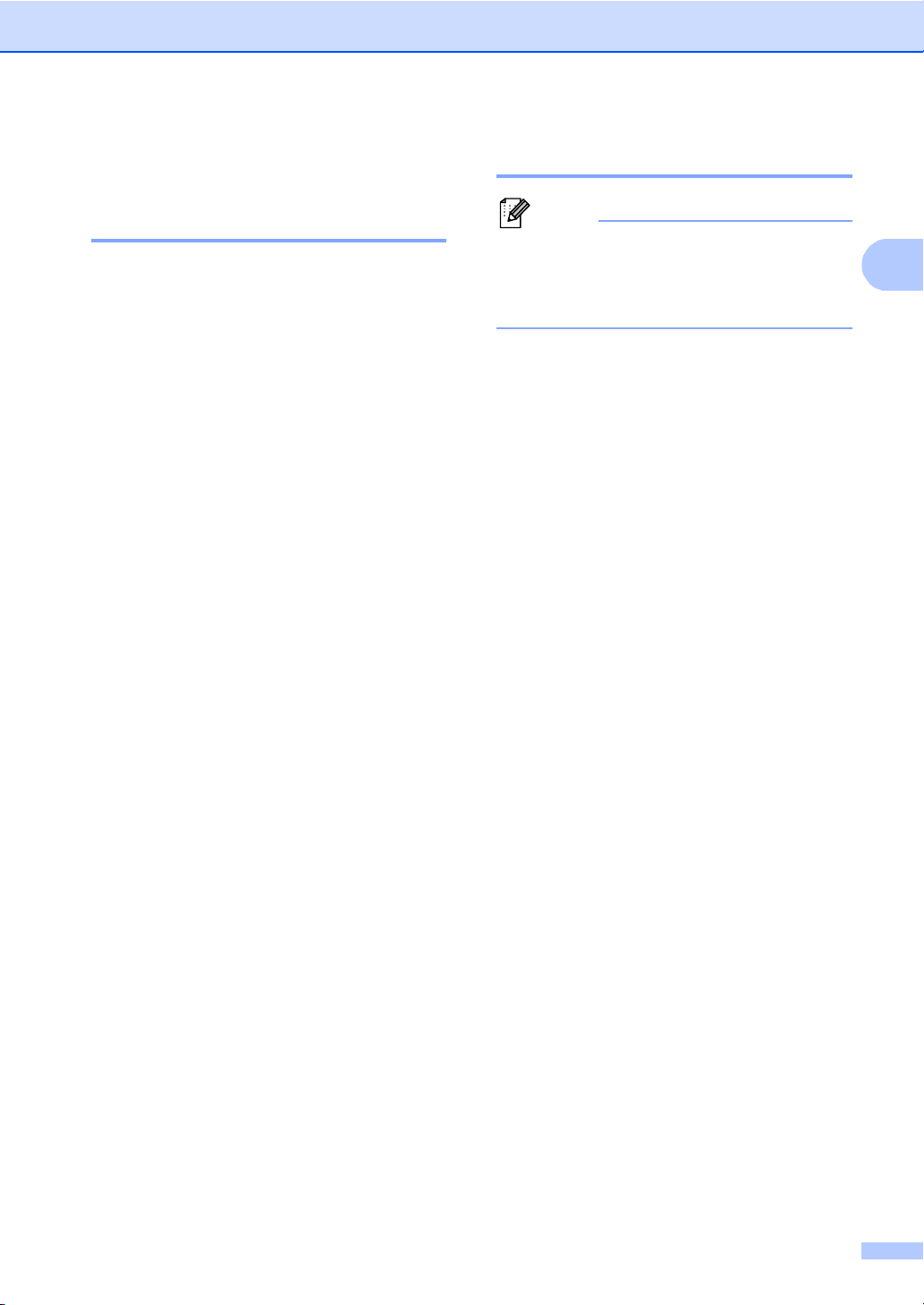
装入纸张
2
提示
纸张设置 2
纸张类型 2
根据所用纸张类型设置设备,以实现
最佳打印质量。
a 执行以下操作中的一项:
若要设置 [多功能纸盒]的纸
张类型,请按功能键,然后按
数字键 1、 2、 1、 1。
若要设置[纸盒 #1]的纸张类
型,请按功能键,然后按数字
键 1、 2、 1、 2。
若要设置 [纸盒 #2]1 ( 如果
已安装选配低位纸盒 ) 的纸张
类型,请按功能键,然后按数
字键 1、 2、 1、 3。
纸张尺寸 2
打印传真时可以使用以下四种尺寸
的纸张: A4、 Letter、 Legal 和
Folio。
打印复印件时可以使用以下十种尺寸
的纸张: A4、 Letter、 Legal、
Executive、 A5、 A5 L、 A6、 B5、
B6 和 Folio ;打印传真时可以使用以
下四种尺寸的纸张: A4、 Letter、
Legal 和 Folio
(215.9 mm × 330.2 mm)。
在纸盒中装入其他尺寸的纸张时,必
须同时更改纸张尺寸的相关设置,以
使设备匹配原稿或接收的传真页面尺
寸。
b 按 a 或 b 键选择 [薄纸]、 [普
通纸]、 [厚纸]、 [较厚
纸]、 [再生纸]或 [标
签]2。
按 OK 键。
c 按停止 / 退出键。
1
仅在已安装选配低位纸盒时,才会显示
[纸盒 #2]。
2
仅当您在步骤 a 中选择了多功能纸盒时,
才会显示 [标签]选项。
b 按 a 或 b 键选择 [A4]、
[Letter]、 [Legal]、
[Executive]、 [A5]、
[A5 L]、 [A6]、 [B5]、
[B6]、 [Folio]、
[16K(195x270mm)]、
a 执行以下操作中的一项:
若要设置 [多功能纸盒]的纸
张尺寸,请按功能键,然后按
数字键 1、 2、 2、 1。
若要设置[纸盒 #1]的纸张尺
寸,请按功能键,然后按数字
键 1、 2、 2、 2。
若要设置 [纸盒 #2]1 ( 如果
已安装选配低位纸盒 ) 的纸张
尺寸,请按功能键,然后按数
字键 1、 2、 2、 3。
[16K(184x260mm)]、
[16K(197x273mm)]或
[Any]2。
按 OK 键。
17
Page 28
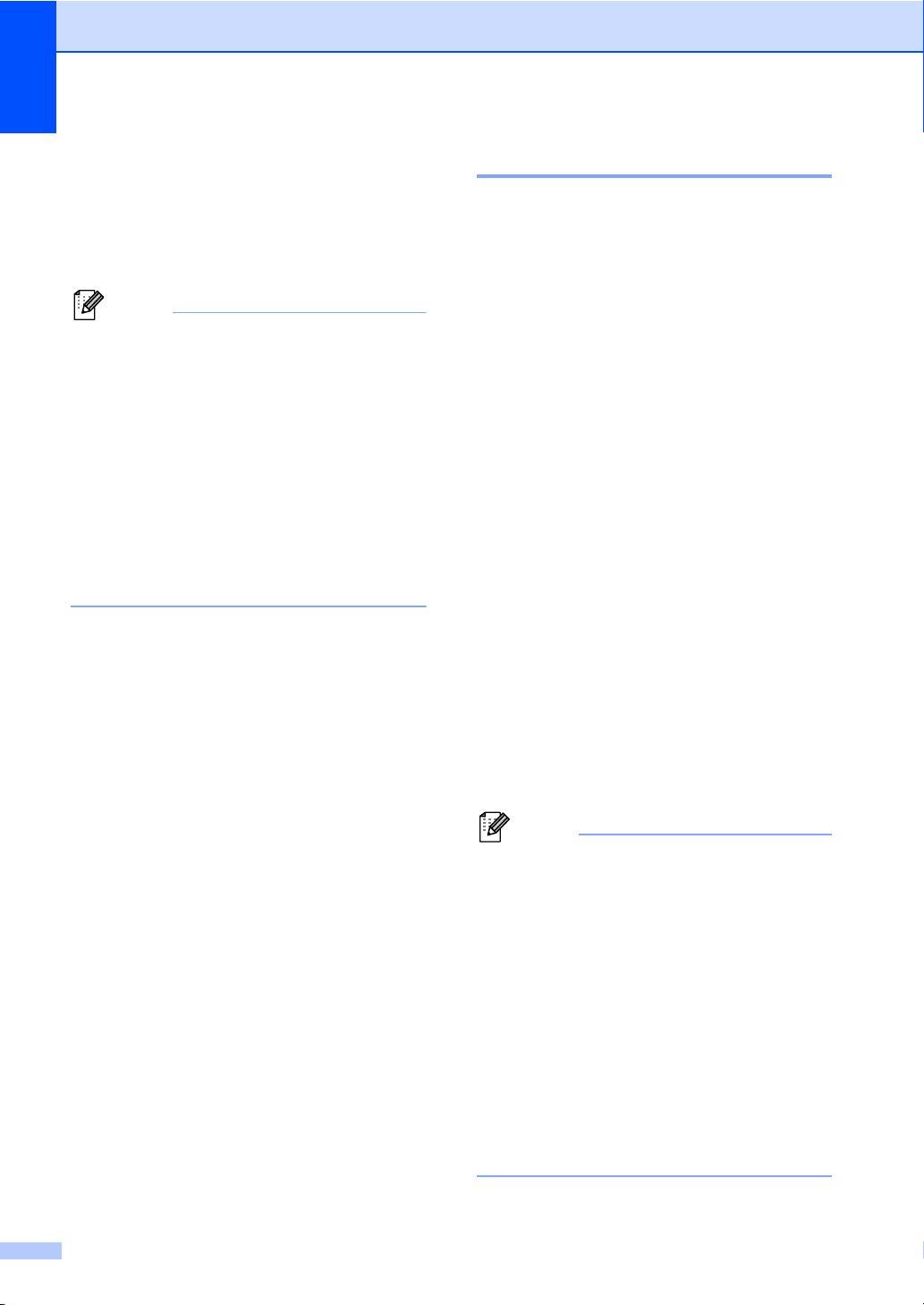
第 2 章
提示
提示
c 按停止 / 退出键。
1
仅在已安装选配低位纸盒时,才会显示
[纸盒 #2]。
2
仅当选择多功能纸盒时,才会显示
[Any]选项。
• 如果多功能纸盒的纸张尺寸选择为
[Any],则纸盒使用设置必须选
择为 [仅多功能纸盒]。 当进行
N 合 1 复印时,多功能纸盒不能使
用[Any]纸张尺寸选项。 您只能
从其他可用选项中选择多功能纸盒
的纸张尺寸。
• [A5 L]和 [A6]不适用于 [纸
盒 #2]。
复印模式下的纸盒使用 2
打印复印件时,可以更改设备使用纸
盒的优先顺序。
当选择 [仅纸盒 #1]、 [仅多功能
纸盒]或 [仅纸盒 #2]1 时,设备
仅从所选纸盒进纸。 所选纸盒中的纸
张用完时,液晶显示屏上将显示 [无
纸]。 请在空纸盒中装入纸张。
请遵循以下步骤更改纸盒设置:
a 按功能键,然后按数字键 1、 6、
1。
b 按 a 或 b 键选择[仅纸盒 #1]、
[仅纸盒 #2]1、[仅多功能纸
盒]、 [MP 纸盒 > 纸盒 1> 纸盒
2]1或[纸盒 1> 纸盒 21>MP
纸盒]。
按 OK 键。
18
c 按停止 / 退出键。
1
仅在已安装选配低位纸盒时,才会显示
[仅纸盒 #2]和 [纸盒 2]。
• 将原稿装入自动进稿器且已选择
[MP 纸盒 > 纸盒 1> 纸盒 2]或
[纸盒 1> 纸盒 2>MP 纸盒]时,设
备将搜索装有最合适纸张的纸盒,
然后从该纸盒进纸。 如果所有纸盒
中都没有合适的纸张,本设备将从
具有最高优先权的纸盒进纸。
• 使用平板扫描器复印原稿时,即使
其他纸盒中有更合适的纸张,设备
仍将从具有最高优先权的纸盒进
纸。
Page 29

装入纸张
2
提示
传真模式下的纸盒使用 2
打印接收的传真时,可以更改设备的
默认纸盒。
当选择 [仅纸盒 #1]、 [仅多功能
纸盒]或 [仅纸盒 #2]1 时,设备
仅从所选纸盒进纸。 所选纸盒中的纸
张用完时,液晶显示屏上将显示 [无
纸]。 请在空纸盒中装入纸张。
当选择 [纸盒 1> 纸盒 21>MP 纸盒]
时,设备将先从纸盒 #1 进纸直到纸盒
#1 中的纸张用完,然后从纸盒 #2 进
纸,最后从多功能纸盒进纸。 当选择
[MP 纸盒 > 纸盒 1> 纸盒 2]1时,
设备将从多功能纸盒进纸直到多功能
纸盒中的纸张用完,然后从纸盒 #1 进
纸,最后从纸盒 #2 进纸。
b 按 a 或 b 键选择[仅纸盒 #1]、
[仅纸盒 #2]1、[仅多功能纸
盒]、 [MP 纸盒 > 纸盒 1> 纸盒
2]1或[纸盒 1> 纸盒 2>1>MP
纸盒]。
按 OK 键。
c 按停止 / 退出键。
1
仅在已安装选配低位纸盒时,才会显示
[仅纸盒 #2]和 [纸盒 2]。
• 打印传真时可以使用以下四种尺寸
的纸张: A4、 Letter、 Legal 和
Folio。 如果任何纸盒中都没有合
适尺寸的纸张,接收的传真将存储
在设备内存中,液晶显示屏上将显
示[尺寸匹配错误]。 ( 详细信息
请参见 uu 第 97 页
息
。 )
错误和维护信
• 纸盒中的纸张用完且设备内存中有
收到传真时,液晶显示屏上将显示
[无纸]。 请在空纸盒中装入纸
张。
a 按功能键,然后按数字键 1、 6、
2。
19
Page 30

第 2 章
打印模式下的纸盒使用 2
通过计算机打印时,您可以更改设备
的默认纸盒。
a 按功能键,然后按数字键 1、 6、
3。
b 按 a 或 b 键选择[仅纸盒 #1]、
[仅纸盒 #2]1、[仅多功能纸
盒]、 [MP 纸盒 > 纸盒 1> 纸盒
2]1或[纸盒 1> 纸盒 2>1>MP
纸盒]。
按 OK 键。
c 按停止 / 退出键。
1
仅在已安装选配低位纸盒时,才会显示
[仅纸盒 #2]和 [纸盒 2]。
20
Page 31
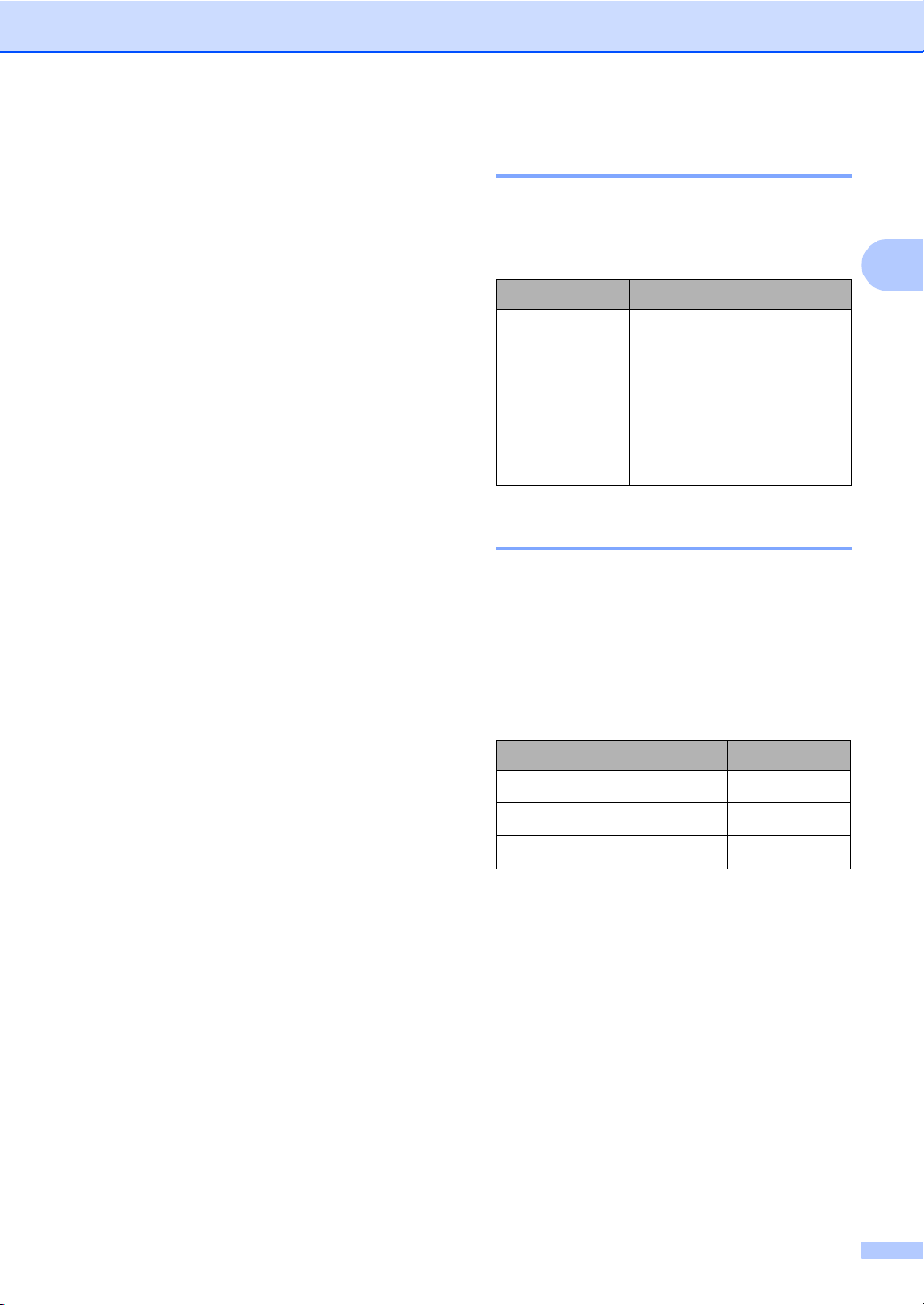
装入纸张
2
适用的纸张和其他打印介 质
打印质量可能因所用纸张类型不同而
不同。
可以使用以下类型的打印介质: 普通
纸、薄纸、厚纸、较厚纸、铜版纸、
再生纸、标签或信封。
为获得最佳打印效果,请遵循以下说
明:
切勿在纸盒中同时放置不同类型的
纸张,否则可能导致卡纸或进纸错
误。
为确保正确打印,必须根据纸盒中
的纸张从应用程序中选择相同的纸
张尺寸。
打印输出后切勿立即触摸纸张的打
印面。
在大量购买纸张前,请先进行小批
量测试,以确保该类纸张适用于本
设备。
推荐的纸张和打印介质 2
2
为获取最佳打印质量, Brother 建议
您使用以下纸张。
纸张类型 型号
普通纸 蓝旗舰 APP 纸 70 克 / 平
方米
金旗舰 APP 纸 80 克 / 平
方米
Advanced Agro Double
A 纸 80 克 / 平方米
纸张的类型和尺寸 2
本设备从已安装的标准纸盒、多功能
纸盒或选配低位纸盒进纸。
打印机驱动程序和本说明书中的纸 盒名称如下所示:
纸盒和选配件 名称
标准纸盒 纸盒 1
2
请使用用于激光打印机的标签。
多功能纸盒 MP 纸盒
选配低位纸盒 纸盒 2
21
Page 32

第 2 章
纸盒容量 2
纸张尺寸 纸张类型 张数
标准纸盒
( 纸盒 1)
多功能纸盒
(MP 纸盒 )
选配低位纸盒
( 纸盒 2)
A4、 Letter、
Legal、 B5、
Executive、 A5、
A5 ( 长边 )、 A6、
1
B6、 Folio
16K (195 x 270
16K (184 x 260
16K (197 x 273
、
毫米)、
毫米)、
毫米
宽度:
76.2 ~ 215.9 毫米
长度:
127 ~ 355.6 毫米
A4、 Letter、
Legal、 B5、
Executive、 A5、
B6、 Folio
16K (195 x 270
16K (184 x 260
16K (197 x 273
1
、
毫米)、
毫米)、
毫米
普通纸、薄纸、再
生纸
)
普通纸、薄纸、厚
纸、较厚纸、铜版
纸、再生纸、信
封、标签
普通纸、薄纸、再
生纸
)
最多 250 张 (80 克 /
平方米 )
50 张 (80 克 /平方米)
3 个信封
最多 500 张 (80 克 /
平方米 )
1
Folio 尺寸为 215.9 mm × 330.2 mm。
22
Page 33

装入纸张
2
推荐的纸张规格 2
适用于本设备的纸张规格如下:
基本重量
厚度
粗糙度
硬度
70 ~ 90 克 / 平方米
80 ~ 110 μm
高于 20 sec.
90 ~ 150 立方厘米 /100
丝流方向 长丝流
体积电阻率
表面电阻率 10e
成分
灰分
亮度
不透明度
9
10e
~ 10e11 欧
9
~ 10e12 欧- 厘米
CaCO
( 中性 )
3
23 wt% 以下
高于 80%
高于 85%
使用普通复印纸。
使用重量为 70 ~ 90 克 / 平方米的纸张。
使用中性长丝流、湿度约为 5% 的纸张。
本设备可以使用符合 DIN 19309 规格的再生纸。
23
Page 34

第 2 章
重要事项
1
1
处理和使用特殊纸张 2
本设备适用于大多数类型的静电复印
纸和铜版纸。 但是,有些类型的纸张
可能会影响打印质量或处理性能。 购
买前必须测试样纸以确保理想的打印
效果。 请将纸张密封保存于原始包装
中, 保持纸张平整同时避免受潮、阳
光直射和受热。
选择纸张时的重要注意事项如下:
切勿使用喷墨纸,因为这种纸张可
能会引起卡纸或损坏设备。
预打印纸张必须可以承受设备定影
过程中产生的高温 (200°C)。
如果使用铜版纸、粗糙纸、褶皱或
有折痕的纸张,可能会降低打印质
量。
避免使用的纸张类型 2
某些类型的纸张可能无法正常使用
或者会损坏设备。
切勿使用以下纸张:
• 有过多丝流的纸张
• 十分光滑或光亮的纸张
• 卷曲或翘起的纸张
12 毫米或以上的卷曲可能会导致
卡纸。
• 涂层纸或经化学处理的纸张
24
• 破损、有折痕或折叠的纸张
• 超出本说明书推荐重量规格的纸
张
• 带有标签或订书钉的纸张
• 低温染色或热熔印刷的信头纸
• 多层纸或无碳纸
• 喷墨打印纸
如果使用上述任意一类纸张,则可
能会损坏设备。 由此造成的损坏不
在 Brother 公司的保修服务范围之
内。
Page 35

装入纸张
2
重要事项
信封 2
本设备可以使用多种类型的信封。 但
是,由于制作方式的不同,有些信封
可能会造成进纸和打印质量问题。 适
用的信封应边缘平直、折痕清晰。 信
封应该放平并且不能是袋状或松散的
结构。 您应购买高质量的信封,并告
知经销商购买的信封将用于激光打印
设备。
仅能从多功能纸盒送入信封。
Brother 建议您进行打印测试,以确保
获得理想的打印效果。
避免使用的信封类型 2
切勿使用以下信封:
• 损坏、卷曲、褶皱或形状不规则
的信封
• 有开口、小孔、缺口或穿孔的信
封
• 如下图所示表面带有胶条的信封
• 如下图所示的双重封口信封
• 购买时尚未封口的信封
• 如下图所示各边都封合的信封
• 过于光滑或粗糙的信封
• 带有别针、订书钉、回形针或线
结的信封
• 带有自粘封口的信封
• 袋状结构的信封
• 折叠不整齐的信封
• 有浮凸面 ( 有凸起字迹 ) 的信封
• 激光打印机已打印过的信封
• 内部已打印过的信封
• 无法堆叠整齐的信封
• 使用超过打印机限制重量的纸张
所制成的信封
• 边缘不直或不成长方形的信封
如果您使用了任何以上列举的信
封,可能会导致设备损坏。 由此造
成的损坏不在 Brother 公司的保修
服务范围之内。
信封厚度、尺寸和封口形状有时候
会导致进纸问题。
25
Page 36

第 2 章
重要事项
标签 2
本设备可以在多种设计用于激光打印
机的标签上进行打印。 标签所用粘胶
必须基于丙烯酸,因为这一材料可经
受定影单元的高温,性能也更稳定。
粘胶不可接触设备的任何部位,否则
标签贴纸可能会粘到硒鼓单元或各个
辊上,导致卡纸或打印质量问题。 标
签之间不可露出粘胶。 各标签必须合
理布局,使其覆盖整个页面。 使用带
有间隙的标签可能导致标签剥落,并
导致严重的卡纸或打印问题。
本设备使用的标签必须能承受持续
0.1 秒的高温 (200°C)。
仅能从多功能纸盒送入标签。
避免使用的标签类型 2
切勿使用损坏、卷曲、褶皱或形状不
规则的标签。
• 切勿使用已用过的标签纸。 剥离纸
必须有标签粘附着,否则将会损坏
设备。
• 标签纸的重量不可超过本说明书中
规定的纸张重量规格。 超过上述规
格的标签纸可能无法正确进纸或打
印,并可能损坏设备。
• 切勿重复使用已用过或有缺失的标
签纸。
26
Page 37

3
3
重要事项
提示
1
2
装入原稿 3
如何装入原稿 3
可使用 ADF (自动进稿器 ) 和平板扫描
器发送传真、进行复印和扫描。
使用自动进稿器 (ADF) 3
自动进稿器最多可容纳 35 张纸并逐张
进纸。 Brother 建议您使用 80 克/平方
米的标准纸张,放入自动进稿器前务
必充分展开堆叠的纸张。
支持的原稿尺寸 3
长度: 147.3 ~ 355.6 毫米
宽度: 147.3 ~ 215.9 毫米
重量: 64 ~ 90 克 / 平方米
如何装入原稿 3
• 若原稿不能用自动进稿器进行扫
描,请参见 uu 第 28 页
扫描器
• 装入多页原稿时,使用自动进稿器
更方便。
• 确保原稿上的涂改液或墨迹完全干
透。
。
使用平板
a 展开自动进稿器的原稿托板 (1)。
抬起并展开自动进稿器的原稿出
纸支撑翼板 (2)。
• 切勿将较厚的原稿留在平板扫描器
上,否则可能会导致自动进稿器卡
纸。
• 切勿使用卷曲、褶皱、折叠、撕裂
或带有订书钉、回形针、胶水或粘
有胶带的纸张。
• 切勿使用纸板、报纸或纤维纸。
• 使用自动进稿器时,切勿在进纸过
程中拉住原稿,以免损坏设备。
b 充分展开堆叠的纸张。
c 充分展开堆叠的纸张,并将原稿
以
正面向上、顶部先进入
放入自动进稿器中,直至液晶显
示屏上的显示信息发生变化,而
且原稿首页已触碰到进纸辊。
的方式
27
Page 38

第 3 章
提示
提示
重要事项
1
d 调整纸张导块 (1) 至原稿宽度。
若要扫描非标准原稿,请参见
uu 第 28 页
使用平板扫描器
。
如何装入原稿 3
若要使用平板扫描器,必须先清空
自动进稿器。
a 抬起原稿盖板。
b 使用左侧与顶端的文档辅助线,
将原稿
的左上角。
正面朝下
放在平板扫描器
使用平板扫描器 3
使用平板扫描器,可对单页或书本页
面进行传真、复印或扫描,每次只可
对一页执行这些操作。
支持的原稿尺寸 3
长度: 最大 300.0 毫米
宽度: 最大 215.9 毫米
重量: 最重 2.0 千克
c 合上原稿盖板。
如果原稿是一本书或较厚,请勿用
力合上或挤压原稿盖板。
28
Page 39
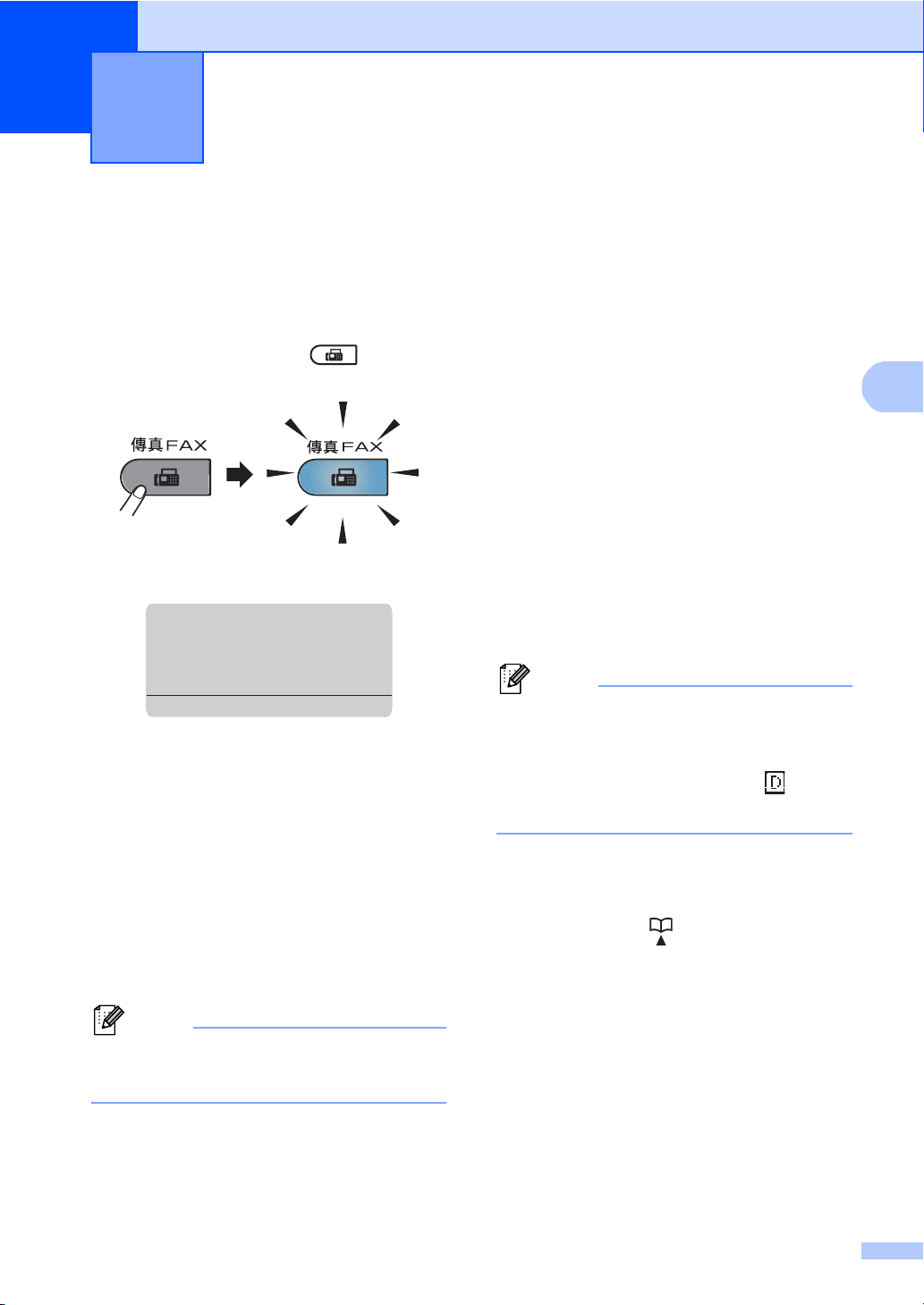
4
4
提示
提示
2012/01/01 15:00
Ӵⳳ
ߚ䕼⥛
ޚ b
ᣝǂ䬂ᢼো
b
发送传真 4
如何发送传真 4
以下步骤告诉您如何发送传真:
a 若要发送传真,或更改传真发送
或接收设置,请按 (传真 )
键,随后此键亮为蓝色。
液晶显示屏显示:
c 执行以下操作中的一项:
如果您想更改传真分辨率,按
b 键,然后按 d 或 c 键选择所
需传真分辨率。
按 OK 键。
若要发送文档,请转到步
骤 d。
d (MFC-8520DN)
执行以下操作中的一项:
如果您想发送单面传真,请转
到步骤 e。
如果您想发送双面传真,请按
双面键。
• 可从自动进稿器发送双面传真。
b 执行以下操作中的一项装入原
稿:
将原稿
器中。 ( 请参见 uu 第 27 页
用自动进稿器
将原稿
器上。 ( 请参见 uu 第 28 页
用平板扫描器
若要发送多页传真,请使用自动进
稿器。
正面朝上
(ADF)。 )
正面朝下
。 )
放入自动进稿
放到平板扫描
使
使
• 当设备准备要扫描双面原稿时,液
晶显示屏的右下角会显示 表示
双面。
e 使用拨号盘输入传真号码 ( 最多
40 个数字 ),也可以通过按单拨
号键或者按 (地址簿) 键两次并
输入一个三位数速拨号码进行输
入。
29
Page 40

第 4 章
提示
f 按启动键。
使用自动进稿器发送传真
设备开始扫描原稿。
使用平板扫描器发送传真
设备开始扫描第一页。
执行以下操作中的一项:
• 仅发送单页,按数字键 2 选
择[否 (发送)]或者再
次按启动键。 设备开始发送
原稿。
• 要发送多页,按数字键 1 选
择[是],然后将下一页原
稿放到平板扫描器上。 按
OK 键。 设备开始扫描页
面。 ( 重复此步骤扫描其他
页面。 ) 扫描完所有页面
后,按数字键 2 选择 [否
(发送)]。 设备开始发送
原稿。
传真设置 4
可以更改传真设置。
(uu 使用说明书 ( 高级功能 ):
真
)
发送传
[双面扫描] ( 两面传真布局 )
( 适用于 MFC-8520DN)
[对比度]
[传真分辨率]
[多址发送]
[实时发送]
[国际模式]
[定时传真]
[批量发送]
[封页] ( [设置] )
[封页] ( [信息] )
[目的地]
[轮询发送]
若要取消发送中的传真,请按停止/
退出键。
30
Page 41

发送传真
4
使用平板扫描器传真 Letter 尺
寸的原稿 4
传真 Letter 尺寸的原稿时,需要将平
板扫描器尺寸设置为 [Letter],
否则会丢失部分传真内容。
a 确保设备处于传真模式 。
b 按功能键,然后按数字键 1、 9、
1。
c 按 a 或 b 键选择 [Letter]。
按 OK 键。
d 按停止 / 退出键。
取消发送中的传真 4
按停止/退出键即可取消传真。 如果在
设备拨号或发送传真的过程中按下停
止 / 退出键,液晶显示屏将要求您确
认。
取消传真 ?
a 1. 是
b 2. 否
选择 ab 或确定键
按数字键 1 即可取消传真。
传输验证报告 4
可使用传输验证报告对发送的传真进
行确认。 (uu 使用说明书 ( 高级功
能 ):
方名称或传真号码、传真的发送时间
和日期、发送持续时间、发送页数以
及发送是否成功。
可对传输验证报告进行以下设置:
传输验证报告
[开]:设备将为发送的每一份传
真打印报告。
[开+图像]:设备将为发送的每
一份传真打印报告。 传真首页的部
分内容出现在报告上。
[关]:仅当出现发送错误而导致
传真失败时打印报告。 默认设置为
关。
[关+图像]:仅当出现发送错误
而导致传真失败时打印报告。 传真
首页的部分内容出现在报告上。
) 报告中列明接收
a 按功能键,然后按数字键 2、 4、
1。
b 按 a 或 b 键选择 [开]、 [开+
图像]、 [关]或 [关+图
像]。
按 OK 键。
c 按停止 / 退出键。
31
Page 42

第 4 章
提示
• 如果您选择 [开+图像]或 [关
+图像],仅当实时发送设置为
[关]时,设备才会在传输验证报
告上打印图像:。 (uu 使用说明书
( 高级功能 ):
实时传输
)
• 如果发送成功,传输验证报告中的
[结果]旁将出现 [OK]。 如果
发送失败, [结果]旁将出现
[ERROR]。
32
Page 43
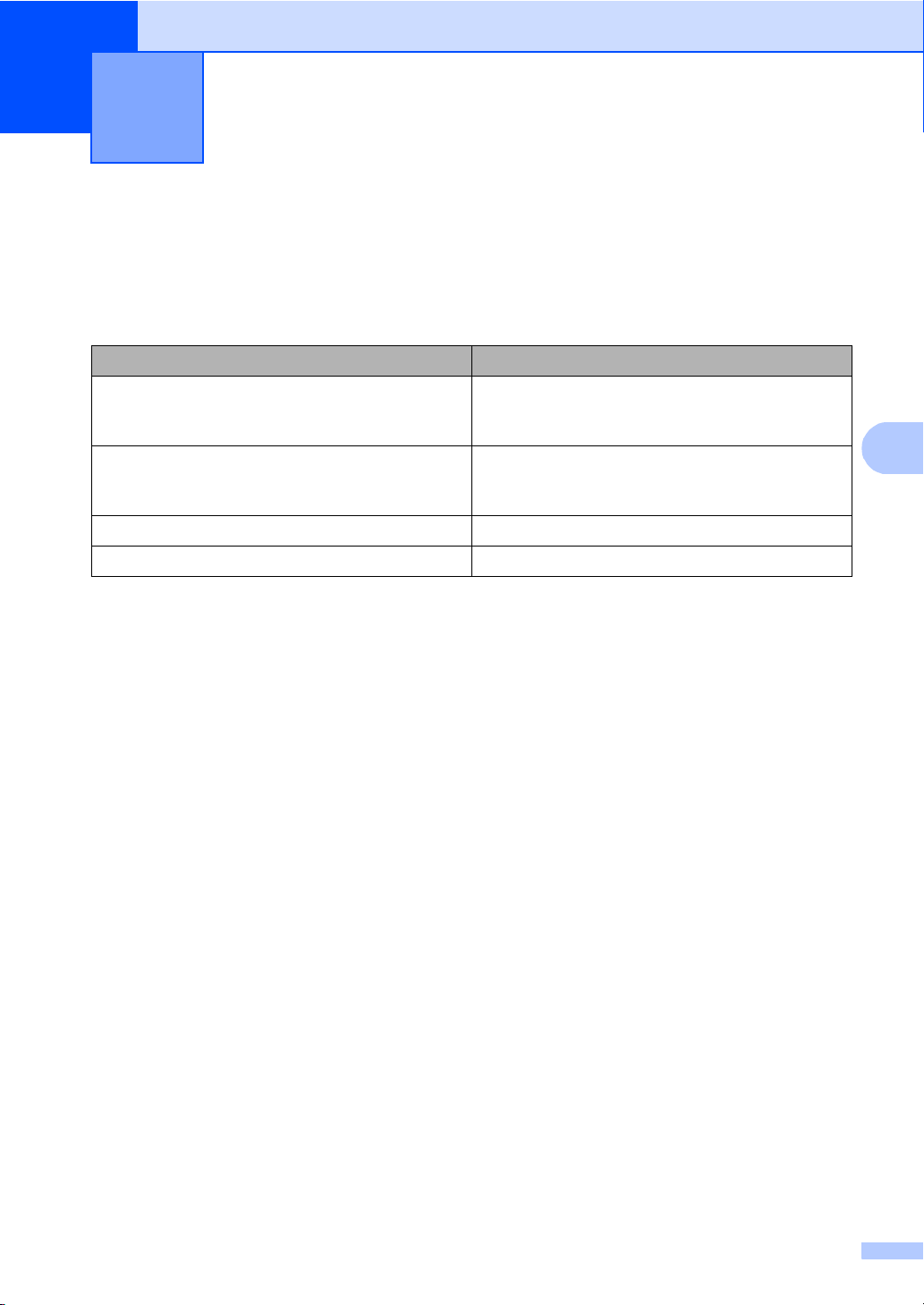
5
5
接收传真 5
接收模式 5
默认情况下,设备将自动接收所有发送到设备上的传真。 另外,本设备有以下四
种接收模式。 ( 关于接收模式的详细信息,请参见 uu 第 34 页
设置后屏幕显示 出厂振铃次数
[传真自动] 振铃次数: 4 次
传真检测: 开
[传真 / 电话] 振铃次数: 4 次
时间: 30 秒。
[传真手动]
[外接应答设备]
请遵循以下说明设置接收模式。
使用接收模式
。)
a 按功能键,然后按数字键 0、 1。
b 按 a 或 b 键选择您想选择的接收模式。
按 OK 键。
c 按停止 / 退出键。
液晶显示屏上将显示当前接收模式。
33
Page 44
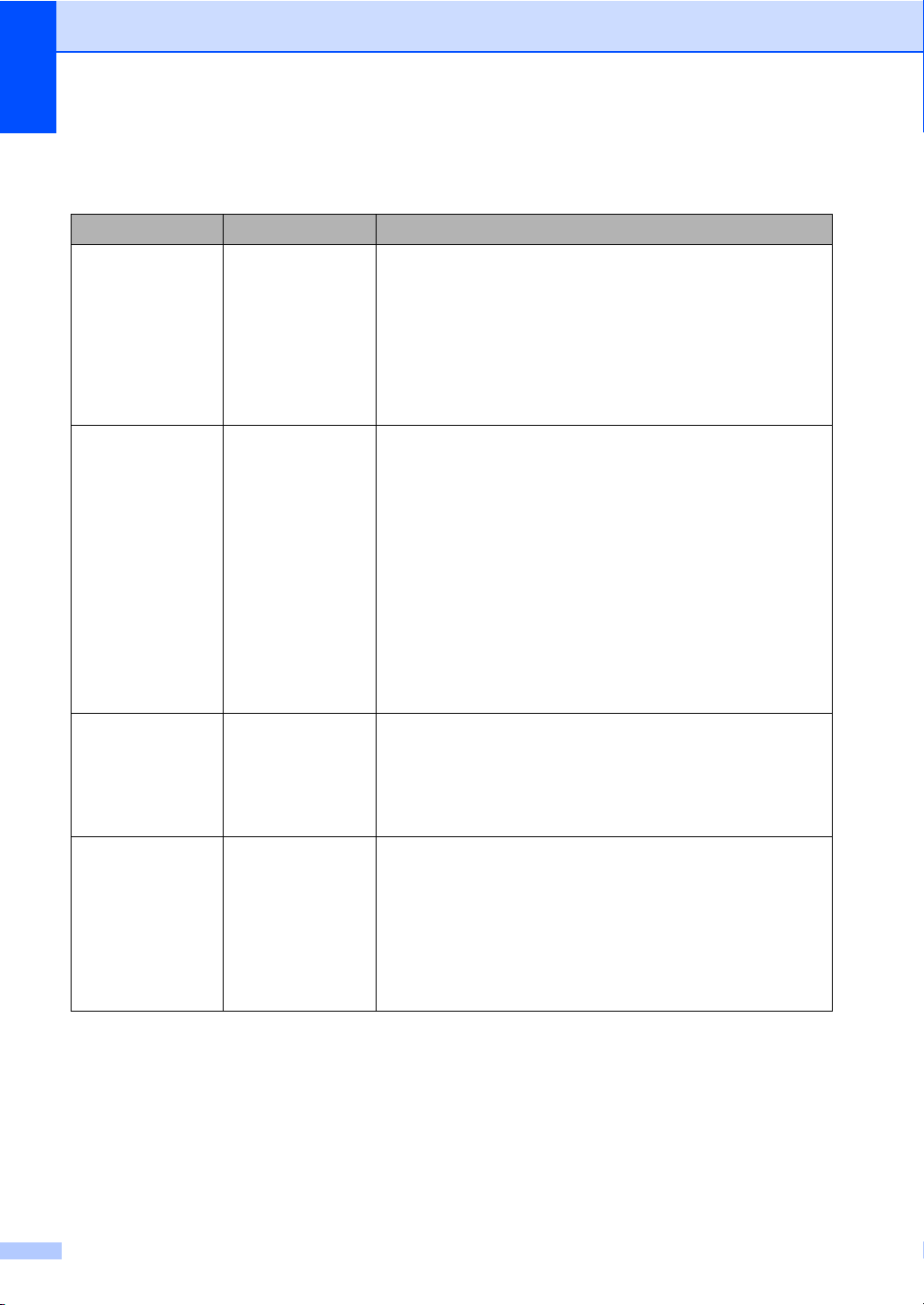
第 5 章
使用接收模式 5
模式 功能 使用说明
[传真自动] 将对方每个呼叫
判断为传真,并
发出传真信号。
但在振铃次数内
可以接听电话。
[传真 / 电话] 将自动判断来电
是语音电话或传
真呼叫。
非传真呼叫时将
发出快速双振铃
通知您接听电
话。
[传真手动] 设备不判断对方
每个呼叫,仅作
为普通电话铃
声,需您接听后
处理。
出厂设置电话振铃 4 次 (0 ~ 10 次可调,请参见
uu 第 35 页
振铃次数
)。 电话振铃 4 次后自动发出
传真接收信号;
建议: 如果设备上外接了电话机,需要经常接听来
电时,可将振铃次数设置为 4 至 6 次。
在振铃次数内可以通过外接电话机进行通话。
1
出厂设置电话振铃 4 次 (0 ~ 10 次可调,请参见
uu 第35页
振铃次数
), F/T 振铃 (快速双振铃) 时间
30 秒 (20、 30、 40、 70 秒可调,请参见 uu 第
35 页 F/T
振铃时间 (仅传真/电话模式
))。
电话振铃 4 次后根据来电信号:
1) 为传真呼叫时,自动接收传真;
2) 为电话呼叫时,发出快速双振铃等待您接听电
话。
建议: 如果设备上外接了电话机,请将振铃次数设
置为 4 至 6 次,以便可接听电话。
1
接听电话。如对方是传真呼叫,请按启动键接收传
真 ( 简易模式下 )。
建议: 如果设备上外接了电话机,可接听电话。
1
[外接应答设备]
外接应答设备自
动应答每次呼
叫。 如为语音
信息,则将其存
储在 TAD 中;
如果已将应答设备连接到设备上,请使用此模式。
外接应答设备的设置仅对外接应答设备起作用。
注: 在此设置中振铃次数和 F/T 振铃时间在此模式
下无效。
如为传真信息,
则打印出传真。
1
通话后对方需要发传真时或者对方是传真呼叫时,请按设备操作面板上的启动键 (简易模式下)
或在外接电话机上按 l51 ( 需先激活远程代码,请参见 uu 第 42 页
收信号。
34
使用远程代码
) 发出传真接
Page 45
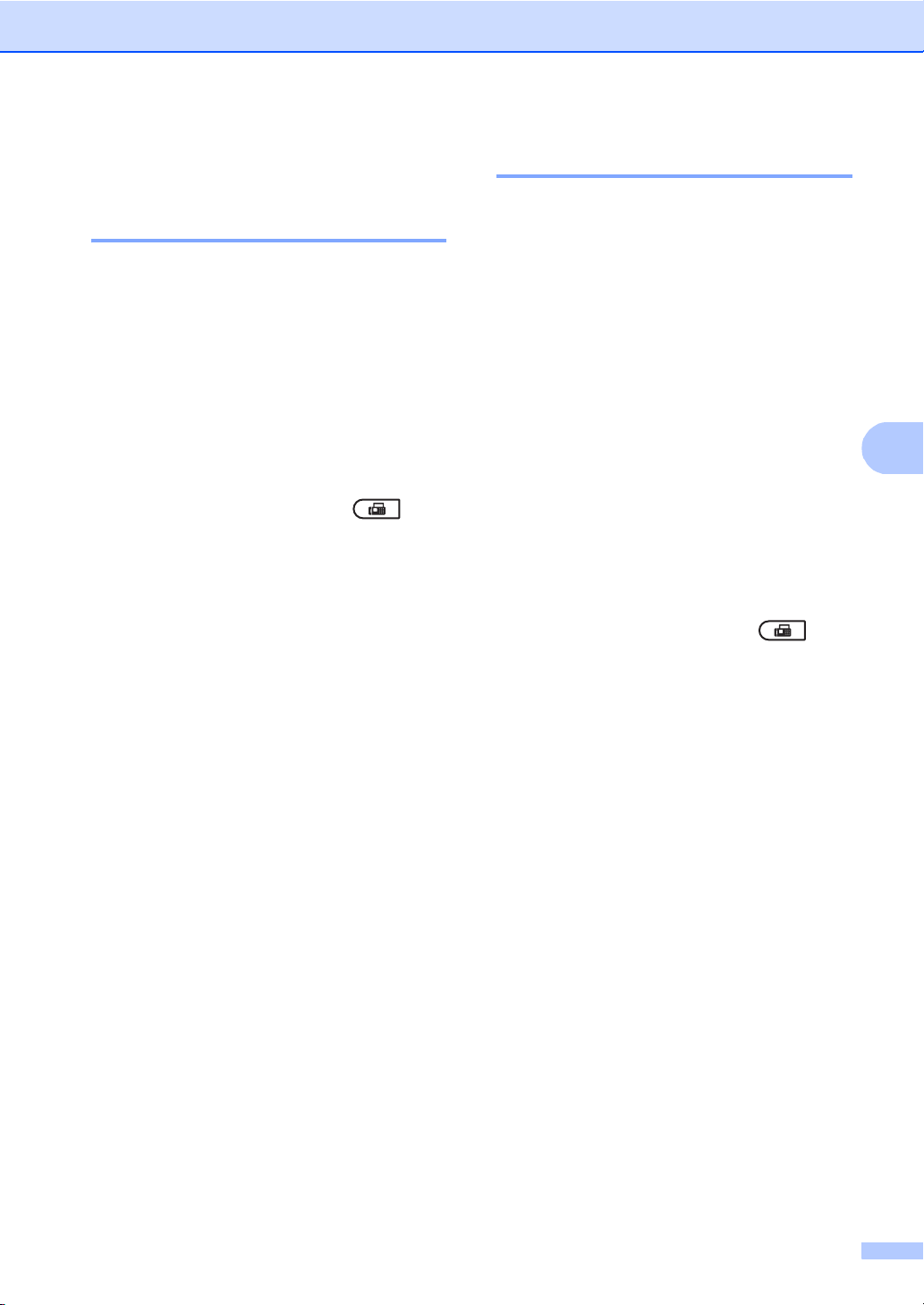
接收传真
5
接收模式设置 5
振铃次数 5
振铃次数用于设定设备在 [传真自
动]和 [传真 / 电话]模式下应答来
电前振铃的次数。
如果设备的同一线路上还有外接电话
或分机,请选择最大振铃次数。 ( 请
参见 uu 第 36 页
41 页
通过外接电话或分机操作
a 确保设备处于传真模式 。
b 按功能键,然后按数字键 2、 1、
1。
c 按 a 或 b 键选择设备应答前的振
铃次数 (00 ~ 10)。
按 OK 键。
d 按停止 / 退出键。
传真检测
和 uu 第
。 )
F/T 振铃时间 ( 仅传真/电话模式)5
当有人拨打至本设备时,您和拨号方
将听到正常的电话振铃声。 振铃的次
数取决于振铃次数设置。
如果来电为传真,设备将自动接收;
如果来电为语音电话,设备将启动
F/T 振铃 ( 快速双振铃 ),持续时间为
F/T 振铃时间设置中的设定时间。 听
到 F/T 振铃时,表示线路上有语音来
电。
F/T 振铃仅由设备发出,因而分机和
外接电话均
任意电话均可接听来电。 ( 详细信息
请参见 uu 第 42 页
不振铃
;但是,使用上述
使用远程代码
。)
a 确保设备处于传真模式 。
b 按功能键,然后按数字键 2、 1、
2。
c 按 a 或 b 键选择语音电话的提示
振铃时间 (20、 30、 40 或 70
秒 )。
按 OK 键。
d 按停止 / 退出键。
35
Page 46
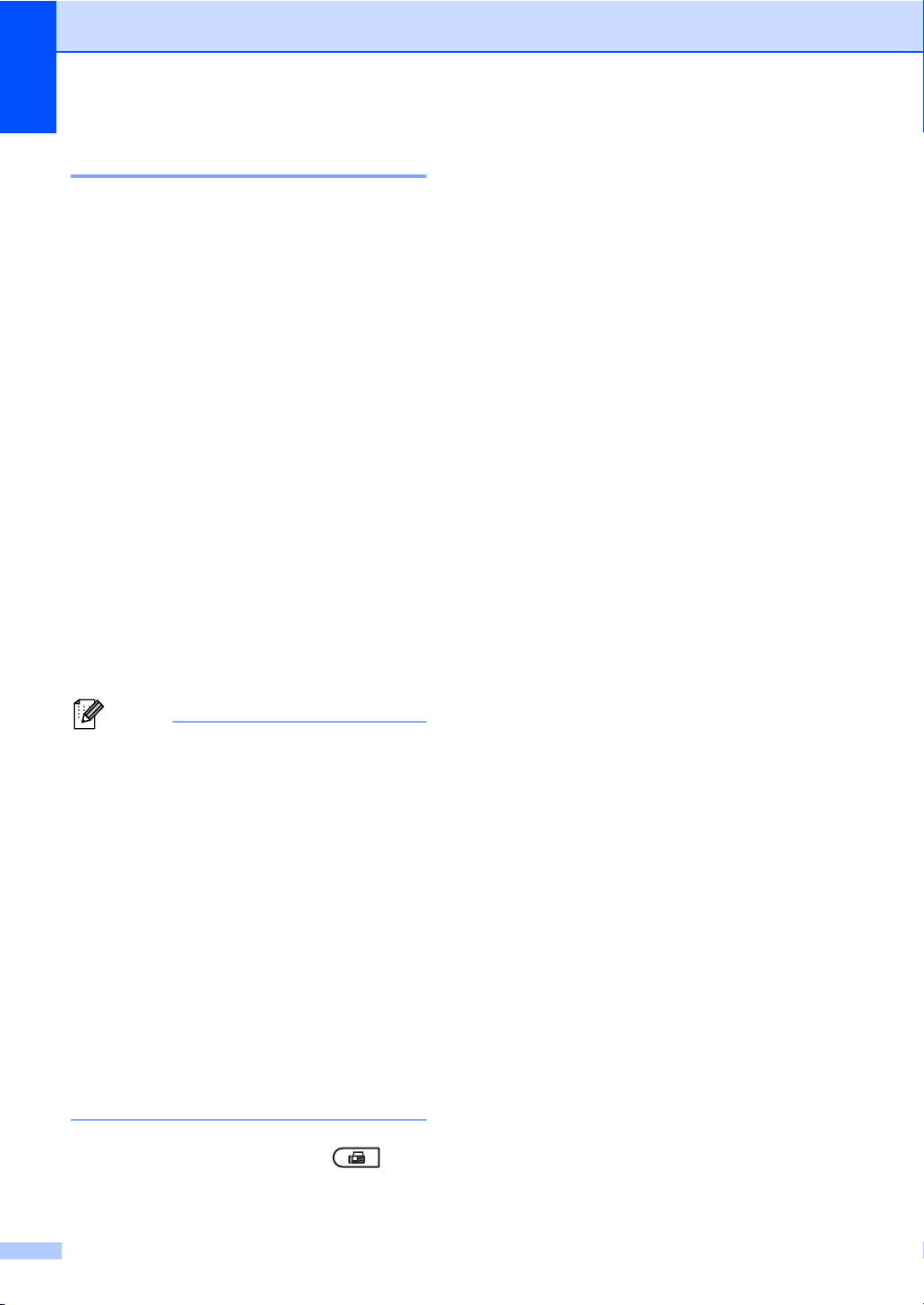
第 5 章
提示
传真检测 5
如果传真检测设置为 [开]: 5
即使您接听来电,设备仍会自动接收
传真。 液晶显示屏上显示 [正在接
收]或听筒中传出唧唧声时,只需放
回听筒,设备即可接收传真。
如果传真检测设置为 [关]: 5
如果您在设备旁并拿起外接电话的听
筒应答传真呼叫,请按启动键。 ( 如
果[传真模式]设置为 [高级模
式],按启动键,然后按数字键 2 接
收传真。 )
如果在分机上应答来电,请按 l51
键。 ( 请参见 uu 第 41 页
话或分机操作
。 )
通过外接电
b 按功能键,然后按数字键 2、 1、
3。
c 按 a 或 b 键选择 [开]或
[关]。
按 OK 键。
d 按停止 / 退出键。
• 若要使用远程激活代码 l51,必须
将远程代码设置设定为开。 ( 请参
见 uu 第 42 页
• 如果此功能设置为 [开],但是拿
起分机听筒时设备未连接传真呼
叫,此时,请按远程激活代码
l51。
• 如果在同一条电话线上从计算机发
送传真,且设备中途阻止传真发
送,请将传真检测设为 [关]。
•Brother 不建议在同一线路上同时
使用计算机和传真机。
使用远程代码
。 )
a 确保设备处于传真模式 。
36
Page 47
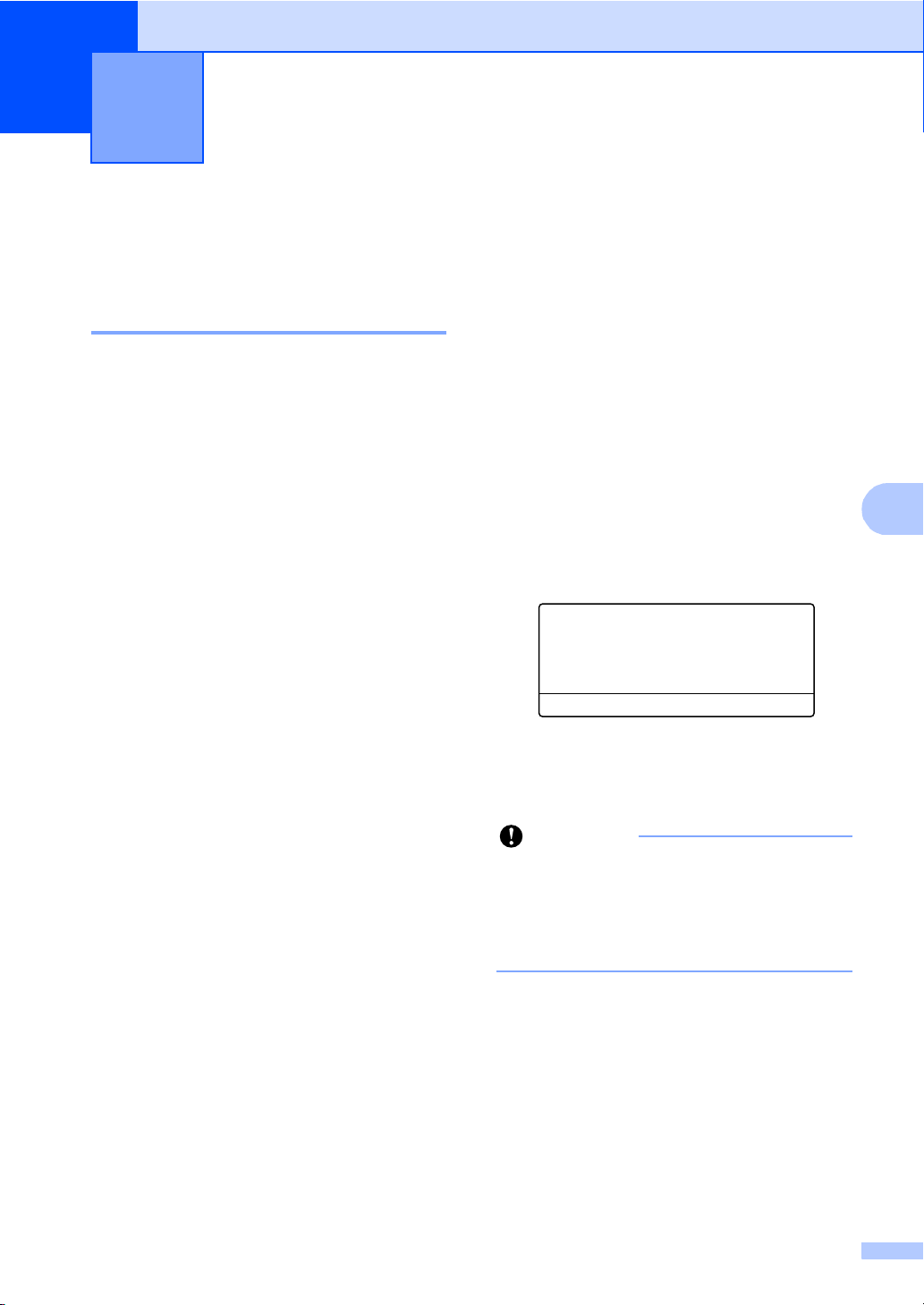
6
6
重要事项
使用 PC-FAX 6
如何使用 PC-FAX 6
PC-FAX 接收 ( 仅适用于
Windows®) 6
若打开 PC-FAX 接收功能,设备将把
接收到的传真信息存储到内存中,并
将它们自动发送到计算机中。 您可在
计算机上查看和保存这些传真。
即使关闭计算机 ( 例如,在晚上或周
末 ),设备仍会接收传真,并将收到的
传真存储到内存中。 液晶显示屏上将
显示所存储传真的数量,如:
[PC FAX 信息 :001]
打开计算机并运行 PC-FAX 接收软件
后,本设备会自动将内存中的传真转
发到计算机中。
c 液晶显示屏上会显示信息提示您
在计算机上运行 PC-FAX 接收程
序。 如果已运行 PC-FAX 接收程
序,请按 OK 键; 如果尚未打开
PC-FAX 接收程序,请参见 uu
软件使用说明书: PC-FAX
收
。
接
d 设备连接至网络时,按 a 或 b 键
选择 [<USB>]或您的计算机名
称。
按 OK 键。
e 按 a 或 b 键选择 [开]或
[关]。
25. 远程传真选项
备份打印
a 关
b 开
选择 ab 或确定键
要将接收到的传真转发到计算机中,
必须在计算机上运行 PC-FAX 接收软
件。
从 Windows® 开始菜单,依次选择所
有程序、 Brother、 MFC-XXXX、
PC-FAX 接收,然后选择接收。
(XXXX 为型号名称。 )
然后,在设备上完成以下步骤:
a 按功能键,然后按数字键 2、 5、
1。
b 按 a 或 b 键选择 [PC Fax 接
收]。
按 OK 键。
按 OK 键。
f 按停止 / 退出键。
如果备份打印设置为开,设备还将
打印接收到的传真作为备份。 这是
一项安全功能,以应对传真转发到
计算机前发生断电等突发状况。
37
Page 48

第 6 章
提示
PC-FAX 发送 6
• 在设置 PC-FAX 接收前,必须先在
计算机上安装 MFL-Pro Suite 软
件。 确保计算机与设备连接并已打
开。 (uu 软件使用说明书:
PC-FAX
• 如果本设备发生故障而无法打印内
存中的传真,可用此项设置将传真
转发到计算机中。 ( 请参见 uu 第
104 页
告
。 )
•Mac OS 不支持 PC-FAX 接收功
能。
接收
)
传送传真或传真日志报
通过 Brother PC-FAX 发送功能,您
可以在计算机上使用任何一个应用程
序创建一个文档,然后直接将其作为
标准传真进行发送,而无需打印出
来。您甚至还可以附上传真封页。
详细信息 uu 软件使用说明书:
PC-FAX
发送
如何发送 PC-FAX: 6
如需更多支持,请联系您的应用程序
供应商。
a 在您的应用程序中,选择文件,
然后选择打印。
将会显示打印对话框。 ( 操作步骤
可能会因应用程序而有所不同。 )
b 选择 Brother PC-FAX v.3。
38
c 点击确定。
将会显示 Brother PC-FAX 用户
界面。
d 使用计算机键盘或通过点击
Brother PC-FAX 用户界面的数
字键盘输入接收方的传真号码。
也可以从地址簿选择存储的号
码。
使用计算机键盘或数字键盘时,
点击 按钮。
e 点击开始。
您的文档将发送到本 Brother 设
备,然后再传真给接收方。
Page 49

7
7
提示
电话和外接设备 7
连接外接应答设备 7
可在设备的同一线路中连接一台外接
应答设备 (TAD)。 当外接应答设备应
答来电时,设备将 “ 监听 ” 发送方传
真设备发出的 CNG (传真呼叫) 音频。
听到 CNG 音频后,设备将应答来电
并接收传真。 如果未听到 CNG 音
频,将由应答设备录制语音留言,同
时显示屏上显示 [电话]信息。
外接应答设备必须在四次振铃内作出
应答 (Brother 建议您设置为两次振
铃 )。 只有在外接应答设备应答来电
后,设备才能听到 CNG 音频。 发送
方设备发出的 CNG 音频仅可持续八
至十秒钟。 如果外接应答设备上的省
费功能需振铃四次以上才能激活,则
不建议使用该功能。
连接 7
必须按下图所示连接外接应答设备。
1
1
1TAD
2 保护帽
EXT.
2
LINE
a 将外接应答设备设为一次振铃或
两次振铃。 ( 设备的振铃次数设置
不适用。 )
b 录制外接应答设备上的外出留言
信息。
如果接收传真出现问题,请将外接
应答设备上的振铃次数设置减少为
一次振铃或两次振铃。
c 将外接应答设备设为应答呼叫。
d 将本设备的接收模式设置为 [外
接应答设备]。 ( 请参见 uu 第
33 页
接收模式
。 )
39
Page 50

第 7 章
提示
录制外出留言信息 (OGM) 7
a 录制留言信息时,请在计时开始
5 秒钟后开始留言,以防设备听
不到传真音。
b 将您的留言限制在 20 秒内。
c 在 20 秒留言信息结尾处使用远程
激活代码,以便发送手动传真。
例如: “ 请在哔声后留言,或按
l51 键和启动键发送传真。 ”
• 若要使用远程激活代码 l51,必须
将远程代码设置设定为 [开]。
( 请参见 uu 第 42 页
码
。 )
•Brother 建议您在录制外出留言信
息时,在计时开始 5 秒钟后开始留
言,否则设备可能无法从嘈杂的声
音中识别出传真音。可以尝试取消
这 5 秒钟的静音,但是,如果设备
出现传真接收问题,则必须重新录
制外出留言信息并预留 5 秒钟的静
音。
使用远程代
多线连接
(PABX)
大多数办公室使用中央电话交换系
统。 使用任意一款 Brother 传真/MFC
设备时, Brother 均建议您将其连接
至专用线路。 即使特定 PABX 可能与
特定型号的传真设备兼容,但是
Brother 不保证设备可以正常操作。
如果连接传真设备到 PABX ( 专用自动
交换分机 ) 便于您的操作, Brother 建
议您联系为您安装电话交换系统的电
信局,并由他们为您连接传真设备。
Brother 不建议使用 PABX 线路。
PABX 的常规限制可能导致传真设备
的某些功能无法正常使用。
7
40
Page 51

电话和外接设备
7
提示
提示
1
3
2
LINE
EXT.
外接电话和分机 7
若要使用远程激活代码 l51 和远程
禁用代码 #51,必须将远程代码设
置设定为开。 ( 请参见 uu 第 42
页
使用远程代码
连接外接电话或分机 7
可按下图所示,将单机电话机直接连
接到设备。
。 )
通过外接电话或分机操作 7
通过已正确连接至设备相应插孔的分
机或外接电话应答传真来电时,可以
使用远程激活代码使设备接听来电。
按下远程激活代码 l51 时,设备开始
接收传真。
如果您接听了呼叫但无人应答: 7
您可能在手动接收传真。
按 l51 并等待唧唧声,或者等到液晶
显示屏上显示 [正在接收],然后挂
断电话。
也可使用传真检测功能使设备自动
应答呼叫。 ( 请参见 uu 第 36 页
真检测
。 )
传
仅适用于传真 / 电话模式 7
1 分机
2 外接电话
3 保护帽
使用外接电话时,液晶显示屏上显示
[电话]。
处于传真 / 电话模式时,设备将使用
F/T 振铃 ( 快速双振铃 ) 提示您接听语
音来电。
拿起外接电话的听筒,然后按免提拨
号键应答。
如果您在分机旁边,则需要在 F/T 振
铃时间内拿起听筒,然后在快速双振
铃时间内按 #51 键。 如果无人应答,
或者有人向您发送传真,请按 l51 键
将来电转回设备。
41
Page 52

第 7 章
提示
使用无绳听筒 ( 非 Brother 生产 )7
如果将无绳电话的主机 ( 非 Brother 生
产 ) 连接到电话线路上 ( 请参见第 41
页 ),您就可以随时随地使用无绳听
筒,从而更容易在振铃时间内应答来
电。
如果设备率先作出应答,则您需要走
到设备旁按免提拨号键将来电转至无
绳听筒。
• 如果远程访问外接应答设备时经常
断线,请尝试将传真接收代码和电
话应答代码更改为其他三位数代码
( 可使用数字 0 至 9、 l、 #)。
• 一些电话交换系统可能不支持远程
代码。
• 并非所有品牌的无绳电话都可与本
设备兼容使用。
使用远程代码 7
远程激活代码 7
若在外接电话或分机上应答传真呼
叫,可以按远程激活代码 l51 使设备
接收传真。 听到唧唧声后,放回听
筒。 ( 请参见 uu 第 36 页
测
。 ) 拨叫方需要按启用键发送传
真。
若在外接电话上应答传真呼叫,可通
过按启动键使设备接收传真。
远程禁用代码 7
接到语音电话且设备处于 F/T 模式
时,设备将在首次振铃后启动 F/T 振
铃 ( 快速双振铃 )。 在分机上接听来电
时,可以按 #51 关闭 F/T 振铃 ( 确保
在振铃
如果设备应答语音呼叫并发出快速双
振铃提示您接听来电,则您可以通过
按免提拨号键在外接电话上接听来
电。
时间内
按下此代码 )。
传真检
启用远程代码 7
若要使用远程激活代码和远程禁用代
码,必须将远程代码设置设定为
[开]。
a 确保设备处于传真模式 。
b 按功能键,然后按数字键 2、 1、
4。
c 按 a 或 b 键选择 [开]。
按 OK 键。
42
Page 53

7
d 若您不想更改远程激活代码,请
按 OK 键。
e 若您不想更改远程禁用代码,请
按 OK 键。
f 按停止 / 退出键。
更改远程代码 7
预设远程激活代码为 l51。 预设远程
禁用代码为 #51。 如果远程访问外接
应答设备时经常断线,请尝试更改三
位数远程代码,例如 ### 和 555。
a 确保设备处于传真模式 。
b 按功能键,然后按数字键 2、 1、
4。
电话和外接设备
c 按 a 或 b 键选择 [开]或
[关]。
按 OK 键。
d 如果在步骤 c 中选择了
[开],请输入新的远程激活代
码。
按 OK 键。
e 输入新的远程禁用代码。
按 OK 键。
f 按停止 / 退出键。
43
Page 54

8
提示
拨号和存储号码 8
如何拨号 8
可按以下方式拨号。
手动拨号 8
用拨号盘输入电话号码或传真号码。
单键拨号 8
按下存储了您想拨打的号码的单拨号
键。 ( 请参见 uu 第 49 页
号号码
。 )
存储单键拨
速拨 8
按 (地址簿 ) 键两次,然后输入三位
数的速拨号码。 ( 请参见 uu 第 52 页
存储速拨号码
输入单键拨号号码或速拨号码后,
如果液晶显示屏上显示 [现在注
册?],表示此处尚未存储任何号
码。
。 )
三位数的号码
若要拨打单键拨号号码 9 至 16,按住
转換键,同时按相应的单拨号键。
44
Page 55

拨号和存储号码
8
提示
检索 8
可按字母顺序检索单键拨号和速拨内
存中存储的名称。 ( 请参见 uu 第 49
页
存储单键拨号号码
存储速拨号码
。 )
和 uu 第 52 页
a 确保设备处于传真模式 。
b 按 (地址簿 ) 键。
c 按拨号盘上的按键输入名称的前
几个字母。 ( 关于输入字母的帮助
信息,请参见 uu 第 176 页
文本
中的图表。 )
按 OK 键。
输入
d 按 a 或 b 键滚动浏览各名称,直
至找到所需名称。
按 OK 键。
LDAP 检索 8
若已将本设备连接到您的 LADP 服务
器上,则您可以检索服务器上的传真
号码和电子邮件地址等信息。 ( 如何
设置 LDAP uu 网络使用说明书 )
( 可下载 LDAP 功能。 请从 Brother
Solutions Center (Brother 解决方案中
心 ) 网站下载:
http://solutions.brother.com/。 )
传真重拨 8
如果自动发送传真时线路忙,设备将
自动重拨三次,每次间隔五分钟。
只有当您从操作面板拨号时,重拨 / 暂
停 键才可使用。
e 按启动键。
• 如果在步骤 c 中没有输入字母而
直接按 OK 键,将显示所有已注册
名称。 按 a 或 b 键滚动浏览各名
称,直至找到所需名称。
若您正在使用 LDAP,请务必在步
骤 c 中输入您要检索的字母。 ( 可
下载 LDAP 功能。 )
• 输入名称的前几个字母后,如果液
晶显示屏上显示 [未找到联系
人],表示尚未存储包含这些字母
的名称。
45
Page 56

第 8 章
存储号码 8
设置您的设备,完成以下几类简易拨
号: 单键拨号、速拨和用于多址发送
传真的组拨号。 此外,还可以指定各
单键拨号和速拨号码的默认分辨率。
拨打速拨号码时,液晶显示屏上会显
示相应名称 ( 若已存 ) 或号码。 存储传
真号码时会同时保存其扫描配置文
件。
断电时,内存中存储的速拨号码将永
久保存而不会丢失。
扫描配置文件指存储号码时选定的分
辨率和其他扫描设置。 例如,您可以
将传真/ 电话选项选择为标准、精细、
超精细或照片,将 IFAX 选项选择为
标准、精细或照片。 如果您选择了电
子邮件选项,则可以选择彩色 100
dpi、彩色 200 dpi、彩色 300 dpi、彩
色 600 dpi、自动彩色、灰色 100
dpi、灰色 200 dpi、灰色 300 dpi、自
动灰色、黑白 300 dpi、黑白 200 dpi
或黑白 200x100 dpi。 ( 可下载 IFAX
和电子邮件选项。 )
46
Page 57

拨号和存储号码
8
单键拨号或速拨号存储选项 8
下表列出了存储单键拨号和速拨号码时可以使用的选项。存储号码时,液晶显示
屏会提示您从以下步骤显示的选项中进行选择。
步骤 1
输入单键
拨号或速
拨位置
单键拨号
或速拨
步骤 2
选择注册类型
[传真 / 电话] 传真号码或
[IFAX] 电子邮件地
[发送彩色
[发送彩色
[发送彩色
PDF
JPG
XPS
步骤 3
1
输入号码或
电子邮件地
址
电话号码
址
]
]
]
步骤 4
输入名
称
( 名称 ) [标准]、
步骤 5
选择分辨率
[精细]、
[超精细]、
[照片]
[标准]、
[精细]、
[照片]
[100dpi]、
[200dpi]、
[300dpi]、
[600dpi]、
[自动]
[100dpi]、
[200dpi]、
[300dpi]、
[600dpi]、
[自动]
[100dpi]、
[200dpi]、
[300dpi]、
[600dpi]、
[自动]
步骤 6
选择文件
类型
-
-
[PDF]、
[
PDF/A
]、
SPDF
[
[SiPDF]
]、
-
-
[发送灰色
[发送灰色
[发送灰色
[发送黑白
PDF
JPG
XPS
PDF
]
]
]
]
[100dpi]、
[200dpi]、
[300dpi]、
[自动]
[100dpi]、
[200dpi]、
[300dpi]、
[自动]
[100dpi]、
[200dpi]、
[300dpi]、
[自动]
[300dpi]、
[200dpi]、
200x100dpi
[
[PDF]、
[
[
[SiPDF]
-
-
[PDF]、
[
]
[
[SiPDF]
PDF/A
SPDF
]、
PDF/A
SPDF
]、
]、
]、
47
Page 58

第 8 章
提示
步骤 1
输入单键
拨号或速
拨位置
1
如果您已在设备上安装 IFAX 和电子邮件选项,注册类型选项可用。 可从 Brother Solutions
Center (Brother 解决方案中心 ) 网站 (http://solutions.brother.com/
件选项。
步骤 2
选择注册类型
[发送黑白
TIFF]
步骤 3
1
输入号码或
电子邮件地
址
步骤 4
输入名
称
步骤 5
选择分辨率
[300dpi]、
[200dpi]、
[
200x100dpi
) 下载并添加 IFAX 和电子邮
步骤 6
选择文件
类型
-
]
•PDF/A 是一种用于长期存档的 PDF 文件格式。 此种格式包含长期存储后再现
文档时必需的所有信息。
•SPDF (加密 PDF) 是一种设置了密码保护的 PDF 文件格式。
• SiPDF ( 签名 PDF) 是一种在文档内添加数字证书的 PDF 文件格式,有助于防
止他人冒充伪造或篡改数据。 如果您选择 SiPDF,则必须使用网络基本管理
在设备上安装证书。 从网络基本管理的管理员中选择签名 PDF。 ( 如何安装证
书 uu
网络使用说明书
)
48
Page 59

拨号和存储号码
8
存储暂停 8
按重拨/ 暂停 键,在号码间插入 3.5 秒
钟的暂停。 反复按重拨 / 暂停 键,延
长所需暂停时间。
存储单键拨号号码 8
本设备有 8 个单拨号键,可存储 16 个
自动拨号的传真或电话号码。 若要获
取号码 9 至 16,请按住转換键,然后
按单拨号键。
c 执行以下操作中的一项:
用拨号盘输入名称 ( 最多 10 个
中文字符或 20 个字母数字 )。
要获得输入字符的帮助,请参
见 uu 第 176 页
按 OK 键。
按 OK 键存储无名称的号码。
输入文本
。
d 如果您想更改拼音,可使用拨号
盘进行更改。
e 如果保存号码时需同时保存传真
分辨率,请执行以下操作中的一
项:
若要存储传真分辨率,请按 a
或 b 键选择 [标准]、 [精
细]、 [超精细]或 [照
片]。
可下载添加 IFAX 和电子邮件选项。
如果设备上已安装 IFAX 和电子邮件
选项,存储单键拨号号码时,请参见
uu 第 49 页
邮件选项
如果已下载
。
IFAX
和电子
a 按用于存储号码的单拨号键。
如果该位置尚未存储号码,液晶
显示屏上将显示 [现在注
册?]。
按 1 键选择 [是]。
b 输入电话或传真号码 ( 最多 20 个
字符 )。
按 OK 键。
按 OK 键。
如果无需更改默认分辨率,请
按 OK 键。
如果已下载 IFAX 和电子邮件选项 8
如果设备上已安装 IFAX 和电子邮件
选项,请遵循以下步骤存储单键拨号
号码:
a 按用于存储号码或电子邮件地址
的单拨号键。
如果该位置尚未存储号码或电子
邮件地址,液晶显示屏上将显示
[现在注册?]。
按数字键 1 选择 [是]。
49
Page 60
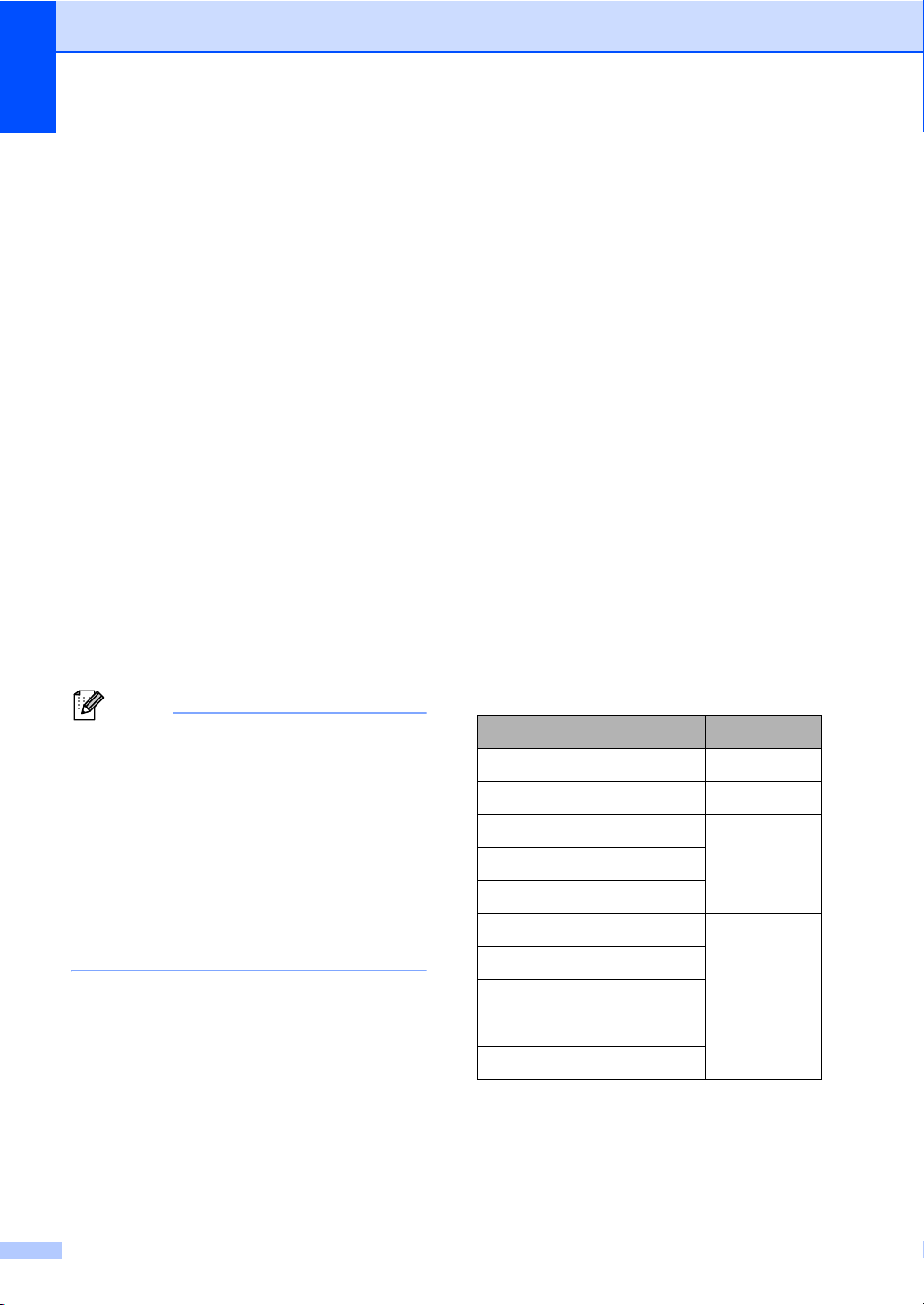
第 8 章
提示
b 按 a 或 b 键选择以下选项中的一
项:
[传真 / 电话]
[IFAX]
[发送彩色 PDF]
[发送彩色 JPG]
[发送彩色 XPS]
[发送灰色 PDF]
[发送灰色 JPG]
[发送灰色 XPS]
[发送黑白 PDF]
[发送黑白 TIFF]
按 OK 键。
c 输入传真/ 电话号码 ( 每个最多 20
个字符 ) 或电子邮件地址 ( 每个最
多 60 个字符 )。 关于输入字符的
帮助信息,请参见 uu 第 176 页
输入文本
按 OK 键。
。
d 执行以下操作中的一项:
用拨号盘输入名称 ( 最多 10 个
中文字符或 20 个字母数字 )。
要获得输入字符的帮助,请参
见 uu 第 176 页
输入文本
。
按 OK 键。
按 OK 键存储无名称的号码或
电子邮件地址。
e 如果您想更改拼音,可使用拨号
盘进行更改。
f 执行以下操作中的一项:
如果保存号码时需同时保存传
真/ 扫描分辨率,请转到如下表
所示的相应步骤。
若不想更改默认分辨率,请按
OK 键。
• 如果您在步骤 b 中选择了电子邮
件注册类型并在步骤 c 中保存了
电子邮件地址,则在扫描模式下,
您仅可以使用电子邮件地址。
• 如果您在步骤 b 中选择了 IFAX 注
册类型并在步骤 c 中保存了电子
邮件地址,则在传真模式下,您仅
可以使用电子邮件地址。
50
在步骤 b 中选择的选项 转到步骤
[传真 / 电话] g
[IFAX] h
[发送彩色 PDF]
i[发送彩色 JPG]
[发送彩色 XPS]
[发送灰色 PDF]
j[发送灰色 JPG]
[发送灰色 XPS]
[发送黑白 PDF]
k
[发送黑白 TIFF]
Page 61
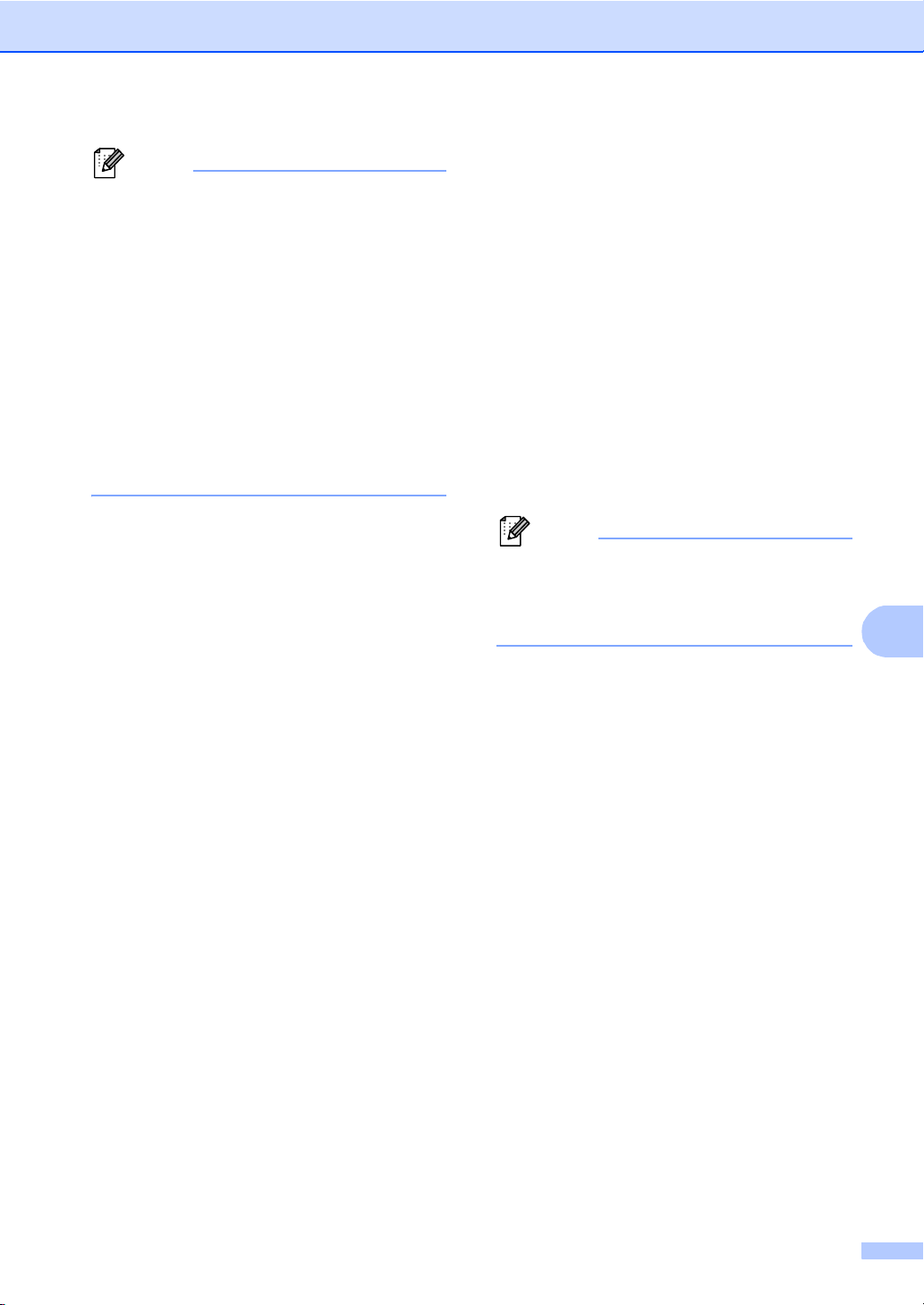
8
提示
• 进行多址发送时,如果您已将扫描
提示
配置文件与号码或电子邮件地址一
起保存,则
最先
选择的单键拨号、
速拨或组拨号码的扫描配置文件将
被应用于多址发送。
拨号和存储号码
k 按 a 或 b 键选择分辨率
[300dpi]、 [200dpi]或
[200x100dpi]。
按 OK 键。
如果选择了 [发送黑白
PDF],请转到步骤 l。
• 您也可以通过按功能键和数字键
2、 3、 1 存储号码或电子邮件地
址。
• 关于文件格式的详细信息 uu 软件
使用说明书:
使用扫描键
。
g 按 a 或 b 键选择分辨率 [标
准]、 [精细]、 [超精细]或
[照片]。
按 OK 键。
h 按 a 或 b 键选择分辨率 [标
准]、 [精细]或 [照片]。
按 OK 键。
i 按 a 或 b 键选择分辨率
[100dpi]、 [200dpi]、
[300dpi]、 [600dpi]或
[自动]。 按 OK 键。
l 按 a 或 b 键选择将发送到计算机
中的 PDF 类型: [PDF]、
[PDF/A]、 [SPDF] ( 加密
PDF) 或[SiPDF] ( 签名
PDF)。
按 OK 键。
如果选择 [SPDF] ( 加密 PDF),
开始扫描之前,设备会要求您输入
一个由 0 至 9 组成的 4 位数密码。
如果选择了 [发送彩色
PDF],请转到步骤 l。
j 按 a 或 b 键选择分辨率
[100dpi]、 [200dpi]、
[300dpi]或 [自动]。
按 OK 键。
如果选择了 [发送灰色
PDF],请转到步骤 l。
51
Page 62
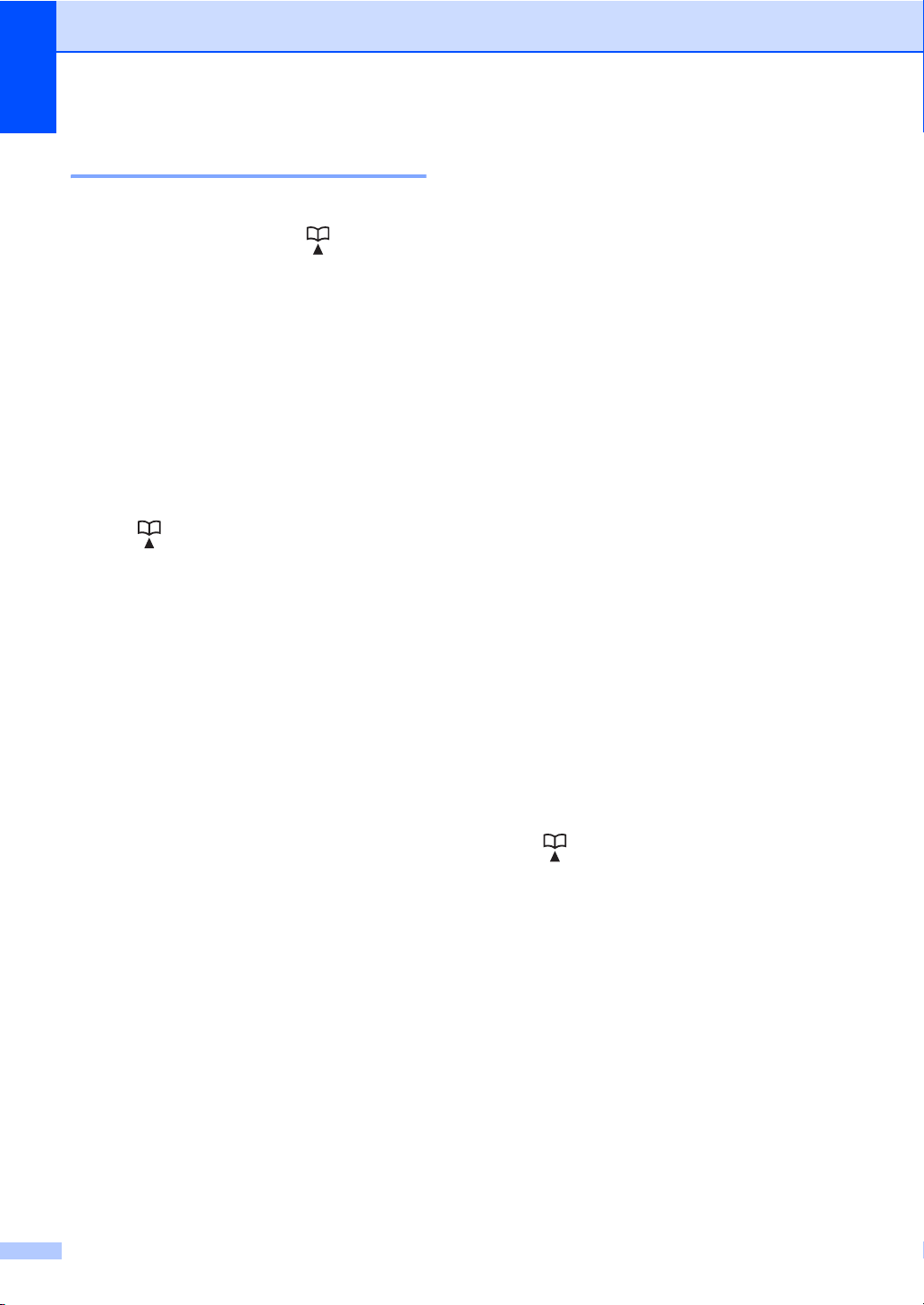
第 8 章
存储速拨号码 8
可将常用号码存储为速拨号码,这样
只需按几个特定的键 ( 按 (地址簿 )
键两次,输入三位数号码,然后按启
动键 ) 即可拨号。 本设备可存储 300
个速拨号码 (001 ~ 300)。
可下载添加 IFAX 和电子邮件选项。
如果设备上已安装 IFAX 和电子邮件
选项,存储速拨号码时,请参见
uu 第 49 页
邮件选项
如果已下载
。
IFAX
和电子
a 按 (地址簿) 键两次,然后输入
一个三位数的速拨位置号码 (001
~ 300)。
如果该位置尚未存储号码,液晶
显示屏上将显示 [现在注
册?]。
按数字键 1 选择 [是]。
d 执行以下操作中的一项:
用拨号盘输入拼音 ( 最多 15 个
字符 )。
按 OK 键。
按 OK 键存储无拼音的号码。
e 如果保存号码时需同时保存传真
分辨率,请执行以下操作中的一
项:
若要存储传真分辨率,请按 a
或 b 键选择 [标准]、 [精
细]、 [超精细]或 [照
片]。
按 OK 键。
如果无需更改默认分辨率,请
按 OK 键。
如果已下载 IFAX 和电子邮件选项 8
b 输入电话或传真号码 ( 最多 20 个
字符 )。
按 OK 键。
c 执行以下操作中的一项:
用拨号盘输入名称 ( 最多 10 个
中文字符或 20 个字母数字 )。
关于输入字符的帮助信息,请
参见 uu 第 176 页
按 OK 键。
按 OK 键存储无名称的号码。
52
输入文本
。
如果设备上已安装 IFAX 和电子邮件
选项,请遵循以下步骤存储速拨号
码:
a 按 (地址簿) 键两次,然后输入
一个三位数的速拨位置号码 (001
~ 300)。
如果该位置尚未存储号码或电子
邮件地址,液晶显示屏上将显示
[现在注册?]。
按数字键 1 选择 [是]。
Page 63

拨号和存储号码
8
提示
提示
b 按 a 或 b 键选择以下选项中的一
项:
[传真 / 电话]
[IFAX]
[发送彩色 PDF]
[发送彩色 JPG]
[发送彩色 XPS]
[发送灰色 PDF]
[发送灰色 JPG]
[发送灰色 XPS]
[发送黑白 PDF]
[发送黑白 TIFF]
按 OK 键。
c 输入传真/电话号码 ( 每个最多 20
个字符 ) 或电子邮件地址 ( 每个最
多 60 个字符 )。 关于输入字符的
帮助信息,请参见 uu 第 176 页
输入文本
按 OK 键。
。
按 OK 键存储无名称的号码或
电子邮件地址。
e 如果您想更改拼音,可使用拨号
盘进行更改。
f 执行以下操作中的一项:
如果保存号码时需同时保存传
真/扫描分辨率,请转到如下表
所示的相应步骤。
若不想更改默认分辨率,请按
OK 键。
在步骤 b 中选择的选项 转到步骤
[传真 / 电话] g
[IFAX] h
[发送彩色 PDF]
i[发送彩色 JPG]
• 如果您在步骤 b 中选择了电子邮
件注册类型并在步骤 c 中保存了
电子邮件地址,则在扫描模式下,
您仅可以使用电子邮件地址。
• 如果您在步骤 b 中选择了 IFAX 注
册类型并在步骤 c 中保存了电子
邮件地址,则在传真模式下,您仅
可以使用电子邮件地址。
d 执行以下操作中的一项:
用拨号盘输入名称 ( 最多 10 个
中文字符或 20 个字母数字 )。
关于输入字符的帮助信息,请
参见 uu 第 176 页
按 OK 键。
输入文本
。
[发送彩色 XPS]
[发送灰色 PDF]
j[发送灰色 JPG]
[发送灰色 XPS]
[发送黑白 PDF]
[发送黑白 TIFF]
k
• 如果您正在进行多址发送且已保存
扫描配置文件,则
最先
选择的单键
拨号、速拨或组拨号码的扫描配置
文件将被应用于多址发送。
• 关于文件格式的详细信息 uu 软件
使用说明书:
使用扫描键
。
• 您也可以通过按功能键和数字键
2、 3、 2 存储号码。
53
Page 64
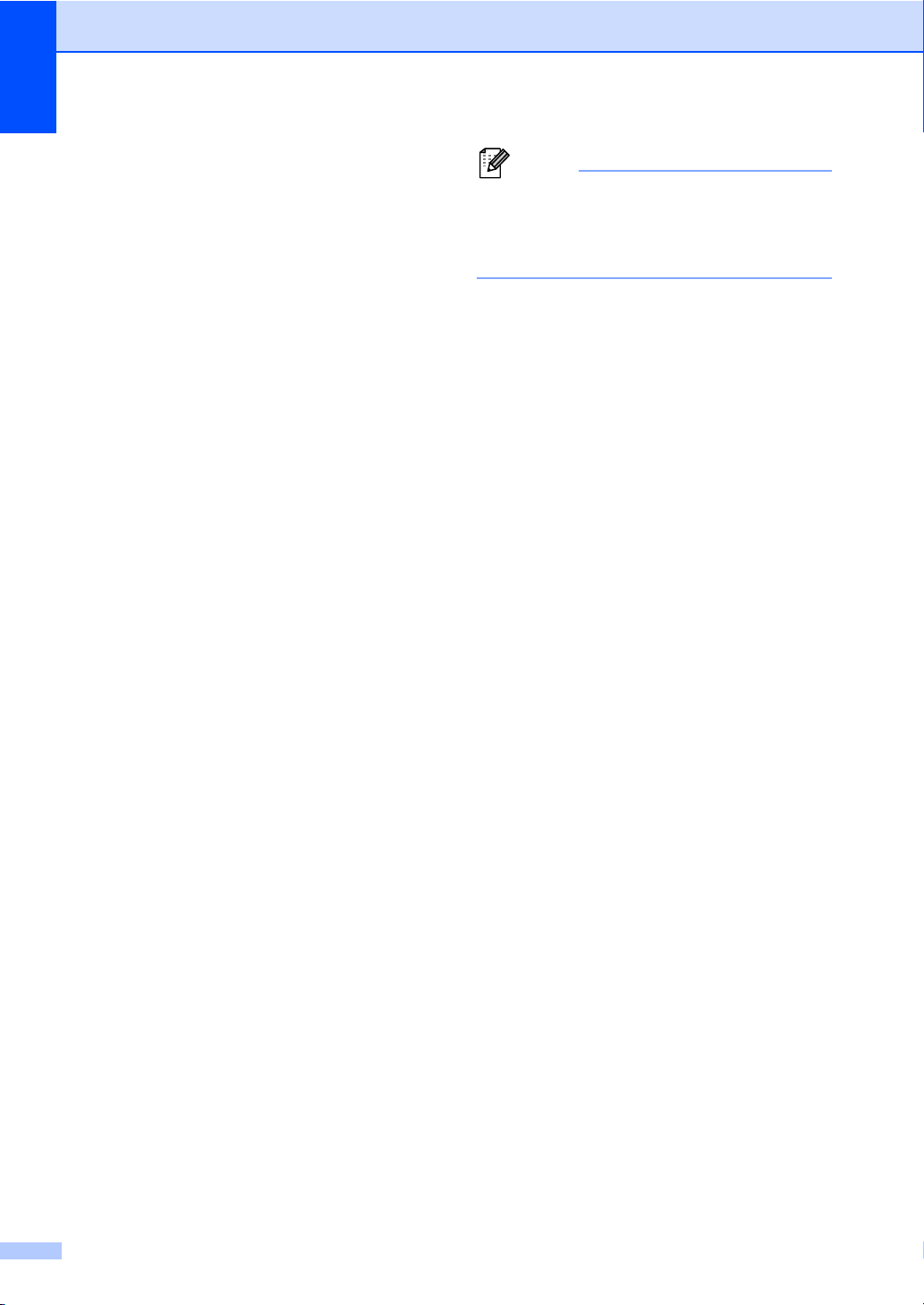
第 8 章
提示
g 按 a 或 b 键选择分辨率 [标
准]、 [精细]、 [超精细]或
[照片]。
按 OK 键。
h 按 a 或 b 键选择分辨率 [标
准]、 [精细]或 [照片]。
按 OK 键。
i 按 a 或 b 键选择分辨率
[100dpi]、 [200dpi]、
[300dpi]、 [600dpi]或
[自动]。 按 OK 键。
如果选择了 [发送彩色
PDF],请转到步骤 l。
j 按 a 或 b 键选择分辨率
[100dpi]、 [200dpi]、
[300dpi]或 [自动]。
按 OK 键。
如果选择 [SPDF] ( 加密 PDF),
开始扫描之前,设备会要求您输入
一个由 0 至 9 组成的 4 位数密码。
如果选择了 [发送灰色
PDF],请转到步骤 l。
k 按 a 或 b 键选择分辨率
[300dpi]、 [200dpi]或
[200x100dpi]。
按 OK 键。
如果选择了 [发送黑白
PDF],请转到步骤 l。
l 按 a 或 b 键选择将发送到计算机
中的 PDF 类型: [PDF]、
[PDF/A]、 [SPDF] ( 加密
PDF) 或[SiPDF] ( 签名
PDF)。
按 OK 键。
54
Page 65

拨号和存储号码
8
提示
更改或删除单键拨号和速拨号码8
您可以更改或删除存储的单键拨号或
速拨号码。 液晶显示屏上将显示名称
或号码,如果该号码有定时传真或传
真转发号码等预设作业,将显示一条
信息。
a 执行以下操作中的一项:
若要更改或删除存储的单键拨
号号码,请按功能键,然后按
数字键 2、 3、 1。
23. 地址簿
1. 单键拨号
单键拨号 :
选择单键拨号键
按要更改或删除的单拨号键号
码。
若要更改或删除存储的速拨号
码,请按功能键,然后按数字
键 2、 3、 2。
23. 地址簿
2. 速拨号
速拨 ?#_
输入并按 OK 键
输入要更改或删除的速拨号
码,然后按 OK 键。
如果您尝试更改的群组中某个单键
拨号或速拨号码有预设作业或者已
经设置为传真转发号码,液晶显示
屏上将显示信息询问您是否更改名
称或号码。
b 执行以下操作中的一项:
按数字键 1 选择 [修改]编辑
号码、名称或电子邮件地址。
转到步骤 c。
按数字键 2 选择 [清除]删除
速拨或单键拨号号码中的所有
信息。
出现 [删除此数据 ?]时,按
数字键 1 选择 [是]确认。
转到步骤 d。
23. 地址簿
#005:MIKE
a 1. 修改
b 2. 清除
选择 ab 或确定键
c 遵循 “ 提示 ” 中的说明编辑号码、
名称、拼音和分辨率。 编辑结束
后,按 OK 键。
( 更多详情,请参见 uu 第 49 页
存储单键拨号号码
e。 )
< 如果已下载 IFAX 和电子邮件选
项 >
遵循 “ 提示 ” 中的说明编辑注册
类型、号码或电子邮件地址、名
称、拼音和分辨率。 编辑结束
后,按 OK 键。
( 更多详情,请参见 uu 第 49 页
存储单键拨号号码
l。 )
中的步骤 b ~
中的步骤 b ~
55
Page 66

第 8 章
提示
音频或脉冲 8
如果想要编辑存储的名称和号码,
按 d 或 c 键将光标移到要更改的字
符下方,按清除键,然后输入正确
的字符。
液晶显示屏将显示您的新设置。
d 按停止 / 退出键。
如果您使用的是脉冲拨号服务,但需
要发送音频信号 ( 例如:至电话银
行 ),请遵循以下说明。 如果您使用
的是音频拨号服务,则无需此功能即
可发送音频信号。
a 按免提拨号键。
b 按设备操作面板上的 # 键。 此后
拨叫的数字将发送音频信号。
通话结束后,设备将恢复脉冲拨
号服务。
56
Page 67

9
9
提示
ᇍ↨ᑺ :- +
䋼䞣 :㞾ࡼ
ᬒ/㓽ᇣ:100%
㒌Ⲧ :MP
>
#1
ᣝ ab ࡼ䬂
01
1
复印 9
如何复印 9
以下步骤介绍复印的基本操作。
(uu 使用说明书 ( 高级功能 ))
a 想要复印时,按 (复印) 键,
随后此键亮为蓝色。
确保设备处于复印模式。
液晶显示屏显示:
b 执行以下操作中的一项装入原
稿:
将原稿
器中。 ( 请参见 uu 第 27 页
用自动进稿器
将原稿
器上。 ( 请参见 uu 第 28 页
用平板扫描器
正面朝上
(ADF)。 )
正面朝下
。 )
放入自动进稿
使
放到平板扫描
使
c 按启动键。
停止复印 9
要停止复印,请按停止 / 退出键。
1 复印份数
使用拨号盘输入所需的复印份
数 ( 最多 99 份 )。
默认设置为传真模式。 您可更改设
备完成复印操作后继续保留在复印
模式的时间。 (uu 使用说明书 ( 高
级功能 ):
模式定时器
)
57
Page 68

第 9 章
复印设置 9
按复印键,然后按 a 或 b 键滚动显示
复印设置。 当所需的设置高亮显示
时,重复按 c 键直到显示所需选项,
然后按 OK 键。
( 使用说明书 ( 基本功能 ))
有关更改以下设置的详细信息,请参
见第 17 页至第 18 页:
[纸张类型]
[纸张尺寸]
[纸盒用途] (
用
)
复印模式下的纸盒使
( 使用说明书 ( 高级功能 ))
有关更改以下设置的详细信息 uu 使
用说明书 ( 高级功能 ):
复印设置
)
[图文混合复印]
[堆叠 / 排序]
[质量]
[亮度]
[对比度]
[放大 / 缩小]
[页面布局]
[纸盒选择]
[双面]
58
Page 69

10
提示
提示
打印 USB 闪存盘或支持大容量存储
2
1
10
的数码相机中的数据
使用直接打印功能无需计算机即可打
印数据。 您只需将 USB 闪存盘插入
本设备的 USB 直接打印接口,即可进
行打印。 您还可以连接并直接打印相
机中的数据。
您可以使用符合以下规格的 USB 闪存
盘:
USB 类别 USB 大容量存储类
别
USB 大容量存
储类别
传输协议 仅批量传输
1
格式
SCSI 或 SFF-8070i
FAT12/FAT16/FAT3
2
创建直接打印的 PRN 文件10
本章的屏幕显示可能因应用程序和
操作系统的不同而不同。
a 点击应用程序菜单栏上的文件,
然后点击打印。
b 选择
Brother MFC-XXXX Printer
(1),并选中打印到文件复选框
(2)。
点击打印。
10
扇区大小 最大 4096 字节
加密 未加密的 USB 闪存
盘。
1
不支持 NTFS 格式。
• 本设备可能不兼容某些 USB 闪存
盘。
• 如果您的相机为 PictBridge 模式,
则无法打印数据。 请参阅相机附带
的说明书,将相机从 PictBridge 模
式切换为大容量存储模式。
c 根据计算机提示,选择用于保存
文件的文件夹,然后输入文件
名。
如果仅提示您输入文件名,您也
可以通过输入目录名称指定用于
保存文件的文件夹。 例如:
C:\Temp\FileName.prn
如果已经将 USB 闪存盘或数码相
机连接到计算机上,您可以直接
将文件保存到 USB 闪存盘中。
59
Page 70

第 10 章
提示
提示
1
1
直接打印 USB 闪存盘或支 持大容量存储的数码相机 中的数据
a 将 USB 闪存盘或数码相机连接到
设备前面的 USB 直接打印接口
(1)。
设备将自动进入直接打印模式。
液晶显示屏上将自动显示 USB 内
存菜单,用于确认 USB 设备的预
定用途。
• 确保数码相机已打开。
10
• 发生错误时,液晶显示屏上将不会
显示 USB 内存菜单。
• 当设备处于深度休眠模式时,即使
将 USB 设备连接到 USB 直接打印
接口,液晶显示屏上也不会显示任
何信息。 按操作面板上的停止 / 退
出键激活设备。
b 按 a 或 b 键选择 [1. 直接打
印]。
按 OK 键。
• 如果您的用户 ID 受到安全功能锁
2.0 的限制而无法使用直接打印功
能,而其他用户 ID 或公共模式可
以使用,液晶显示屏上将显示 [拒
绝访问]。 设备将提示您确认您的
名称,因此您可以切换到具有使用
权限的用户 ID 或公共模式。
如果您是可以使用直接打印功能的
受限用户,请按 a 或 b 键选择您的
名称,然后按 OK 键。 输入四位数
密码,再按 OK 键。
• 如果本设备的安全功能锁设置为
[开],则可能无法使用直接打印
功能。 (uu 使用说明书 ( 高级功
能 ):
切换用户
)
• 如果您的 ID 受到安全功能锁中的
页数限制,液晶屏幕上将显示 [剩
60
余页]和您能打印的剩余页数。
Page 71
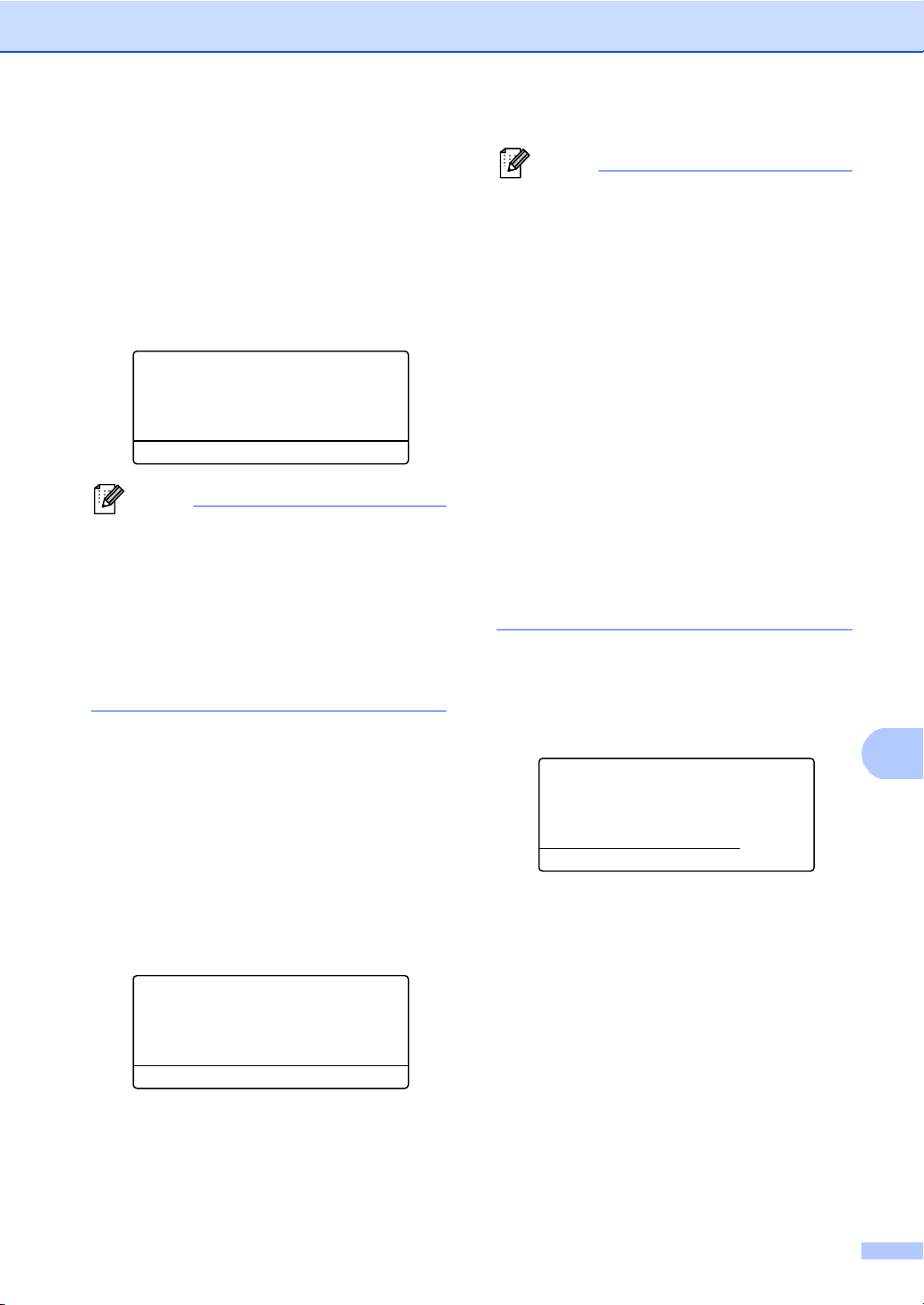
10
c 按 a 或 b 键选择您想打印的文件
提示
提示
夹名称或文件名。
按 OK 键。
如果您已经选择文件夹名称,请
按 a 或 b 键选择您想打印的文件
名。
按 OK 键。
直接打印
a1./FOLDER1
2.FILE_1.PDF
b3.FILE_2.PDF
选择 ab 或确定键
打印 USB 闪存盘或支持大容量存储的数码相机中的数据
• 可以选择以下设置:
[纸张尺寸]
[介质类型]
[多页]
[方向]
[双面]
[分页]
[纸盒用途]
[打印质量]
• 请务必将您的数码相机从
PictBridge 模式切换为大容量存储
模式。
• 如果您想打印文件索引,请选择
[打印索引],然后按 OK 键。 按
启动键打印数据。
d 执行以下操作中的一项:
按 a 或 b 键选择需要更改的设
置,按 OK 键,然后按 a 或 b
键选择该设置的选项,再按
OK 键。
若不需要更改当前的默认设
置,请转到步骤 e。
打印文件设置
a 纸张尺寸
介质类型
b 多页
选择 ab 或确定键
[PDF 选项]
• 根据文件类型不同,上述某些设
置可能不会显示。
e 选择完所需设置后,按启动键。
f 使用拨号盘按键输入所需份数。
按 OK 键。
直接打印
FILE_1.PDF
复印份数 :
1
按启动键
g 按启动键打印数据。
h 按停止 / 退出键。
61
Page 72

第 10 章
重要事项
提示
• 为避免损坏设备,切勿将数码相机
或 USB 闪存盘以外的任何装置插
入 USB 直接打印接口。
• 设备还未完成打印前,切勿将 USB
闪存盘从 USB 直接打印接口中拔
出或断开数码相机与 USB 直接打
印接口的连接。
• 您可以更改设备打印时将使用的默
认纸盒。 按功能键和数字键 1、
6、3,然后按 a 或 b 键选择您想设
置的新默认纸盒。
( 请参见 uu 第 20 页
纸盒使用
。 )
打印模式下的
• 设备不处于直接打印模式时,您可
以使用操作面板更改直接打印的默
认设置。 按功能键,然后按数字键
5 进入 [USB 直接打印接口]菜
单。 ( 请参见 uu 第 144 页
表
。 )
菜单
62
Page 73

11
11
如何打印计算机中的数据 11
打印文档 11
本设备可以接收和打印计算机中的数
据。 若要打印计算机中的数据,则必
须安装打印机驱动程序。
(uu 软件使用说明书:
Windows®) 或
Macintosh))
打印和传真
打印
( 适用于
( 适用于
a 从随机安装光盘安装 Brother 打
印机驱动程序。 (uu 快速安装指
南 )
b 从应用程序中选择打印。
c 在打印对话框中选择您设备的名
称,然后点击属性 ( 或首选项,具
体取决于您正在使用的应用程
序 )。
d 在属性对话框中选择所需设置,
然后点击确定。
纸张大小
方向
份数
介质类型
分辨率
打印设置
多页
双面打印 / 小册子打印
纸张来源
e 点击确定开始打印。
63
Page 74

12
提示
如何扫描到计算机 12
使用 ControlCenter4 将文档扫描成 PDF 文件
(Windows
®
) 12
( 详细信息 uu 软件使用说明书:
您的计算机屏幕显示可能因型号的不同而有所差异。
ControlCenter4 是一款让您能够快捷地访问最常用应用程序的软件实用程序。 使
用 ControlCenter4 不需要手动启动特定的应用程序。 您可以在计算机上使用
ControlCenter4。
a 装入文档。 ( 请参见 uu 第 27 页
扫描
)
如何装入原稿
。 )
b 点击开始 / 所有程序 /Brother/XXX-XXXX (XXX-XXXX 为您的型号名
称 )/ControlCenter4 以打开 ControlCenter4。 ControlCenter4 应用程序将打
开。
c 使用 ControlCenter4 之前,选择标准模式或高级模式,然后点击确定。
本节简要介绍高级模式下的 ControlCenter4 功能。
d 确保从机型下拉列表中选择您想使用的设备。
64
Page 75

12
e 设置扫描配置。
1
2
4
5
3
点击配置,然后依次选择按钮设置、扫描和文件。
出现配置对话框。 您可以更改默认设置。
如何扫描到计算机
1 确认已从文件类型下拉列表中选择 PDF (*.pdf)。
2 可以输入文档要使用的文件名。
3 可以将文件保存至默认文件夹,或者点击 (浏览 ) 按钮选择所需文件
夹。
4 可以从分辨率下拉列表中选择扫描分辨率。
5 可以从文档尺寸下拉列表中选择文档尺寸。
f 点击确定。
65
Page 76
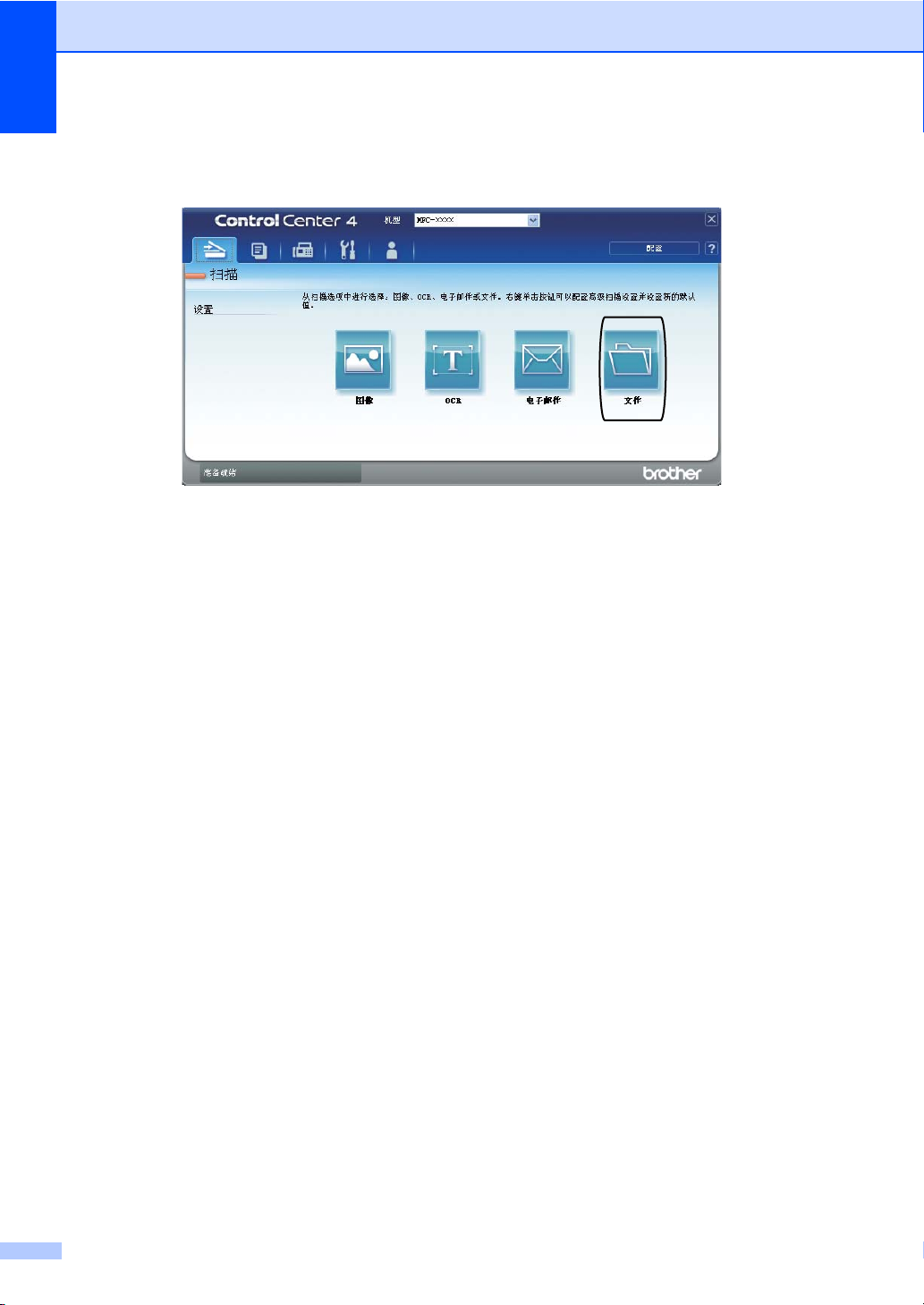
第 12 章
g 点击文件。
设备开始扫描。 保存扫描数据的文件夹将自动打开。
66
Page 77

如何扫描到计算机
12
更改扫描键设置 12
扫描前 12
若要将本设备用作扫描仪,请安装扫描仪驱动程序。 如果本设备已连接到网络,
请配置 TCP/IP 地址。
安装随机安装光盘中的MFL-Pro-Suite(含扫描仪驱动程序)。 (uu 快速安装指
南 )
如果网络扫描不可用,请配置本设备的 TCP/IP 地址。 (uu 软件使用说明书:
配置网络扫描
(Windows®))
扫描键设置 12
可以使用 ControlCenter4 更改设备的扫描键设置。
a 点击开始 / 所有程序 /Brother/XXX-XXXX (XXX-XXXX 为您的型号名
称 )/ControlCenter4 以打开 ControlCenter4。 ControlCenter4 应用程序将打
开。
b 确保从机型下拉列表中选择您想使用的设备。
c 点击设备设置选项卡。
d 点击设备扫描设置。
67
Page 78
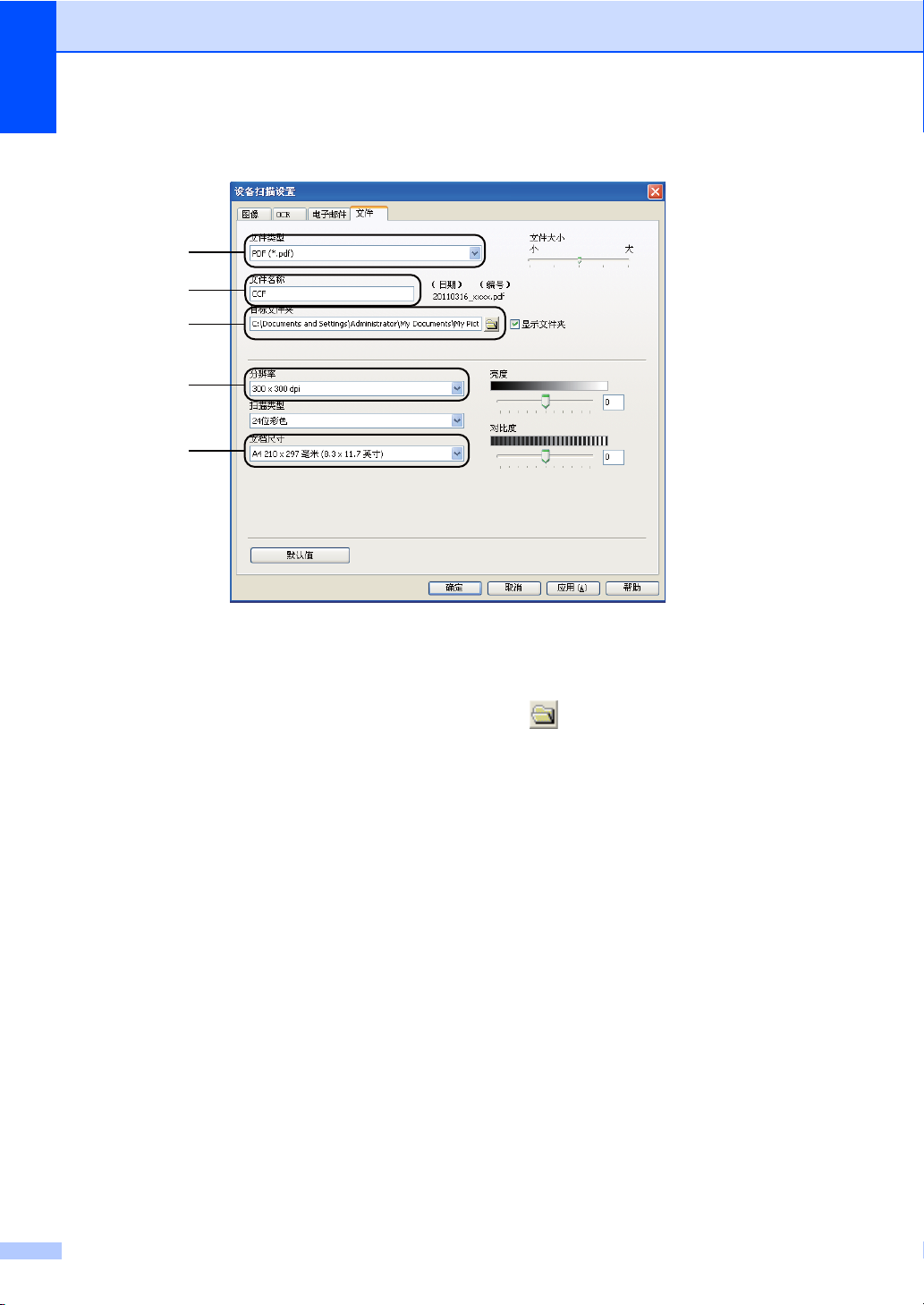
第 12 章
1
2
4
5
3
e 选择文件选项卡。 您可以更改默认设置。
1 可以从下拉列表中选择文件类型。
2 可以输入文档要使用的文件名。
3 可以将文件保存至默认文件夹,或者点击 (浏览 ) 按钮选择所需文件
夹。
4 可以从分辨率下拉列表中选择扫描分辨率。
5 可以从文档尺寸下拉列表中选择文档尺寸。
f 点击确定。
68
Page 79

如何扫描到计算机
12
使用扫描键进行扫描 12
a 装入原稿。 ( 请参见 uu 第 27 页
如何装入原稿
。 )
b 按 (扫描 ) 键。
c 按 a 或 b 键选择 [扫描到 PC]。
按 OK 键。
d 按 a 或 b 键选择 [文件]。
按 OK 键。
e (MFC-8520DN)
若要更改双面设置,按 a 或 b 键选择 [单面]、 [双面 长边]或 [双
面短边]。
按 OK 键。
f ( 对于网络用户 )
按 a 或 b 键选择文档发送的目标计算机。
按 OK 键。
液晶显示屏提示您输入 PIN 号码时,请使用操作面板上的拨号盘输入目标计
算机的 4 位数 PIN 号码。
按 OK 键。
g 按 a 或 b 键选择 [开始扫描]。
按 OK 键。
h 按启动键。
设备开始扫描。
69
Page 80

第 12 章
提示
以下扫描模式可用:
扫描到:
• [扫描到 USB]
• [扫描到网络] (Windows®)
• [扫描到电子邮件] ( 服务器 )
1
• [图像] ( 扫描到 PC)
• [OCR] ( 扫描到 PC)
• [电子邮件] ( 扫描到 PC)
• [文件] ( 扫描到 PC)
• [扫描到 FTP]
• [网络服务]2( 网络服务 ( 扫描 ))
1
设备上安装了 IFAX 和电子邮件选项时可用。 可从 Brother Solutions Center (Brother 解决方案
中心 ) 网站 (http://solutions.brother.com/
2
仅适用于 Windows® 用户。 (Windows Vista® SP2 或更高版本和 Windows® 7)
使用
uu 软件使用说明书:
Windows
®
7)
Web Services
) 下载并添加 IFAX 和电子邮件选项。
进行网络扫描
(Windows Vista® SP2 或更高版本和
70
Page 81

A
A
提示
日常维护 A
更换耗材 ( 消耗品 ) A
设备处于准备就绪模式时,液晶显示屏上显示以下信息, 提醒您耗材寿命将尽,
请及时更换耗材。 为避免不便,您可以在设备停止打印之前购买耗材以作备用。
硒鼓单元和墨粉盒为两个单独的耗材。 确保将它们作为一个组件安装。 如果
墨粉盒未放入硒鼓单元即直接装入设备中,可能会显示 [硒鼓报错]或 [内
部卡纸]信息。
墨粉盒 硒鼓单元
请参见 uu 第 73 页
型号名称: TN-3335 ( 标准墨粉盒)、
TN-3385 ( 高容量墨粉盒 )
液晶显示屏信息 需准备的耗材 大约寿命 如何更换 型号名称
[墨粉将用完]
[准备新墨盒。]
1
A4 或 Letter 大小的单面页面。
2
墨粉盒打印量为近似值,基于 ISO/IEC 19752 黑白激光打印机标准测试页。
3
标准墨粉盒
4
高容量墨粉盒
更换墨粉盒
墨粉盒
。
3,000 页
8,000 页
请参见 uu 第 79 页
型号名称: DR-3350
123
124
请参见第 73
页。
更换硒鼓单元
TN-3335
TN-3385
。
3
4
71
Page 82

您需要定期清洁设备,且液晶显示屏上显示以下信息时,需更换耗材:
提示
液晶显示屏信息 更换的耗材 大约寿命 如何更换 型号名称
[更换墨粉盒] 墨粉盒
[更换零件]
硒鼓单元
[硒鼓]
3,000 页
8,000 页
30,000 页
125
126
134
请参见第 73
页。
请参见第 80
页。
TN-3335
TN-3385
DR-3350
5
6
[硒鼓停止工作]
1
A4 或 Letter 大小的单面页面。
2
墨粉盒打印量为近似值,基于 ISO/IEC 19752 黑白激光打印机标准测试页。
3
每次打印一页。
4
硒鼓寿命为近似值,可能会因使用类型的不同而有所不同。
5
标准墨粉盒
6
高容量墨粉盒
• 如果您不将使用过的耗材交 Brother 公司回收,请根据当地法规处理使用过的
耗材,并将其与生活垃圾分开。 如果您有任何问题,请致电当地的废品处理
站。 务必重新密封耗材以防内部墨粉溅出。
•Brother 建议您将使用过的耗材放在干净的纸或布上以防止墨粉意外溅出或散
落。
• 如果所用纸张不是推荐纸张,则耗材和设备零件的寿命会因此而缩短。
• 每种墨粉盒的预期寿命是根据 ISO/IEC 19752 标准计算得出的。更换频率因打
印页面、打印覆盖率和使用介质类型的不同而有所不同。
72
Page 83

日常维护
A
提示
更换墨粉盒 A
型号名称: TN-3335 ( 标准墨粉
盒)、 TN-3385 ( 高容量墨粉盒 )
标准墨粉盒大约可以打印 3,000
页1。 高容量墨粉盒大约可以打印
8,000 页1。 实际可打印页数将因所
用原稿的类型不同而有所差异。
墨粉盒中的剩余墨粉量较少时,液晶
显示屏上会显示 [墨粉将用完]。
本设备随机附带的墨粉盒在打印约
3,000 页1 后需要更换。
1
墨粉盒打印量为近似值,基于 ISO/IEC
19752 黑白激光打印机标准测试页。
• 出现 [墨粉将用完]提示时,请及
时购买一个新的墨粉盒以作备用。
• 为确保高质量打印, Brother 建议
您只使用 Brother 正品墨粉盒。 当
您想购买墨粉盒时,请联系
Brother 呼叫中心。
墨粉即将用尽 A
墨粉将用完
准备 ...
如果液晶显示屏上显示 [墨粉将用
完],请在显示 [更换墨粉盒]信息
前准备好一个新的墨粉盒。
更换墨粉盒 A
当液晶显示屏上显示以下信息时,您
需要更换墨粉盒:
更换墨粉盒
打开前盖 ...
设备将停止打印,直到您更换墨粉
盒。 如果安装的是全新 Brother 正品
墨粉盒,更换墨粉盒信息将被重置。
• 如果您打印输出的是图形、粗体文
本、图表、带边框的网页及其他包
含复杂文本的文件,将会增加所用
墨粉量。
• Brother 建议您更换墨粉盒时清洁
设备。 请参见 uu 第 84 页
检查设备
。
清洁和
• 如果您将打印浓度设置为偏浅或偏
深,墨粉的使用量也会变化。
• 拆开墨粉盒包装后,务必马上将其
装入设备。
73
Page 84

更换墨粉盒 A
警告
a 使设备保持开启状态并等待 10 分
钟左右,以使内部风扇冷却设备
内的烫热部件。
b 按下前盖释放按钮,然后打开前
盖。
高温表面
在您刚使用过设备后,设备内部的
一些零件温度会非常高。 请等待至
少十分钟,待设备冷却后再执行下
一步操作。
c 取出硒鼓单元和墨粉盒组件。
74
Page 85

日常维护
A
重要事项
警告
• Brother 建议您将硒鼓单元和墨粉
盒组件放在干净、平坦的表面上,
并在下面垫上干净的纸或布,以防
墨粉溅出或散落。
• 为防止静电对设备造成损坏,切勿
触摸图中所示的电极。
• 切勿将墨粉盒或硒鼓单元组件投
入火中, 否则可能会引起爆炸,
进而导致受伤。
• 禁止使用易燃物品、任何类型的
喷雾剂或有机溶剂 / 含酒精或氨的
液体清洁本产品内部或外部,否
则可能会造成火灾或触电伤害。
请使用柔软的无绒干抹布清洁设
备。
(uu 产品安全手册:
项
)
一般注意事
d 按下绿色锁定杆并从硒鼓单元中
取出墨粉盒。
75
Page 86

重要事项
• 处理墨粉盒时请务必小心。 如果不
提示
慎将墨粉溅到手上或衣服上,请立
即擦去或用冷水清洗干净。
• 为避免出现打印质量问题,切勿触
摸下图所示的阴影部分。
< 墨粉盒 >
< 硒鼓单元 >
• 务必将使用过的墨粉盒密封于塑料
袋中以防止墨粉溅出。
• 如果您不将使用过的耗材交
Brother 公司回收,请根据当地法
规处理使用过的耗材,并将其与生
活垃圾分开。 如果您有任何问题,
请致电当地的废品处理站。
e 拆开新墨粉盒的包装。 用双手握
住墨粉盒,保持水平,左右轻摇
数次,使墨粉盒内部的墨粉均匀
分布。
•Brother 建议您将墨粉盒放在干
净、平坦的表面上,并在下面垫上
干净的纸或布,以防墨粉意外溅出
或散落。
76
Page 87

A
重要事项
• 打开墨粉盒包装后,必须尽快装入
重要事项
设备中。如果墨粉盒拆开包装后放
置较长时间,墨粉寿命可能会缩
短。
• 如果已打开包装的硒鼓单元受到阳
光或室内灯光直射,可能会造成损
坏。
f 拆下保护盖。
日常维护
• Brother 设备设计使用特殊规格的
墨粉并且只有使用 Brother 正品墨
粉盒时才能使其处于最佳状态。如
果使用兼容墨粉盒或灌装墨粉,可
能会引起故障,并且无法获得免费
保修。 另外,如果使用了非正品墨
粉盒,除了不能正确检测到墨粉盒
外,还有可能误将各种容量的墨粉
盒都检测为标准墨粉盒。 因此,
Brother 不建议您在本设备上使用
Brother 正品墨粉盒以外的其他品
牌墨粉盒,也不建议您向空墨粉盒
中加入其他品牌的墨粉。 因使用与
本设备不兼容或不适用的墨粉或墨
粉盒而对本设备的硒鼓单元或其他
零件造成的损坏均不在保修范围之
内。
卸下保护盖后请立刻将墨粉盒装入
硒鼓单元。 为避免打印质量下降,
切勿触摸图中所示的阴影部分。
77
Page 88

g 将新墨粉盒紧紧地装入硒鼓单
提示
提示
提示
1
元,直至其锁定到位并发出卡嗒
声。 安装正确时,绿色锁定杆会
自动抬起。
h 左右轻轻滑动绿色滑块数次,以
清洁硒鼓单元内的电晕丝。
务必将滑块返回至初始位置 (a)
(1)。 否则,打印出的页面中会出
现纵向条纹。
i 将硒鼓单元和墨粉盒组件装回设
备。
确保正确装入墨粉盒,否则它可能
偏离硒鼓单元。
j 合上设备前盖。
更换墨粉盒后,液晶显示屏上的
[请等待]信息消失并返回准备就
绪模式前,切勿关闭设备电源或打
开前盖。
78
Page 89
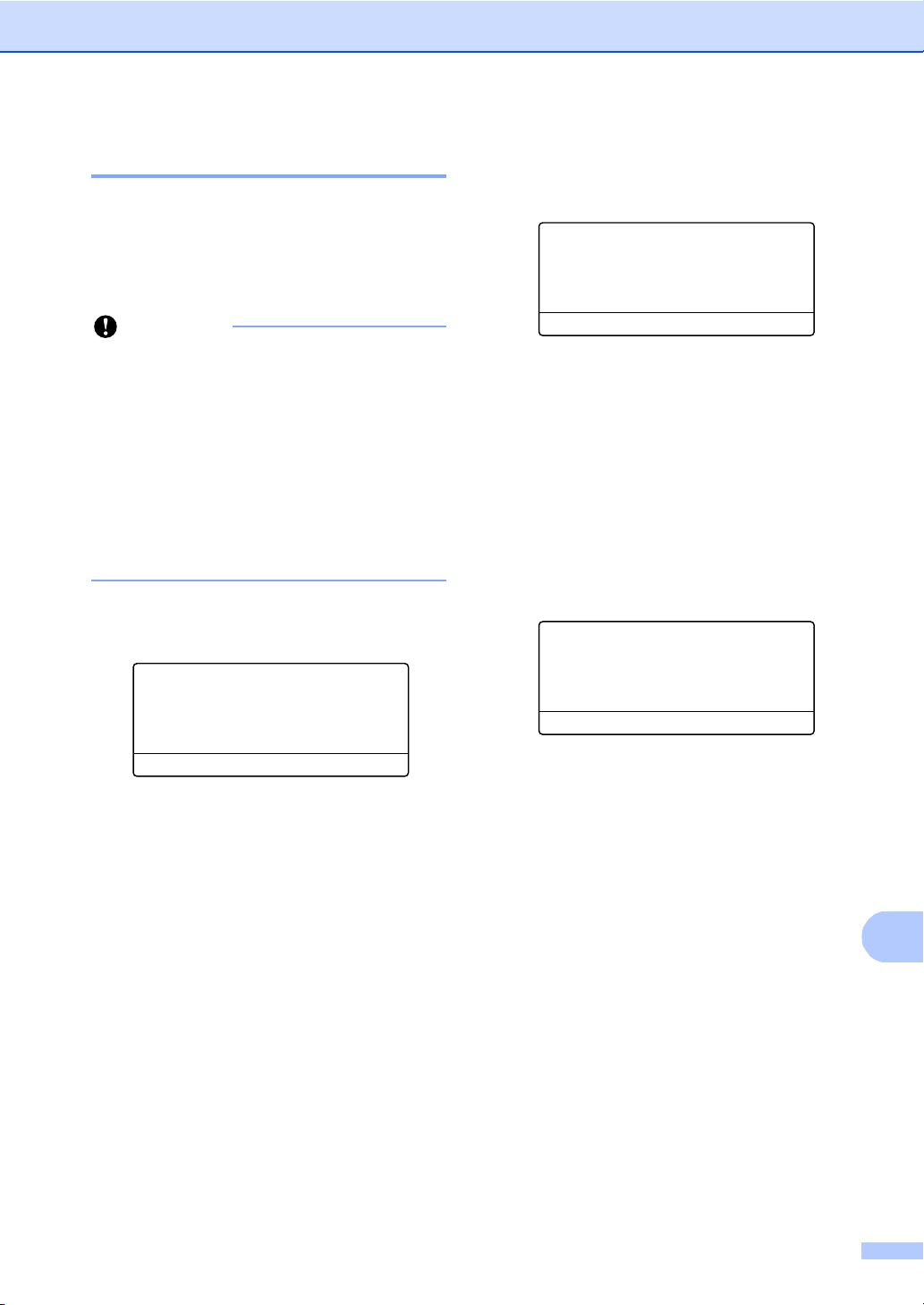
日常维护
A
重要事项
更换硒鼓单元 A
型号名称: DR-3350
一个硒鼓单元可以打印大约 30,000 张
A4 或 Letter 尺寸的单面页面。
为了获取最佳效果,请只使用
Brother 正品硒鼓单元和 Brother 正
品墨粉盒。 使用第三方硒鼓单元或
墨粉盒可能不只是降低打印质量,
还会降低设备本身的质量,缩短其
寿命。 由于使用第三方硒鼓单元和
墨粉盒造成的问题不在 Brother 公
司的保修服务范围之内。
硒鼓报错 A
硒鼓报错
更换零件 硒鼓
更换零件
硒鼓
硒鼓单元已超出其额定寿命。 请更换
新的硒鼓单元。 Brother 建议您安装
Brother 正品硒鼓单元。
更换后,请遵循新硒鼓单元包装盒内
附带的说明书重置硒鼓计数器。 ( 请
参见 uu 第 83 页
重置硒鼓计数器
。)
硒鼓停止工作 A
硒鼓停止工作
A
打开前盖 ...
电晕丝可能脏了。 请清洁硒鼓单元中
的电晕丝。 ( 请参见 uu 第 87 页
电晕丝
。 )
清洁
如果清洁电晕丝后, [硒鼓报错]信
息仍未消失,则表示硒鼓单元寿命已
尽。 请更换新的硒鼓单元。
无法保证 ...
请更换新的硒鼓单元,否则 Brother
无法保证打印质量。 Brother 建议您
安装 Brother 正品硒鼓单元。
更换后,请遵循新硒鼓单元包装盒内
附带的说明书重置硒鼓计数器。 ( 请
参见 uu 第 83 页
重置硒鼓计数器
。)
79
Page 90

更换硒鼓单元 A
重要事项
警告
• 取出硒鼓单元时,由于其包含墨
粉,因此请小心操作。 如果不慎将
墨粉溅到手上或衣服上,请立即擦
去或用冷水清洗干净。
•Brother 建议您每次更换硒鼓单元
时清洁设备内部。 ( 请参见 uu 第
84 页
清洁和检查设备
。 )
• 新硒鼓单元打开包装后,必须立即
装入设备。 若受到阳光或室内灯光
直射,硒鼓单元可能会损坏。
a 使设备保持开启状态并等待 10 分
钟左右,以使内部风扇冷却设备
内的烫热部件。
b 按下前盖释放按钮,然后打开前
盖。
c 取出硒鼓单元和墨粉盒组件。
高温表面
在您刚使用过设备后,设备内部的
一些零件温度会非常高。 请等待至
少十分钟,待设备冷却后再执行下
一步操作。
80
Page 91
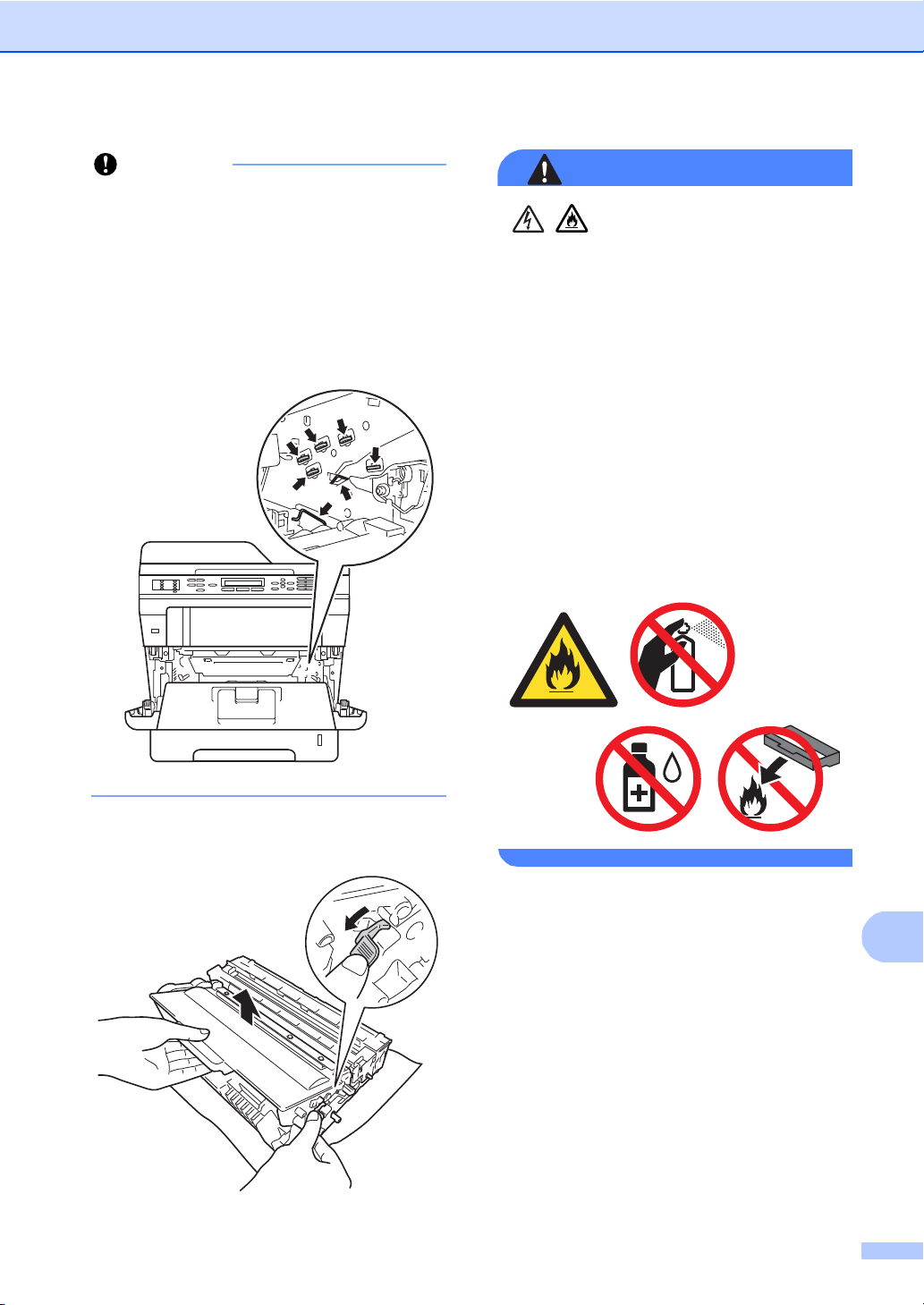
日常维护
A
重要事项
警告
• Brother 建议您将硒鼓单元和墨粉
盒组件放在干净、平坦的表面上,
并在下面垫上干净的纸或布,以防
墨粉溅出或散落。
• 为防止静电对设备造成损坏,切勿
触摸图中所示的电极。
• 切勿将墨粉盒或硒鼓单元组件投
入火中, 否则可能会引起爆炸,
进而导致受伤。
• 禁止使用易燃物品、任何类型的
喷雾剂或有机溶剂 / 含酒精或氨的
液体清洁本产品内部或外部, 否
则可能会造成火灾或触电伤害。
请使用柔软的无绒干抹布清洁设
备。
(uu 产品安全手册:
项
)
一般注意事
d 按下绿色锁定杆并从硒鼓单元中
取出墨粉盒。
81
Page 92
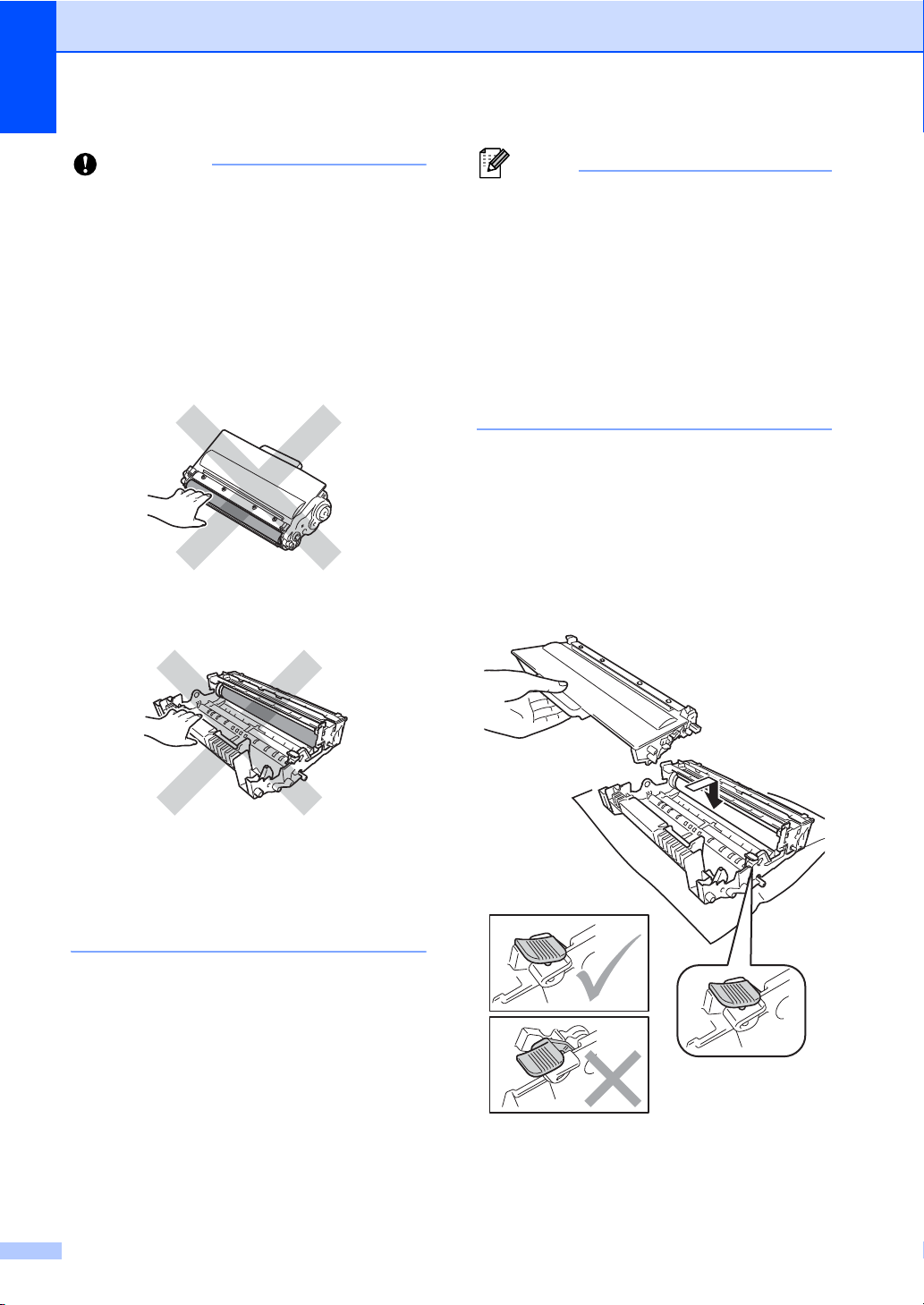
重要事项
• 处理墨粉盒时请务必小心。 如果不
提示
慎将墨粉溅到手上或衣服上,请立
即擦去或用冷水清洗干净。
• 务必将使用过的硒鼓单元密封于塑
料袋中以防止墨粉从硒鼓单元中溅
出。
• 为避免出现打印质量问题,切勿触
摸下图所示的阴影部分。
< 墨粉盒 >
< 硒鼓单元 >
• 如果您不将使用过的耗材交
Brother 公司回收,请根据当地法
规处理使用过的耗材,并将其与生
活垃圾分开。 如果您有任何问题,
请致电当地的废品处理站。
e 拆开新硒鼓单元的包装。
f 将墨粉盒紧紧地装入新的硒鼓单
元,直至其锁定到位并发出卡嗒
声。 墨粉盒安装正确时,绿色锁
定杆会自动抬起。
•Brother 建议您将墨粉盒放在干
净、平坦的表面上,并在下面垫上
干净的纸或布,以防墨粉意外溅出
或散落。
82
Page 93
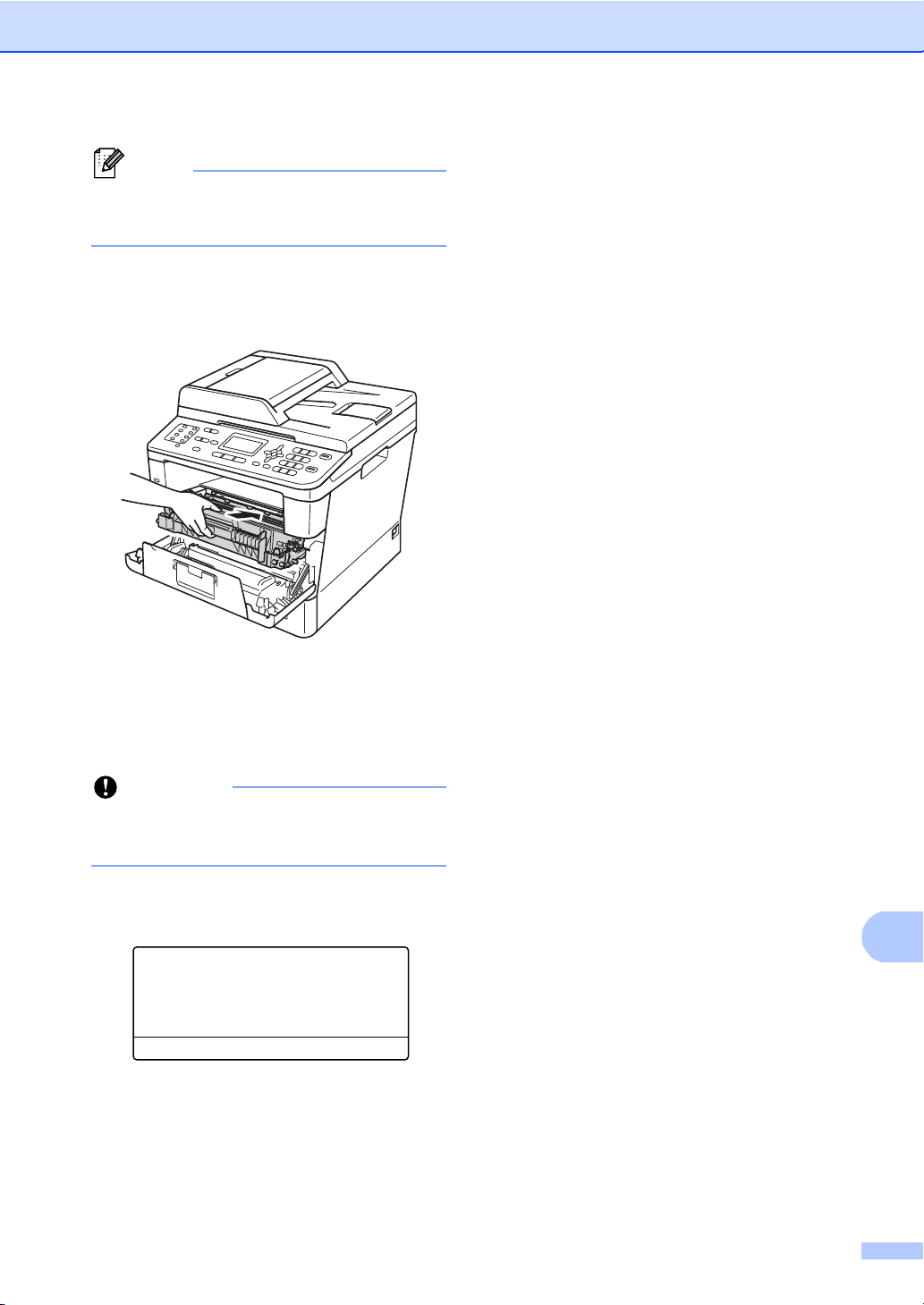
A
提示
确保正确装入墨粉盒,否则它可能
重要事项
偏离硒鼓单元。
g 将硒鼓单元和墨粉盒组件装回设
备。
切勿合上设备前盖。
日常维护
重置硒鼓计数器 A
当您更换新的硒鼓单元时,请遵循以
下步骤重置硒鼓计数器。
当您只更换墨粉盒时,请勿重置硒
鼓计数器。
a 在前盖打开的状态下,但清除
键。
更换硒鼓?
a 1. 是
b 2. 否
选择 ab 或确定键
b 确认正在安装新的硒鼓,按数字
键 1。
c 当液晶显示屏上显示 [接受]
时,请合上设备前盖。
83
Page 94

清洁和检查设备 A
警告
重要事项
请使用柔软的无绒干抹布定期清洁设
备的外部和内部。 当您更换墨粉盒或
硒鼓单元时,请确保清洁设备的内
部。 如果打印出的页面被墨粉弄脏,
请使用柔软的无绒干抹布清洁设备的
内部。
• 切勿将墨粉盒或硒鼓单元组件投
入火中, 否则可能会引起爆炸,
进而导致受伤。
• 禁止使用易燃物品、任何类型的
喷雾剂或有机溶剂 / 含酒精或氨的
液体清洁本产品内部或外部, 否
则可能会造成火灾或触电伤害。
请使用柔软的无绒干抹布清洁设
备。
请使用中性清洁剂。 若使用稀释剂
或汽油等挥发性液体进行清洁,将
损坏设备的表面。
84
(uu 产品安全手册:
项
)
一般注意事
Page 95

日常维护
A
清洁设备的外部 A
a 关闭设备的电源开关。
b 先拔出电话线,断开设备上所有
接口电缆的连接,然后从电源插
座上拔出电源插头。
c 用柔软的干抹布擦去设备外部的
灰尘。
g 使用柔软的无绒干抹布擦去纸盒
内外的灰尘。
h 重新装入纸张,然后将纸盒紧紧
地装回设备。
i 先将设备的电源插头重新插入电
源插座中,连接所有电缆,然后
重新插入电话线。
j 打开设备的电源开关。
d 将纸盒从设备中完全拉出。
e 清除任何粘附在纸盒内部的污
物。
f 如果纸盒中有纸,请取出纸张。
85
Page 96

清洁平板扫描器玻璃 A
1
2
4
3
2
1
3
a 关闭设备的电源开关。
b 先拔出电话线,断开所有电缆的
连接,然后从电源插座上拔出电
源插头。
c (MFC-8520DN) 展开自动进稿器
的原稿托板 (1),然后打开自动进
稿器盖板 (2)。
用一块柔软无绒的湿抹布清洁白
色塑料条 (3) 及其下方的扫描器玻
璃条 (4)。
合上自动进稿器盖板 (2),然后收
起自动进稿器的原稿托板 (1)。
d 抬起原稿盖板 (1)。
用一块柔软无绒的湿抹布清洁白
色塑料表面 (2) 及其下方的平板扫
描器 (3)。
e 在自动进稿器单元中,用一块柔
软无绒的湿抹布清洁白色塑料条
(1) 及其下方的平板扫描器玻璃条
(2)。
1
2
86
Page 97

日常维护
A
提示
清洁电晕丝 A
用柔软无绒的湿抹布清洁平板扫描
器玻璃和玻璃条后,请用指尖触摸
玻璃检查上面有无异物。 如果感觉
到有灰尘或碎屑,请再次清洁玻
璃,并重点清洁脏的区域。 可能需
要重复清洁三到四次。 每次清洁
后,请进行复印以测试效果。
f 合上原稿盖板。
g 先将设备的电源插头重新插入电
源插座中,连接所有电缆,然后
重新插入电话线。
h 打开设备的电源开关。
如果出现打印质量问题,请遵循以下
步骤清洁电晕丝:
a 使设备保持开启状态并等待 10 分
钟左右,以使内部风扇冷却设备
内的烫热部件。
b 按下前盖释放按钮,然后打开前
盖。
c 取出硒鼓单元和墨粉盒组件。
87
Page 98
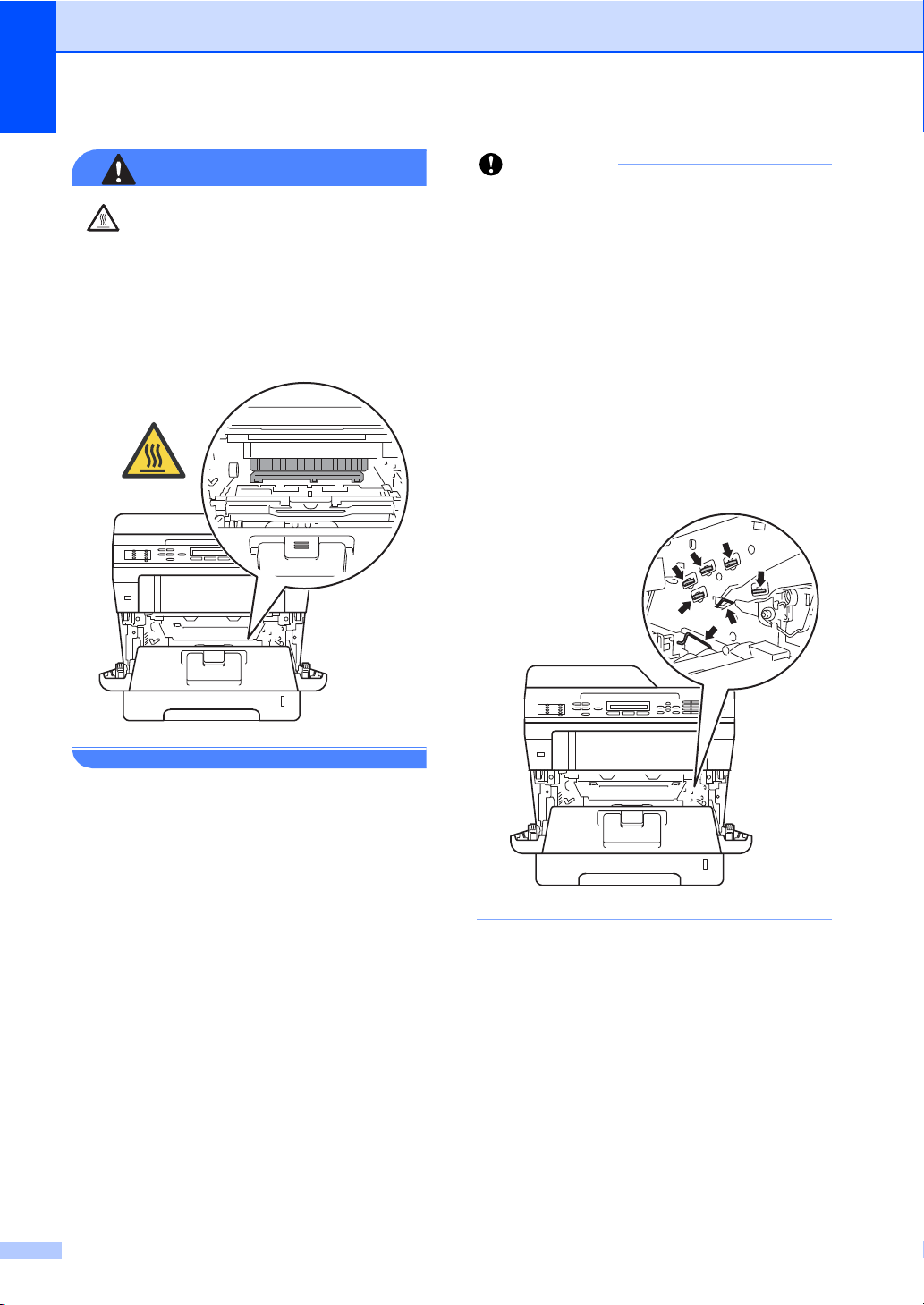
警告
重要事项
高温表面
在您刚使用过设备后,设备内部的
一些零件温度会非常高。 请等待至
少十分钟,待设备冷却后再执行下
一步操作。
•Brother 建议您将硒鼓单元和墨粉
盒组件放在干净、平整的表面上,
下面垫干净的纸或布,以防墨粉溅
出或散落。
• 处理硒鼓单元和墨粉盒组件时请务
必小心。 如果不慎将墨粉溅到手上
或衣服上,请立即擦去或用冷水清
洗干净。
• 为防止静电对设备造成损坏,切勿
触摸图中所示的电极。
88
Page 99

日常维护
A
提示
1
d 左右轻轻滑动绿色滑块数次,以
清洁硒鼓单元内的电晕丝。
务必将滑块返回至初始位置 (a)
(1)。 否则,打印出的页面中会出
现纵向条纹。
e 将硒鼓单元和墨粉盒组件装回设
备。
清洁硒鼓单元 A
如果打印输出页面上每隔 94 毫米便出
现白点或黑点,请遵循以下步骤解决
此问题。
a 确保设备处于准备就绪模式。 按
功能键和数字键 6、 6,然后按启
动键打印硒鼓点阵检查表。
66. 硒鼓点阵打印
正在打印
b 使设备保持开启状态并等待 10 分
钟左右,以使内部风扇冷却设备
内的烫热部件。
c 关闭设备的电源开关。
d 按下前盖释放按钮,然后打开前
盖。
f 合上设备前盖。
89
Page 100

e 取出硒鼓单元和墨粉盒组件。
警告
重要事项
高温表面
在您刚使用过设备后,设备内部的
一些零件温度会非常高。 请等待至
少十分钟,待设备冷却后再执行下
一步操作。
•Brother 建议您将硒鼓单元和墨粉
盒组件放在干净、平整的表面上,
下面垫干净的纸或布,以防墨粉溅
出或散落。
• 处理硒鼓单元和墨粉盒组件时请务
必小心。 如果不慎将墨粉溅到手上
或衣服上,请立即擦去或用冷水清
洗干净。
• 为防止静电对设备造成损坏,切勿
触摸图中所示的电极。
90
